Page 1

COLOR LASERJET ENTERPRISE CP4020/CP4520
ΕΚΤΥΠ ΤΗΣ ΣΕΙΡΑΣ
Οδηγός χρήσης
CP4025n
CP4025dn
CP4525n
CP4525dn
CP4525xh
Page 2
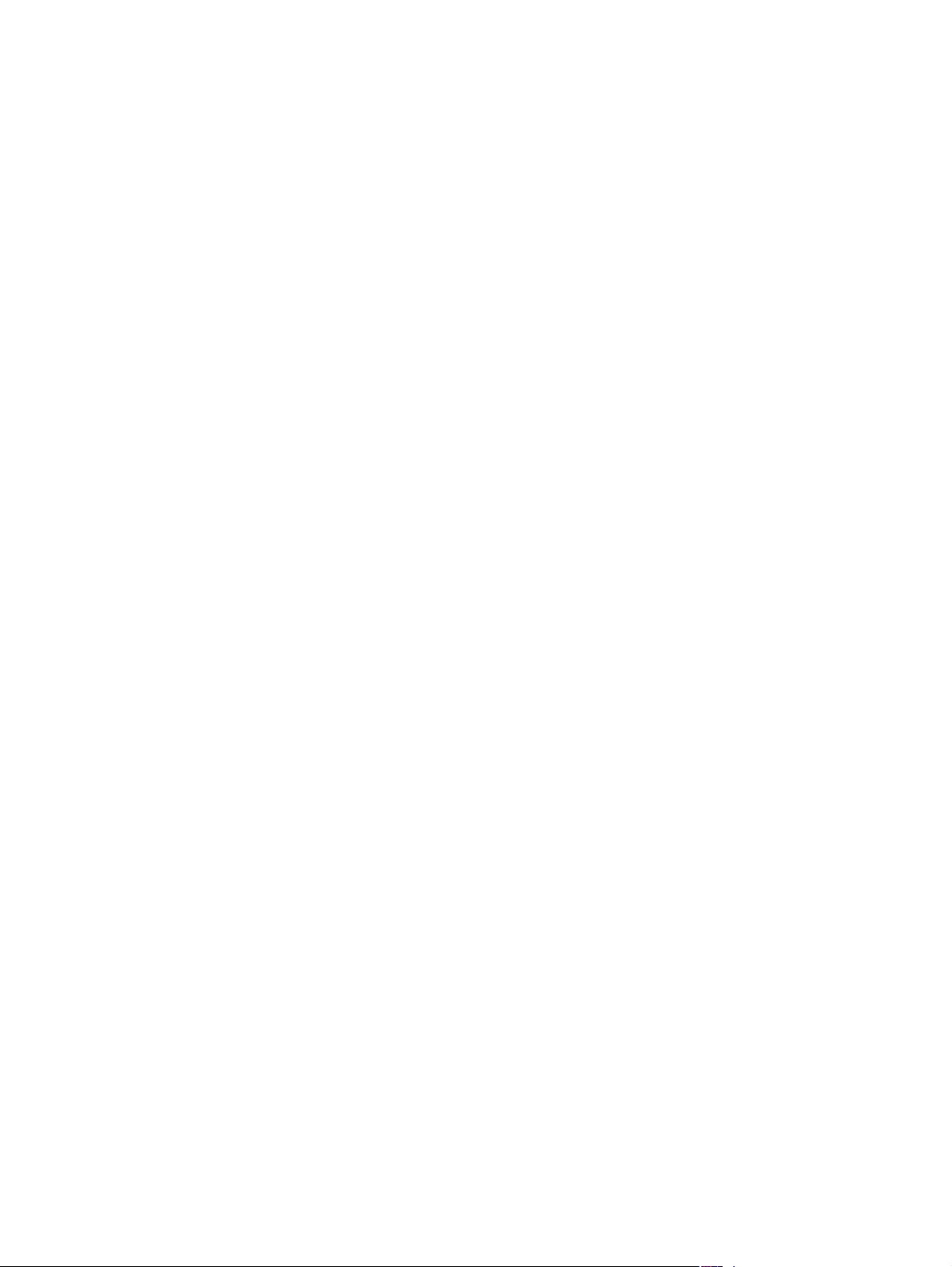
Page 3
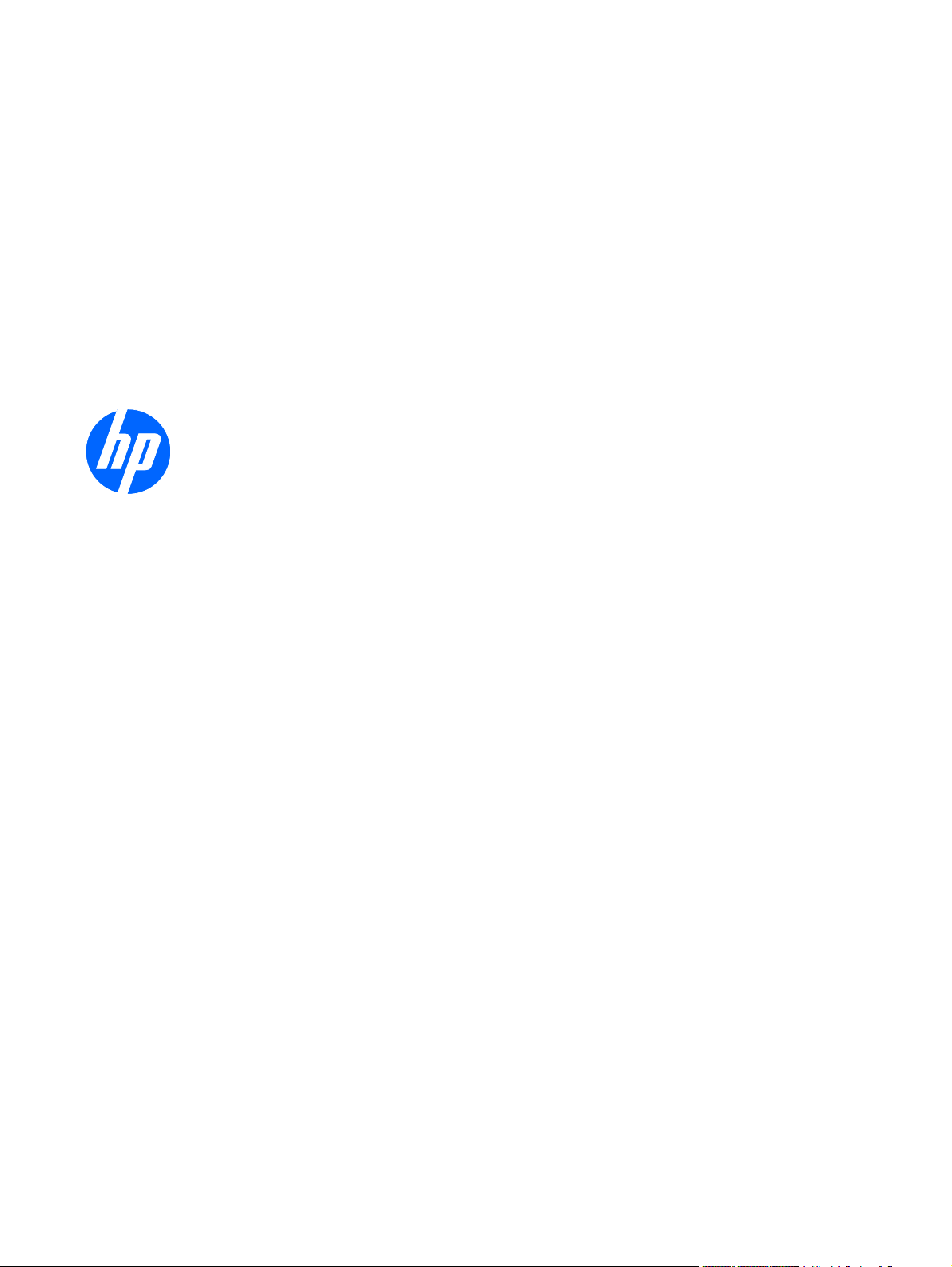
Εκτυπωτής HP Color LaserJet Enterprise
CP4020-CP4520 Series
Οδηγός Χρήσης
Page 4
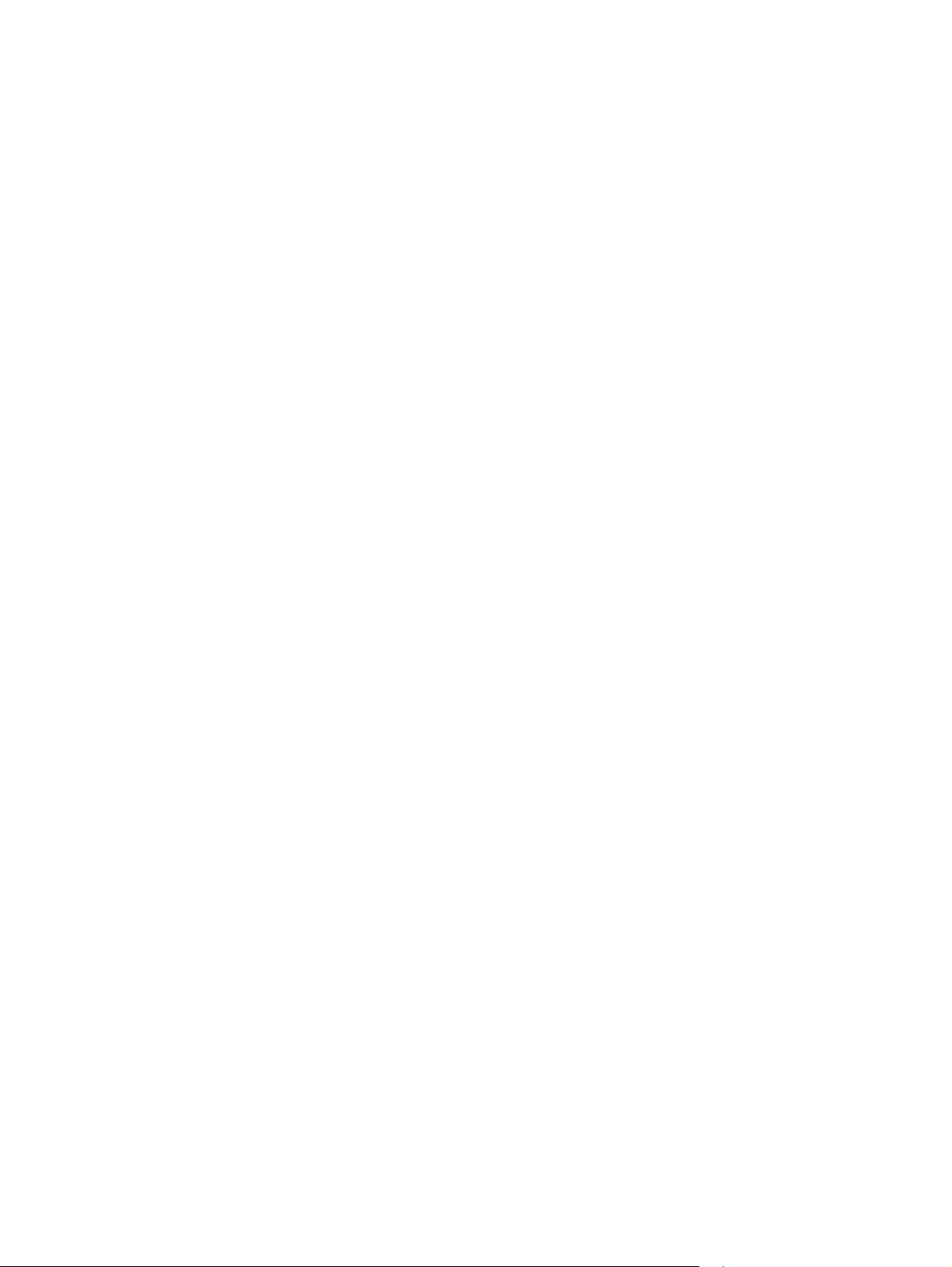
Πνευματικά δικαιώματα και άδεια χρήσης
© 2009 Copyright Hewlett-Packard
Development Company, L.P.
Απαγορεύεται η αναπαραγωγή, η
προσαρμογή ή η μετάφραση χωρίς
προηγούμενη γραπτή άδεια, με εξαίρεση τα
όσα επιτρέπονται από τους νόμους περί
πνευματικών δικαιωμάτων.
Οι πληροφορίες που περιέχονται στο
παρόν μπορεί να αλλάξουν χωρίς
προειδοποίηση.
Πιστοποιήσεις εμπορικών σημάτων
®
Οι ονομασίες Adobe
PostScript
®
είναι εμπορικά σήματα της
, Acrobat® και
Adobe Systems Incorporated.
Η επωνυμία Corel® είναι εμπορικό σήμα ή
σήμα κατατεθέν της Corel Corporation ή της
Corel Corporation Limited.
Η ονομασία Intel® Core™ είναι
κατοχυρωμένο εμπορικό σήμα της Intel
Corporation στις Η.Π.Α. και σε άλλες χώρες/
περιοχές.
Οι μόνες εγγυήσεις που παρέχονται για τα
προϊόντα και τις υπηρεσίες της HP
ις εγγ
ορίζονται στις ρητές δηλώσε
ύησης
που συνοδεύουν τα εν λόγω προϊόντα και
τις υπηρεσίες. Κανένα στοιχείο του
παρόντος δεν πρέπει να θεωρηθεί ότι
αποτελεί πρόσθετη εγγύηση. Η HP δεν
φέρει ευθύνη για τεχνικά ή συντακτικά
σφάλματα ή παραλήψεις του παρόντος.
Αριθμός εξαρτήματος: CC489-90910
ion 3, 10/2009
Edit
Η ονομασία Java™ είναι σήμα κατατεθέν
στις Η.Π.Α. της Sun Microsystems, Inc.
Οι ονομασίες Microsoft®, Windows®,
Windows® XP και Windows Vista® είναι
σήματα κατατεθέντα στις Η.Π.Α. της
ic
rosoft Corporation.
M
Το PANTONE® είναι εµπορικό σήµα του
προτύπου χρωµάτων της εταιρείας
Pantone, Inc.
®
Το UNIX
είναι σήμα κατατεθέν της The
Open Group.
Η ονομασία ENERGY STAR και το σήμα
ENERGY STAR είναι σήματα κατατεθέντα
στις Η.Π.Α.
Page 5
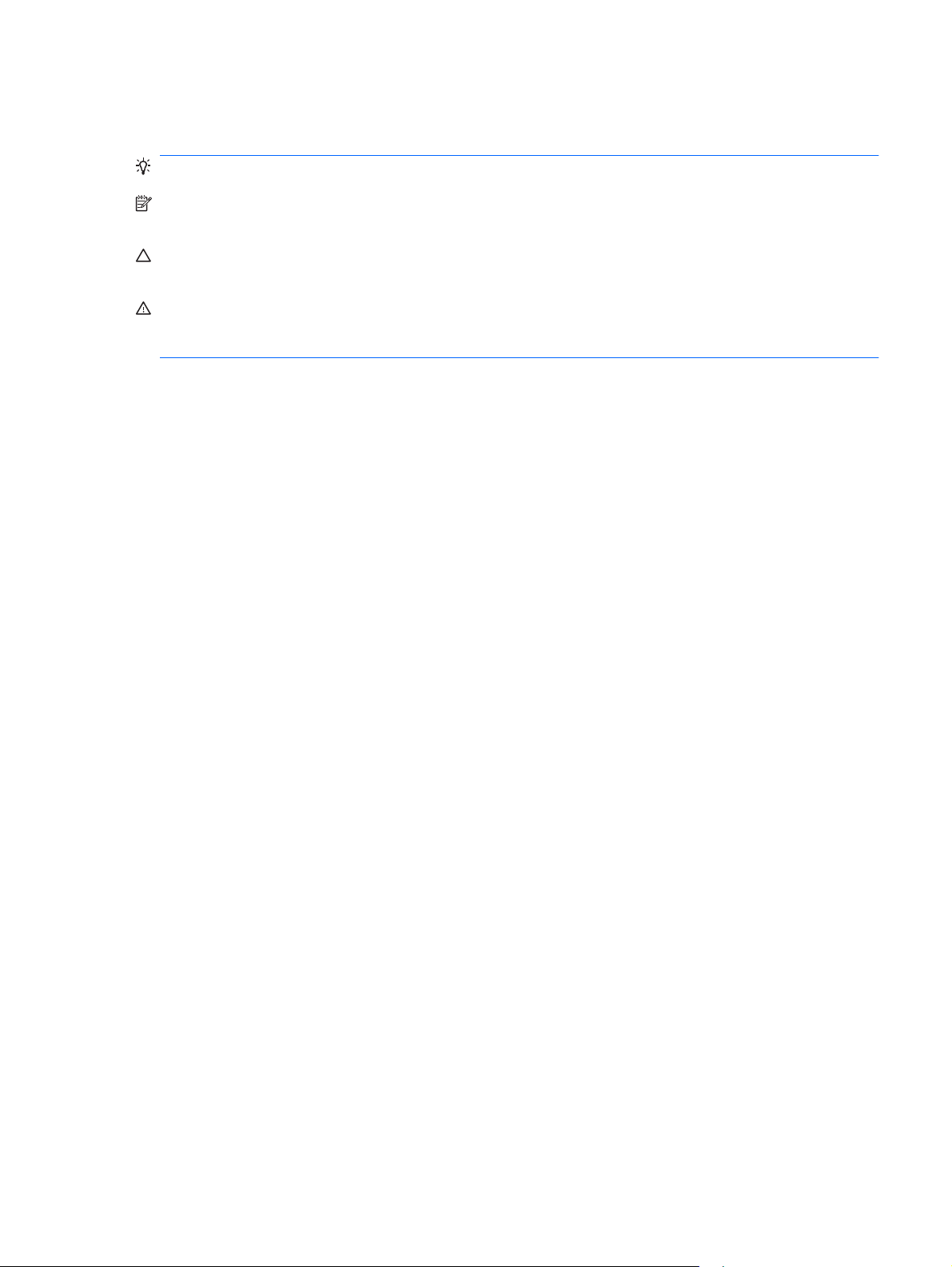
Συμβάσεις που χρησιμοποιούνται σε αυτόν τον οδηγό
ΥΠΟ∆ΕΙΞΗ Οι συμβουλές παρέχουν χρήσιμες συμβουλές ή συντομεύσεις.
ΣΗΜΕΙΩΣΗ Οι σημειώσεις παρέχουν σημαντικές πληροφορίες που επεξηγούν μια έννοια ή
βοηθούν στην ολοκλήρωση μιας εργασίας.
ΠΡΟΣΟΧΗ Οι προσοχές υποδεικνύουν διαδικασίες που θα πρέπει να ακολουθήσετε για να
αποφύγετε την απώλεια δεδομένων ή την πρόκληση ζημιάς στο προϊόν.
ΠΡΟΕΙ∆/ΣΗ! Οι προειδοποιήσεις σάς ειδοποιούν για συγκεκριμένες διαδικασίες που θα πρέπει να
ακολουθήσετε για να αποφύγετε τον τραυματισμό, την καταστροφική απώλεια δεδομένων ή την
εκτεταμένη ζημιά στο προϊόν.
ELWW iii
Page 6

iv Συμβάσεις που χρησιμοποιούνται σε αυτόν τον οδηγό ELWW
Page 7
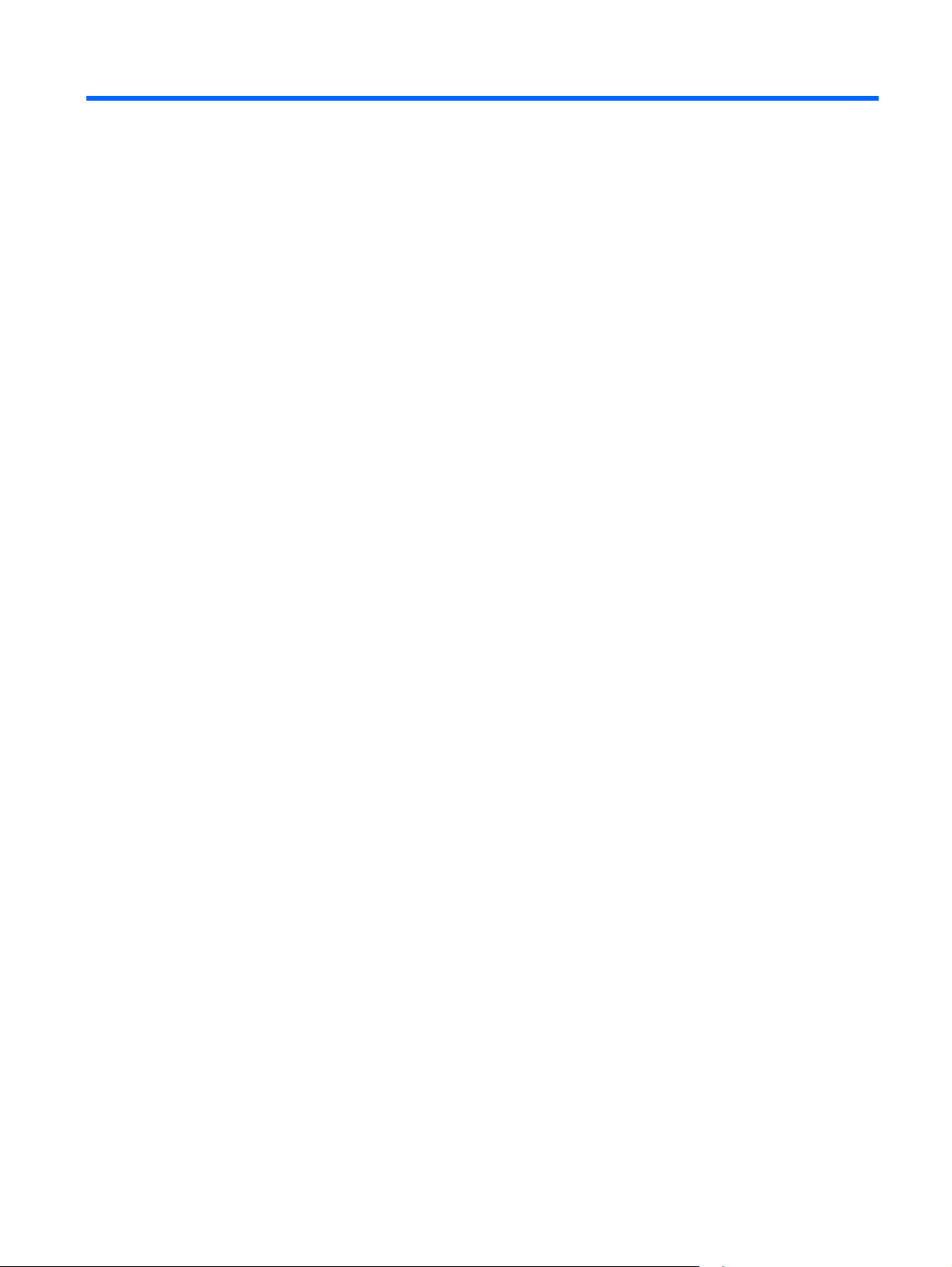
Πίνακας περιεχομένων
1 Βασικές πληροφορίες για το προϊόν
Σύγκριση προϊόντων ............................................................................................................................ 2
Περιβαλλοντικά χαρακτηριστικά ........................................................................................................... 3
Χαρακτηριστικά προϊόντος ................................................................................................................... 4
Προβολές προϊόντος ............................................................................................................................ 7
Εμπρός όψη ........................................................................................................................ 7
Πίσω όψη ............................................................................................................................. 8
Θύρες διασύνδεσης ............................................................................................................. 9
Θέση αριθμού σειράς και αριθμού μοντέλου ....................................................................... 9
∆ιάταξη του πίνακα ελέγχου ............................................................................................................... 10
2 Μενού του πίνακα ελέγχου
Μενού πίνακα ελέγχου ....................................................................................................................... 12
Μενού Show Me How (∆είξε μου πώς) .............................................................................. 12
Μενού Retrieve job (Ανάκτηση εργασίας) .......................................................................... 12
Μενού πληροφοριών ......................................................................................................... 16
Μενού χειρισμού χαρτιού ................................................................................................... 17
Μενού Manage supplies (∆ιαχείριση αναλωσίμων) ...
Μενού διαμόρφωσης συσκευής ......................................................................................... 22
Μενού διαγνωστικού ελέγχου ............................................................................................ 50
Μενού Service (Σέρβις) ...................................................................................................... 52
3 Λογισμικό για Windows
Υποστηριζόμενα λειτουργικά συστήματα για Windows ...................................................................... 54
Υποστηριζόμενα προγράμματα οδήγησης εκτυπωτή για Windows ................................................... 55
Επιλέξτε το κατάλληλο πρόγραμμα οδήγησης εκτυπωτή για τα Windows ......................................... 56
HP Universal Print Driver (UPD) ........................................................................................ 56
..................................................... 18
...
Μενού εκτύπωσης ............................................................................................. 23
Υπομενού PCL ................................................................................. 24
Μενού "Ποιότητα εκτύπωσης" (Print Quality) .................................................... 26
Μενού ρύθμισης συστήματος ............................................................................ 32
Μενού εισόδου/εξόδου (I/O) .............................................................................. 39
Μενού επαναφοράς ρυθμίσεων ........................................................................ 49
Τρόποι λειτουργίας εγκατάστασης του UPD ..................................................... 57
ELWW v
Page 8
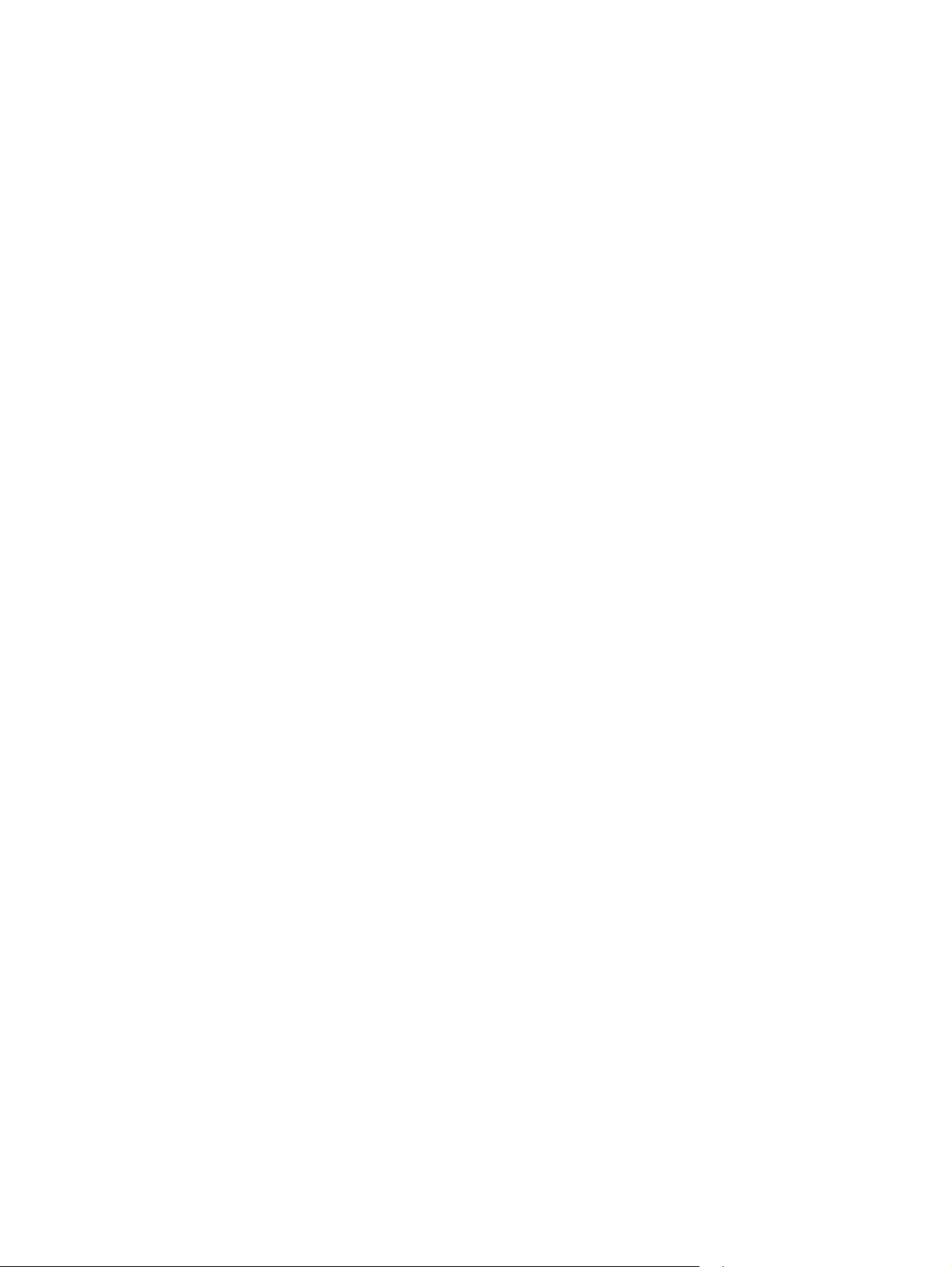
Προτεραιότητα ρυθμίσεων εκτύπωσης .............................................................................................. 58
Αλλαγή ρυθμίσεων προγράμματος οδήγησης εκτυπωτή στα Windows ............................................. 59
Αλλαγή των ρυθμίσεων όλων των εργασιών εκτύπωσης, έως ότου τερματιστεί το
πρόγραμμα λογισμικού ...................................................................................................... 59
Αλλαγή των προεπιλεγμένων ρυθμίσεων για όλες τις εργασίες εκτύπωσης ..................... 59
Αλλαγή των ρυθμίσεων διαμόρφωσης του προϊόντος ....................................................... 59
Κατάργηση λογισμικού στα Windows ................................................................................................. 60
Υποστηριζόμενα βοηθητικά προγράμματα για τα Windows ............................................................... 61
HP Web Jetadmin .............................................................................................................. 61
Ενσωματωμένος διακομιστής Web της HP ....................................................................... 61
HP Easy Printer Care ........................................................................................................ 61
Λογισμικό για άλ
4 Χρήση του προϊόντος με Mac
Λογισμικό για Mac .............................................................................................................................. 66
Εκτύπωση με Mac .............................................................................................................................. 71
λα λ
ειτουργικά συστήματα ....................................................................................... 63
Υποστηριζόμενα λειτουργικά συστήματα σε Mac .............................................................. 66
Υποστηριζόμενα προγράμματα οδήγησης εκτυπωτή σε Mac ........................................... 66
Κατάργηση εγκατάστασης λογισμικού από λειτουργικά συστήματα Mac .......................... 66
Προτεραιότητα ρυθμίσεων εκτύπωσης σε Mac ................................................................. 66
Αλλαγή ρυθμίσεων προγράμματος οδήγησης εκτυπωτή σε Mac ...................................... 68
Λογισμικό για υπολογιστές Mac ......................................................................................... 68
Βοηθητικό πρόγραμμα HP για Mac ................................................................... 68
Υποστηριζόμενα βοηθητικά προγράμματα γι
Ενσωματωμένος διακομιστής Web της HP ....................................................... 70
∆ημιουργία και χρήση προρρυθμίσεων εκτύπωσης σε Mac ............................................. 71
Αλλαγή μεγέθους εγγράφων ή εκτύπωση σε μη τυποποιημένο μέγεθος χαρτιού με
Mac .................................................................................................................................... 71
Εκτύπωση εξώφυλλου σε Mac .......................................................................................... 72
Χρήση υδατογραφημάτων με Mac ..................................................................................... 72
Εκτύπωση πολλών σελίδων σε ένα φύλλο χαρτιού με Mac .............................................. 72
Εκτύπωση και στις δύο όψεις της σελίδας (εκτύπωση διπλής όψης) με Mac ................... 73
Αποθήκευση εργασιών σε M
Ρύθμιση των επιλογών χρωμάτων σε Mac ........................................................................ 74
Χρήση του μενού Υπηρεσίες σε Mac ................................................................................. 75
Ανοίξτε την εφαρμογή HP Printer Utility ........................................... 69
∆υνατότητες βοηθητικού προγράμματος HP .................................... 69
α Ma
c .......................................................... 70
a
c .......................................................................................... 73
5 Σύνδεση του προϊόντος
Υποστηριζόμενα λειτουργικά συστήματα δικτύου .............................................................................. 78
Αποποίηση ευθυνών σχετικά με την κοινή χρήση του εκτυπωτή ...................................... 78
Σύνδεση με USB ................................................................................................................................ 79
Εγκατάσταση από CD ........................................................................................................ 79
vi ELWW
Page 9
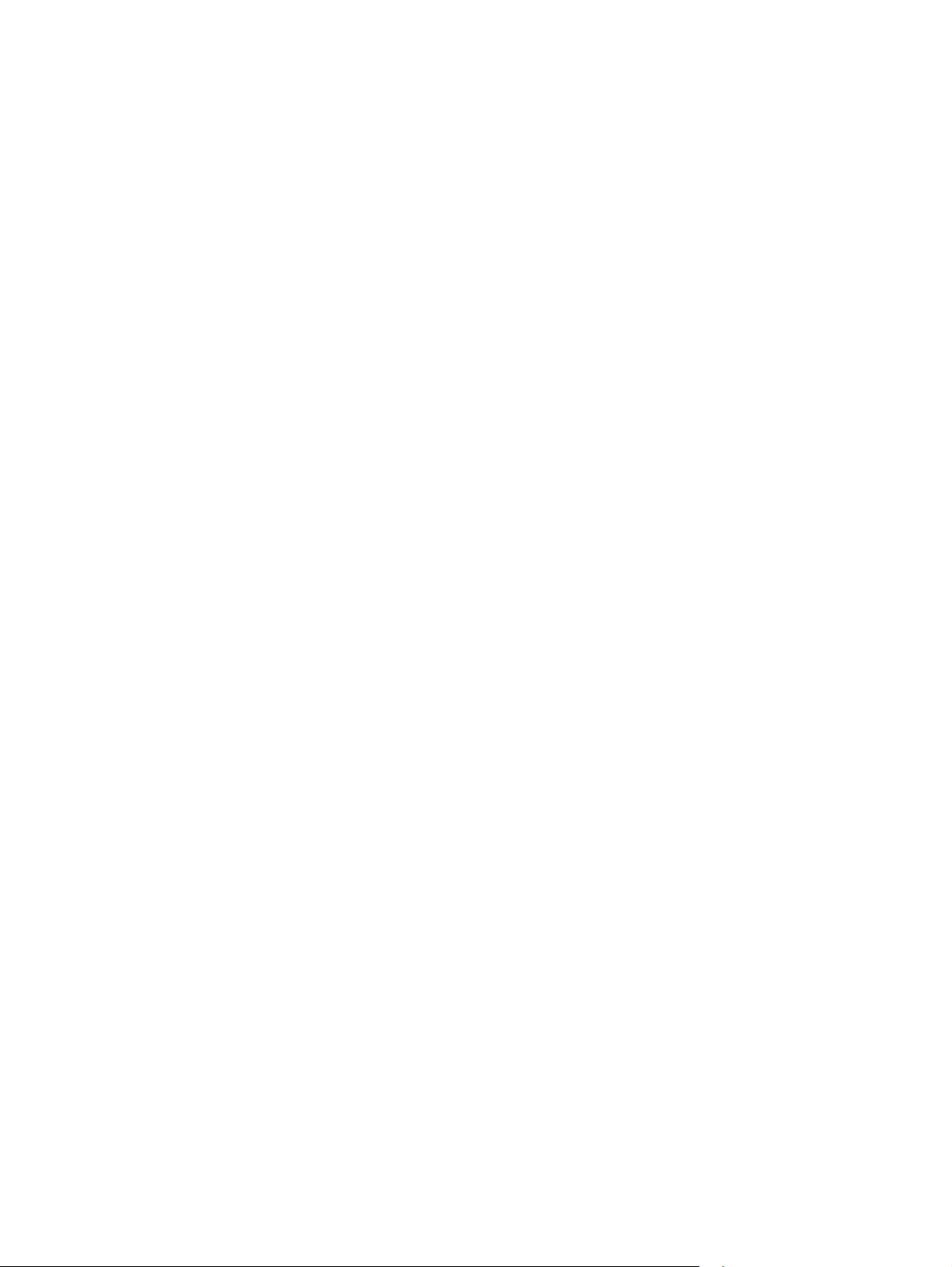
Σύνδεση σε ένα δίκτυο ....................................................................................................................... 81
Supported network protocols (Υποστηριζόμενα πρωτόκολλα δικτύου) ............................. 81
Εγκατάσταση του προϊόντος σε ένα ενσύρματο δίκτυο ..................................................... 83
∆ιαμόρφωση ρυθμίσεων δικτύου ....................................................................................... 86
6 Χαρτί και μέσα εκτύπωσης
Κατανόηση της χρήσης του χαρτιού ................................................................................................... 90
Οδηγίες για ειδικό χαρτί ..................................................................................................... 90
Αλλαγή του προγράμματος οδήγησης εκτυπωτή ώστε να ταιριάζει με τον τύπο και το μέγεθος
του χαρτιού ......................................................................................................................................... 92
Υποστηριζόμενα μεγέθη χαρτιού ........................................................................................................ 93
Υποστηριζόμενοι τύποι χαρτιού ......................................................................................................... 96
Χωρητικότητα δίσκων και θηκών ........................................................................................................ 98
Προσανατολισμός χαρτιού γι
Προσανατολισμός χαρτιού για τοποθέτηση στο ∆ίσκο 1 ................................................... 99
Προσανατολισμός χαρτιού για τοποθέτηση στο ∆ίσκο 2 ή τους προαιρετικούς ∆ίσκους
3, 4 και 5 .......................................................................................................................... 101
Τοποθέτηση χαρτιού στους δίσκους ................................................................................................ 102
Τοποθέτηση χαρτιού στο δίσκο 1 .................................................................................... 102
Τοποθέτηση χαρτιού τυποποιημένου μεγέθους στο ∆ίσκο 2 και στους προαιρετικούς
∆ίσκους 3, 4 και 5 ........................................................................................................... 104
Τοποθέτηση χαρτιού μη τυποποιημένου μεγέθους στο ∆ίσκο 2 και στους
προαιρετικούς ∆ίσκους 3, 4 κα
Τοποθέτηση χαρτιού μεγέθους 10 x 15 cm4 x 6 ίντσες στο ∆ίσκο 2 .............................. 107
Ρύθμιση δίσκων ............................................................................................................................... 110
Ρύθμιση δίσκου κατά την τοποθέτηση χαρτιού ................................................................ 110
Ρύθμιση δίσκου σύμφωνα με τις ρυθμίσεις μιας εκτύπωσης ........................................... 110
∆ιαμόρφωση ενός δίσκου με χρήση του μενού Χειρισμός χαρτιού .................................. 111
Αυτόματη ανίχνευση χαρτιού (τρόπος λειτουργίας αυτόματης ανίχνευσης) .................... 111
Επιλογή χαρτιού κατά προέλευση, τύπο ή μέγεθος ........................................................ 111
∆ιαμόρφωση της διεύθυνσης IP ........................................................................ 83
Εγκατάσταση του λογισμικού ............................................................................ 84
Προβολή ή αλλαγή ρυθμίσεων δικτύου ............................................................. 86
Ορισμός ή αλλαγή του κωδικού πρόσβασης δικτύου ........................................ 86
Μη αυτόματη ρύθμιση των παραμέτρων TCP/IP του IPv4 από τον πίνακα
ελέγχου .............................................................................................................. 86
Μη αυτόματη ρύθμιση των παραμέτρων TCP/IP του IPv6 απ
ελέγχου .............................................................................................................. 87
Ρυθμίσεις ταχύτητας σύνδεσης και αμφίδρομης λειτουργίας ............................ 88
α το
ποθέτηση στους δίσκους ................................................................ 99
ι
5 ................................................................................... 105
Ρυθμίσεις αυτόματης ανίχνευσης .................................................................... 111
Προέλευση ...................................................................................................... 112
Τύ
πο
ς και Μέγεθος ......................................................................................... 112
ό το
ν πίνακα
ELWW vii
Page 10
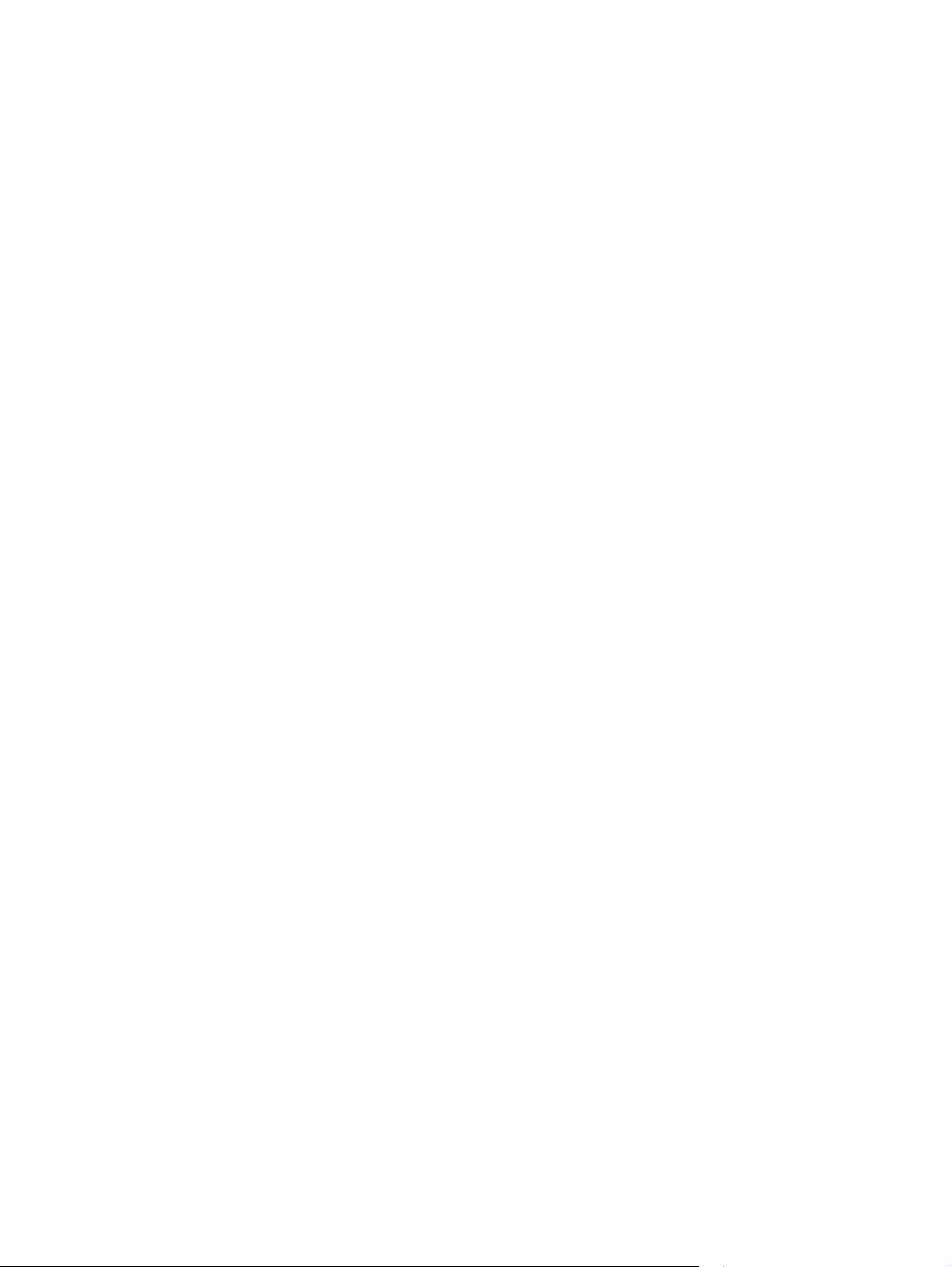
7 Εργασίες εκτύπωσης
Ακύρωση μιας εργασίας εκτύπωσης ................................................................................................ 114
Εκτύπωση στα Windows .................................................................................................................. 115
Άνοιγμα του προγράμματος οδήγησης εκτυπωτή στα Windows ..................................... 115
Λήψη βοήθειας για οποιαδήποτε επιλογή εκτύπωσης στα Windows .............................. 115
Αλλαγή του αριθμού των αντιγράφων εκτύπωσης στα Windows .................................... 115
Εκτύπωση έγχρωμου κειμένου με μαύρο χρώμα (διαβαθμίσεις του γκρι) στα
Windows .......................................................................................................................... 116
Αποθήκευση προσαρμοσμένων ρυθμίσεων εκτύπωσης για επαναχρησιμοποίηση στα
Windows .......................................................................................................................... 116
Βελτίωση της ποιότητας εκτύπωσης στα Windows ......................................................... 119
Εκτύπωση σε προτυπωμένο επιστολόχαρτο ή φόρμες στα Windows ............................ 121
Εκτύπωση σε ειδικό χαρτί, ετικέτες ή διαφάνειες ............................................................. 123
Εκτύπωση της πρώτης ή τη
Windows .......................................................................................................................... 126
Κλιμάκωση ενός εγγράφου ώστε να ταιριάζει στο μέγεθος της σελίδας .......................... 128
Προσθήκη υδατογραφήματος σε έγγραφο στα Windows ................................................ 129
Εκτύπωση και στις δύο όψεις (duplex) στα Windows ...................................................... 129
∆ημιουργία ενός φυλλαδίου στα Windows ....................................................................... 133
Εκτύπωση σε χα
Εκτύπωση πολλαπλών σελίδων ανά φύλλο στα Windows ............................................. 135
Επιλογή προσανατολισμού σελίδας στα Windows .......................................................... 136
Χρήση των δυνατοτήτων αποθήκευσης εργασιών με τα Windows .................................. 138
Χρήση μιας συντόμευσης εκτύπωσης στα Windows ...................................... 116
∆η
μι
ουργία συντομεύσεων εκτύπωσης ........................................................... 117
Επιλογή του μεγέθους σελίδας στα Windows ................................................. 119
Επιλογή ενός μη τυποποιημένου μεγέθους σελίδας στα Windows ................. 120
Επιλογή του τύπου χαρτιού στα Windows ...................................................... 120
Επιλογή του δίσκου χαρτιού στα Windows ..................................................... 120
Επιλογή της ανάλυσης εκτύπωσης ................................................................. 120
ς τελευτ
Μη αυτόματη εκτύπωση και στις δύο όψεις στα Windows .............................. 130
Αυτόματη εκτύπωση και στις δύο όψεις στα Windows .................................... 131
ρτί 1
0 x 15 cm (4 x 6 ιντσών) με Windows ............................................ 134
∆ημιουργία αποθηκευμένης εργασίας με τα Windows .................................... 138
Εκτύπωση μιας αποθηκευμένης εργασίας ...................................................... 139
∆ιαγραφή μιας αποθηκευμένης εργασίας ....................................................... 140
Ορισμός επιλογών αποθήκευσης εργασιών με τα Windows ........................... 141
Εκτύπωση ενός αντιγράφου για διόρθωση, πριν από την
εκτύπωση όλων των αντιγράφων ..
Προσωρινή αποθήκευση μιας προσωπικής εργασίας στο προϊόν
και εκτύπωσή της αργότερα ........................................................... 141
Προσωρινή αποθήκευση μιας εργασίας στο προϊόν ...................... 142
Μόνιμη αποθήκευση μιας εργασίας στο προϊόν ............................. 142
Μετατροπή μιας μόνιμα αποθηκευμένης εργασίας σε
προσωπική, έτσι ώστε οποιοσδήποτε προσπαθήσει να την
εκτυπώσει να πρέπει να παρέχει ένα PIN ...................................... 142
αίας σελίδας με διαφορετικό χαρτί στα
..
............................................... 141
viii ELWW
Page 11
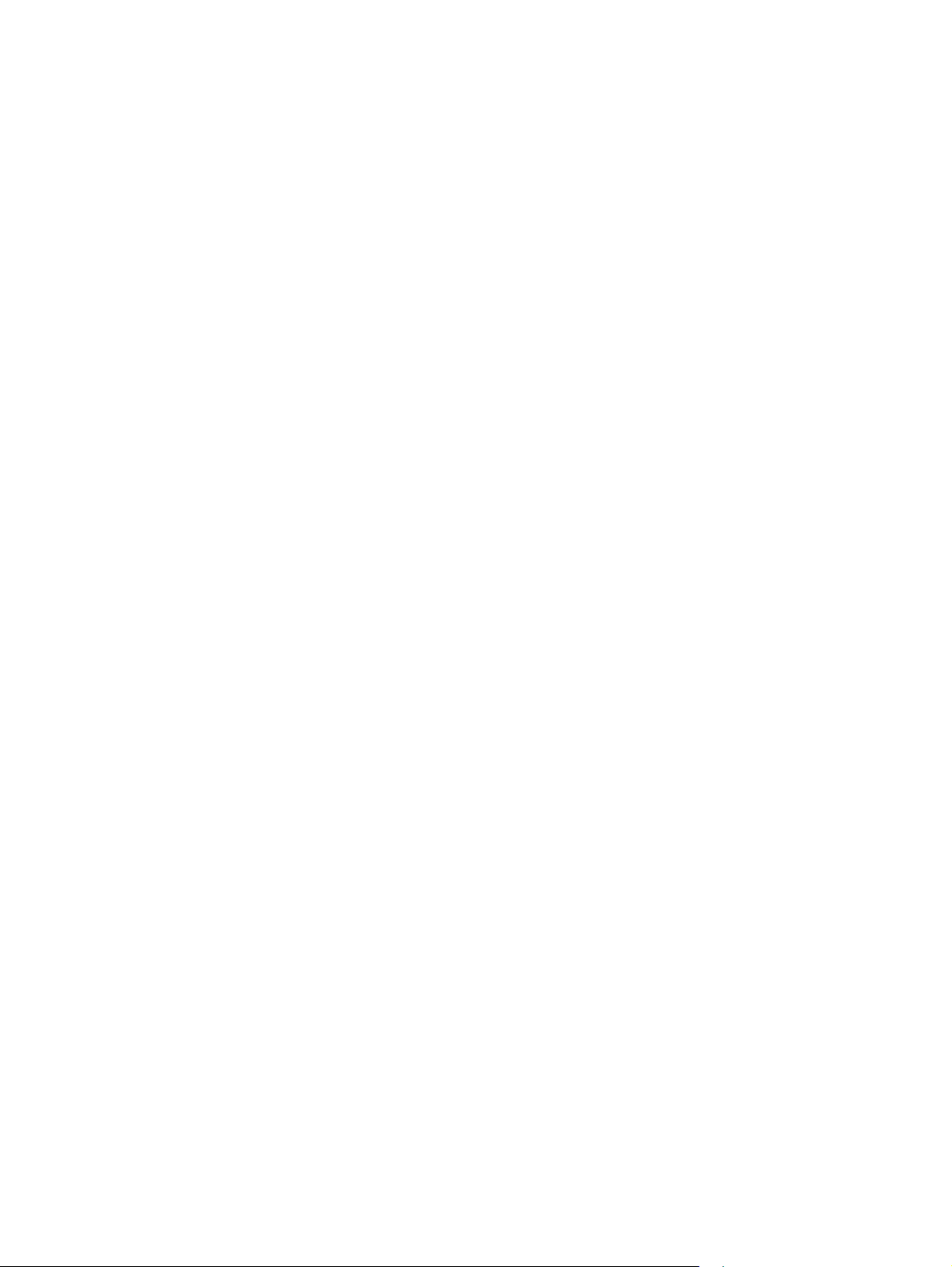
8 Χρώμα
Λήψη ειδοποίησης όταν κάποιος εκτυπώνει μια αποθηκευμένη
εργασία ........................................................................................... 143
Ορισμός του ονόματος χρήστη για μια αποθηκευμένη εργασία ..... 143
Καθορισμός ενός ονόματος για την αποθηκευμένη εργασία .......... 143
Ρύθμιση των επιλογών χρώματος στα Windows ............................................................. 144
Εκτύπωση ειδικών εργασιών με τα Windows .................................................................. 146
Εκτύπωση επαγγελματικών γραφικών ή διαφημιστικού υλικού ...................... 146
Υποστηριζόμενο γυαλιστερό χαρτί ................................................. 146
Εκτύπωση αδιάβροχων χαρτών και πινακίδων εξωτερικών χώρων ............... 146
Υποστηριζόμενο σκληρό χαρτί ...
Ρύ
θμιση της ευθυγράμμισης στην εκτύπωση διπλής όψης ............................ 147
Ρύθμιση χρώματος ........................................................................................................................... 150
Αυτόματα ......................................................................................................................... 150
Εκτύπωση σε κλίμακα του γκρι ........................................................................................ 150
Μη αυτόματη προσαρμογή χρώματος ............................................................................. 150
Επιλογές μη αυτόματης ρύθμισης χρώματος .................................................. 150
Χρήση της επιλογής HP EasyColor για Windows ............................................................ 151
Αντιστοίχιση χρωμάτων .................................................................................................................... 153
Ταίριασμα χρωμάτων δείγματος βιβλίου ......................................................................... 153
Εκτύπωση δειγμάτων χρώματος ..................................................................................... 154
Αντιστοίχιση χρωμάτων PANTONE® .............................................................................. 154
Χρήση χρωμάτων για προχωρημένους ............................................................................................ 155
Γραφίτης HP ColorSphere ............................................................................................... 155
HP ImageREt 3600 .......................................................................................................... 155
Επιλογή χαρτιού .............................................................................................................. 155
Επιλογές χρώματος ......................................................................................................... 155
Πρότυπο κό
ινο-πράσινο-μπλε (sRGB) ........................................................................ 156
κκ
.................................................... 147
9 ∆ιαχείριση και συντήρηση
Εκτύπωση σελίδων πληροφοριών ................................................................................................... 158
Χρήση του λογισμικού HP Easy Printer Care ................................................................................... 159
Ανοίξτε το λογισμικό HP Easy Printer Care ..................................................................... 159
Ενότητες λογισμικού HP Easy Printer Care ..................................................................... 159
Χρήση του ενσωματωμένου διακομιστή Web της ΗΡ ...................................................................... 162
Άνοιγμα του ενσωματωμένου διακομιστή Web της HP με χρήση μιας σύνδεσης
δικτύου ............................................................................................................................. 162
∆υνατότητες ..................................................................................................................... 163
Χρήση του λογισμικού HP Web Jetadmin ........................................................................................ 166
∆υνατότητες ασφαλείας του προϊόντος ............................................................................................ 167
∆ηλώσεις ασφαλείας ........................................................................................................ 167
Ασφάλεια IP ..................................................................................................... 167
ELWW ix
Page 12
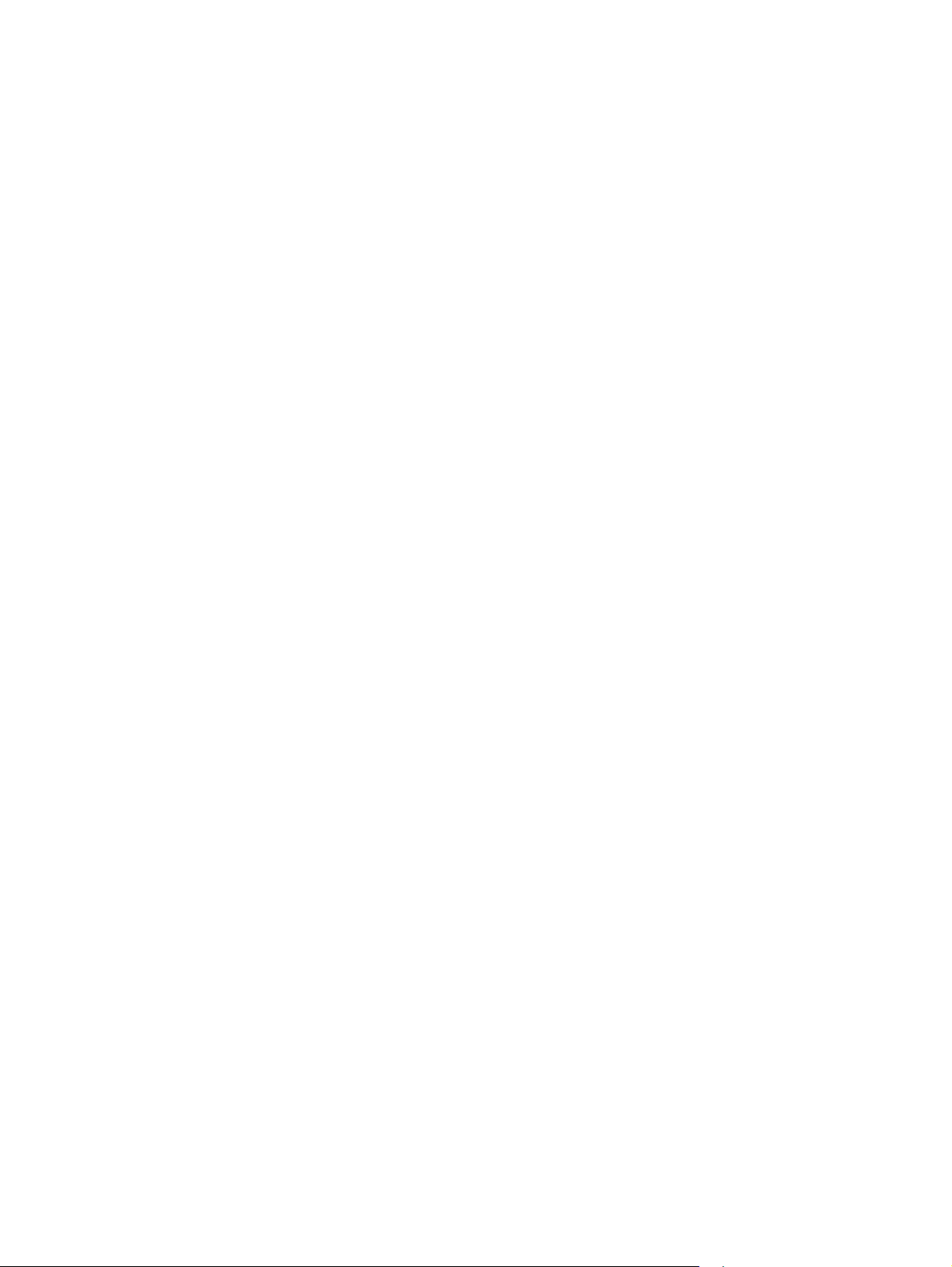
Χρήση του ενσωματωμένου διακομιστή Web της ΗΡ ...................................................... 167
Σκληροί δίσκοι HP Encrypted High Performance ............................................................ 167
Ασφάλεια αποθηκευμένων εργασιών .............................................................................. 168
Κλείδωμα των μενού πίνακα ελέγχου .............................................................................. 168
Κλείδωμα του μορφοποιητή ............................................................................................. 169
Ρυθμίσεις οικονομίας ........................................................................................................................ 170
Βελτιστοποίηση ταχύτητας ή χρήσης ενέργειας .............................................................. 170
Λειτουργίες εξοικονόμησης ενέργειας .............................................................................. 170
Απενεργοποίηση ή ενεργοποίηση της κατάστασης αναμονής ........................ 171
Ορισμός της αναβολής κατάστασης αναμονής ............................................... 171
Ώρα αφύπνισης ............................................................................................... 171
Ρύθμιση του ρολογιού πραγματικού χρόνου .................................. 171
Ορισμός της χρονικής στιγμής τερ
αναμονής ........................................................................................ 172
∆ιαχείριση αναλωσίμων και εξαρτημάτων ........................................................................................ 174
Εκτύπωση όταν μια κασέτα φτάσει στο τέλος της διάρκειας ζωής της ............................ 174
∆ιαχείριση κασετών εκτύπωσης ...................................................................................... 174
Αποθήκευση της κασέτας ................................................................................ 174
Πολιτική της HP για κασέτες γραφίτη εκτός HP .............................................. 174
Ανοικτή γραμμή και τοποθεσία Web της HP για την απάτη ............................ 174
Ανακύκλωση αναλωσίμων .............................................................................. 175
Ετικέτα μνήμης κασέτας .................................................................................. 175
Οδηγίες αντικατάστασης .................................................................................................................. 176
Αντικατάσταση κασετών εκτύπωσης ............................................................................... 176
Αντικατάσταση της μονάδας συ
Εγκατάσταση DIMM μνήμης ............................................................................................ 180
Eνεργοποίηση της μνήμης .............................................................................. 185
Έλεγχος εγκατάστασης της DIMM .................................................................. 186
Χρήση μνήμης ................................................................................................ 186
Τοποθέτηση εξωτερικών καρτών εισόδου/εξόδου (I/O) ................................................... 187
Καθαρισμός του προϊόντος .............................................................................................................. 190
Καθαρισμός της διαδρομής του χαρτιού .......................................................................... 190
Ενημερώσεις προϊόντος ................................................................................................................... 191
λλογής γρ
αφίτη .............................................................. 178
ματισμού κα
τάστασης
10 Επίλυση προβλημάτων
Επίλυση γενικών προβλημάτων ....................................................................................................... 194
Λίστα ελέγχου εντοπισμού και επισκευής βλαβών .......................................................... 194
Παράγοντες που επηρεάζουν την απόδοση του προϊόντος ............................................ 195
Επαναφορά εργοστασιακών ρυθμίσεων .......................................................................................... 196
Ερμηνεία των μηνυ
Τύποι μηνυμάτων πίνακα ελέγχου ................................................................................... 197
Μηνύματα πίνακα ελέγχου ............................................................................................... 198
Αποκατάσταση εμπλοκών χαρτιού ................................................................................................... 230
Συνήθεις αιτίες εμπλοκών χαρτιού ................................................................................... 230
x ELWW
μάτων το
υ πίνακα ελέγχου ................................................................................ 197
Page 13
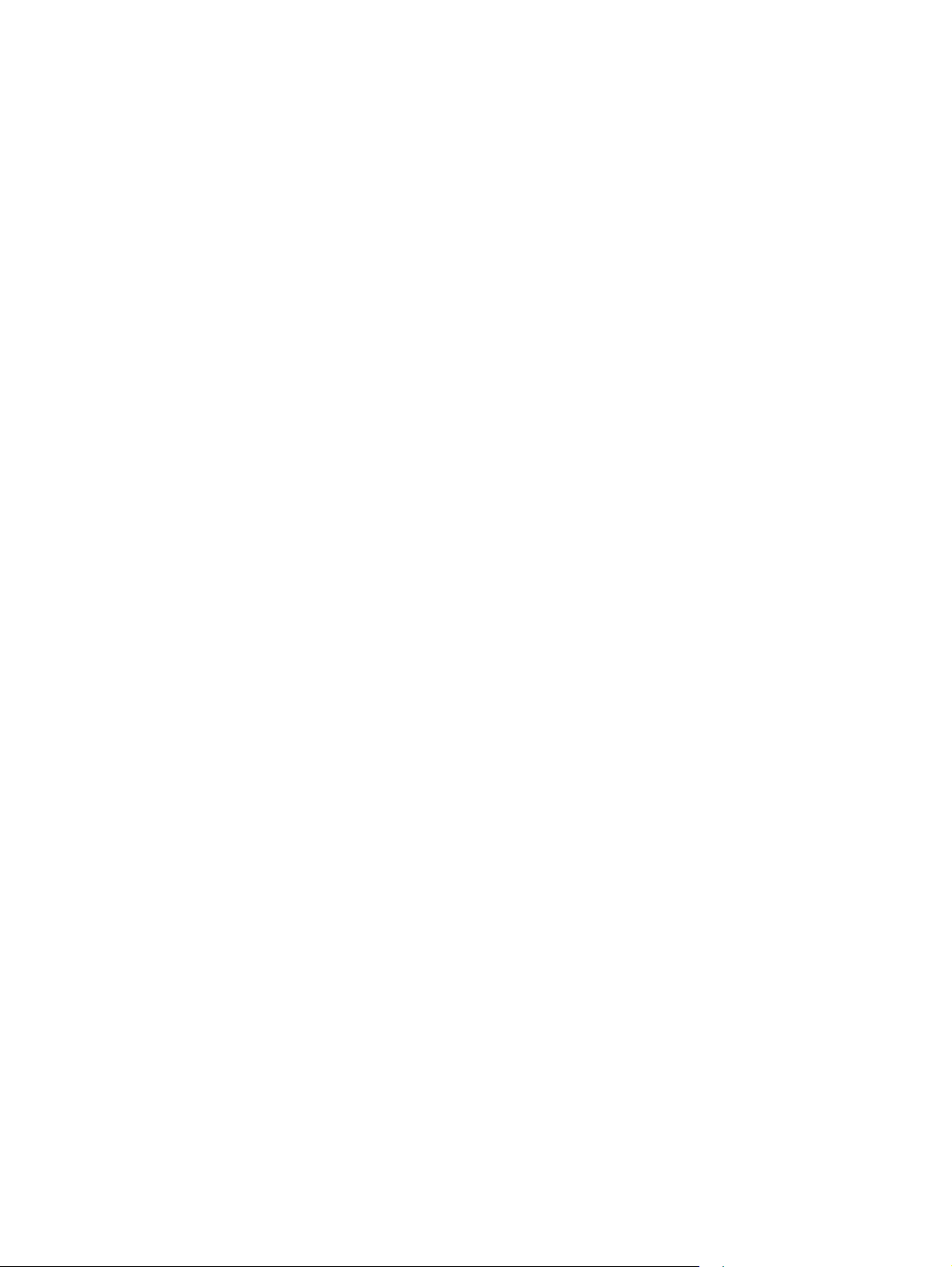
Θέσεις εμπλοκών ............................................................................................................. 231
Αποκατάσταση εμπλοκών στη δεξιά θύρα ...................................................................... 232
Αποκατάσταση εμπλοκών στην περιοχή της θήκης εξόδου ............................................ 235
Αποκατάσταση εμπλοκών στο ∆ίσκο 1 ........................................................................... 236
Αποκατάσταση εμπλοκών στο ∆ίσκο 2 ή στους προαιρετικούς ∆ίσκους 3, 4 ή 5 ........... 237
Αποκατάσταση εμπλοκών στην κάτω δεξιά θύρα (∆ίσκος 3, 4 ή 5) ................................ 238
Αλλαγή τρόπου αποκατάστασης εμπλοκών .................................................................... 239
Αντιμετώπιση προβλημάτων χειρισμού χαρτιού .............................................................................. 241
Το προϊόν τροφοδοτεί πολλαπλές σελίδες ...................................................................... 241
Το προϊόν τροφοδοτείται με σελ
Το προϊόν έλκει χαρτί από λάθος δίσκο ........................................................................... 242
Η τροφοδοσία του χαρτιού δεν γίνεται αυτόματα ............................................................. 242
∆εν γίνεται τροφοδοσία χαρτιού από το ∆ίσκο 2, 3, 4 ή 5 ............................................... 243
Ο εκτυπωτής δεν παίρνει διαφάνειες ή γυαλιστερό χαρτί ................................................ 243
Παρουσιάζεται εμπλοκή φακέλων ή δεν είναι δυνατή η τροφοδοσία του προϊόντος με
φακέλους ......................................................................................................................... 244
Το χαρτί βγαίνει παραμορφωμένο ή τσ
Το προϊόν δεν εκτυπώνει σελίδες διπλής όψης ή δεν τις εκτυπώνει σωστά ................... 245
Αντιμετώπιση προβλημάτων ποιότητας εικόνας .............................................................................. 247
Παραδείγματα προβλημάτων ποιότητας εκτύπωσης ....................................................... 247
Μετρητής επαναλαμβανόμενων ελαττωμάτων ................................................................ 248
Βελτιστοποίηση ποιότητας εικόνας .................................................................................. 249
Εσωτερικές σελίδες δοκιμής ποιότητας εκτύπωσης ........................................ 249
∆ιαχείριση και διαμόρφωση προγραμμάτων οδήγησης εκτυπωτή ................. 249
Βαθμονόμηση του προϊόντος .......................................................................... 250
Ρύθμιση της αποτύπωσης εικόνας .................................................................. 250
Επίλυση προβλημάτων απόδοσης ................................................................................................... 251
Επίλυση προβλημάτων συν
Επίλυση προβλημάτων απευθείας σύνδεσης .................................................................. 252
Επίλυση προβλημάτων δικτύου ....................................................................................... 252
Προβλήματα λογισμικού προϊόντος .................................................................................................. 254
Αντιμετώπιση κοινών προβλημάτων στα Windows ......................................................................... 256
Επίλυση κοινών προβλημάτων Mac ................................................................................................ 257
δ
εσιμότητας ......................................................................................... 252
ίδες λ
ανθασμένου μεγέθους .......................................... 241
αλακωμένο. .
....................................................... 244
Παράρτημα Α Αναλώσιμα και εξαρτήματα
Παραγγελία ανταλλακτικών, εξαρτημάτων και αναλωσίμων ............................................................ 262
Κωδικοί είδους .................................................................................................................................. 263
Εξαρτήματα ...................................................................................................................... 263
Κασέτες εκτύπωσης και μονάδα συλλογής γραφίτη ........................................................ 263
Μνήμη .............................................................................................................................. 263
Καλώδια και διασυνδέσεις ............................................................................................... 264
Κιτ συντήρησης ................................................................................................................ 264
ELWW xi
Page 14
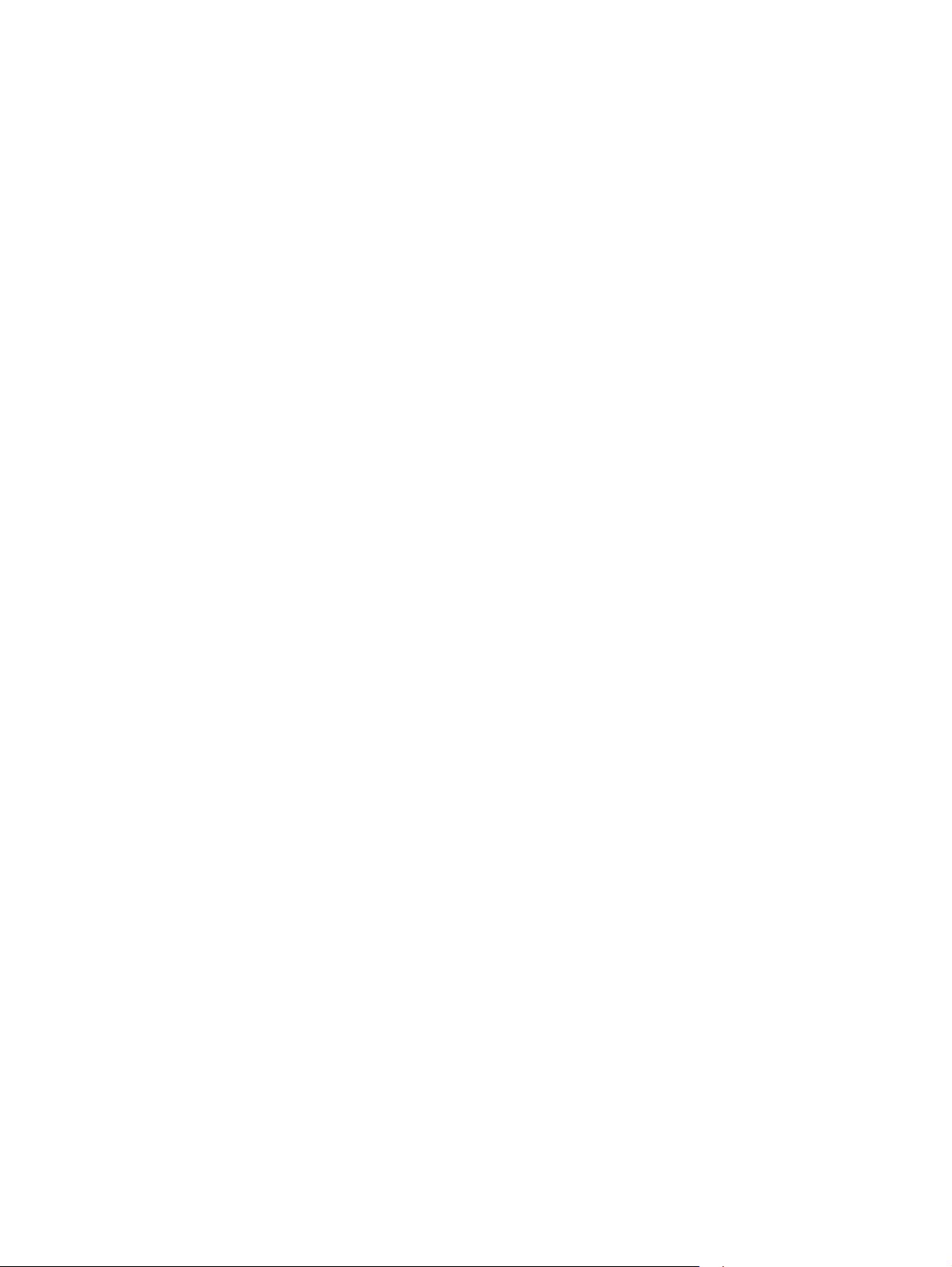
Παράρτημα Β Σέρβις και τεχνική υποστήριξη
∆ήλωση περιορισμένης εγγύησης Hewlett-Packard ........................................................................ 266
Εγγύηση Premium Protection Warranty της HP: ∆ήλωση περιορισμένης εγγύησης για τις
κασέτες εκτύπωσης LaserJet ........................................................................................................... 268
∆ήλωση περιορισμένης εγγύησης για τη Μονάδα σταθεροποιητή γραφίτη, τη Μονάδα
μεταφοράς και τη Μονάδα κυλίνδρου Color LaserJet ...................................................................... 269
Άδεια χρήσης τελικού χρήστη ........................................................................................................... 270
Εγγύηση σέρβις για επισκευή από τον πελάτη ................................................................................ 273
Υποστήριξη πελατών ....................................................................................................................... 274
Παράρτημα Γ Προδιαγραφές προϊόντος
Φυσικές προδιαγραφές .................................................................................................................... 276
Κατανάλωση εν
Προδιαγραφές περιβάλλοντος .......................................................................................................... 278
Παράρτημα ∆ Ρυθμιστικές πληροφορίες
Κανονισμοί FCC ............................................................................................................................... 280
Πρόγραμμα περιβαλλοντικής διαχείρισης προϊόντων ...................................................................... 281
∆ήλωση συμμόρφωσης ................................................................................................................... 285
∆ηλώσεις σχετικά με την ασφάλεια .................................................................................................. 286
έργειας, ηλ
Προστασία του περιβάλλοντος ........................................................................................ 281
Προστασία από το όζον ................................................................................................... 281
Κατανάλωση ισχύος ........................................................................................................ 281
Χρήση χαρτιού ................................................................................................................. 281
Πλαστικά .......................................................................................................................... 281
Αναλώσιμα εκτύπωσης HP LaserJet ............................................................................... 281
Οδηγίες επιστροφής και ανακύκλωσης ............................................................................ 282
Χαρτί ................................................................................................................................ 283
Περιορισμοί υλικών .......................................................................................................... 283
Απόρριψη αποβλήτων εξοπλισμού από οικιακούς χρήστες στην Ευρωπαϊκή
Ένωση ............................................................................................................................. 284
Χημικές ουσίες ................................................................................................................. 284
Φύλλο ∆εδομένων Ασφαλείας Υλικού (MSDS) ................................................................ 284
Για περισσότερες πληροφορίες ....................................................................................... 284
Ασφάλεια laser ................................................................................................................. 286
Καναδικοί κανονισμοί DOC .............................................................................................. 286
∆ήλωση VCCI (Ιαπωνία) .................................................................................................. 286
Οδηγίες για το καλώδιο τροφοδοσίας .............................................................................. 286
εκτρικές προδιαγραφές και εκπομπές θορύβου .................................... 277
Ηνωμένες Πολιτείες και Πουέρτο Ρίκο ............................................................. 282
Πολλαπλές επιστροφές (περισσότερες από μία κασέτες) .............. 282
Μεμονωμένες επιστροφές .............................................................. 282
Αποστολή ....................................................................................... 282
Επιστροφές εκτός Η.Π.Α. ..
......................................................................... 283
.....
xii ELWW
Page 15
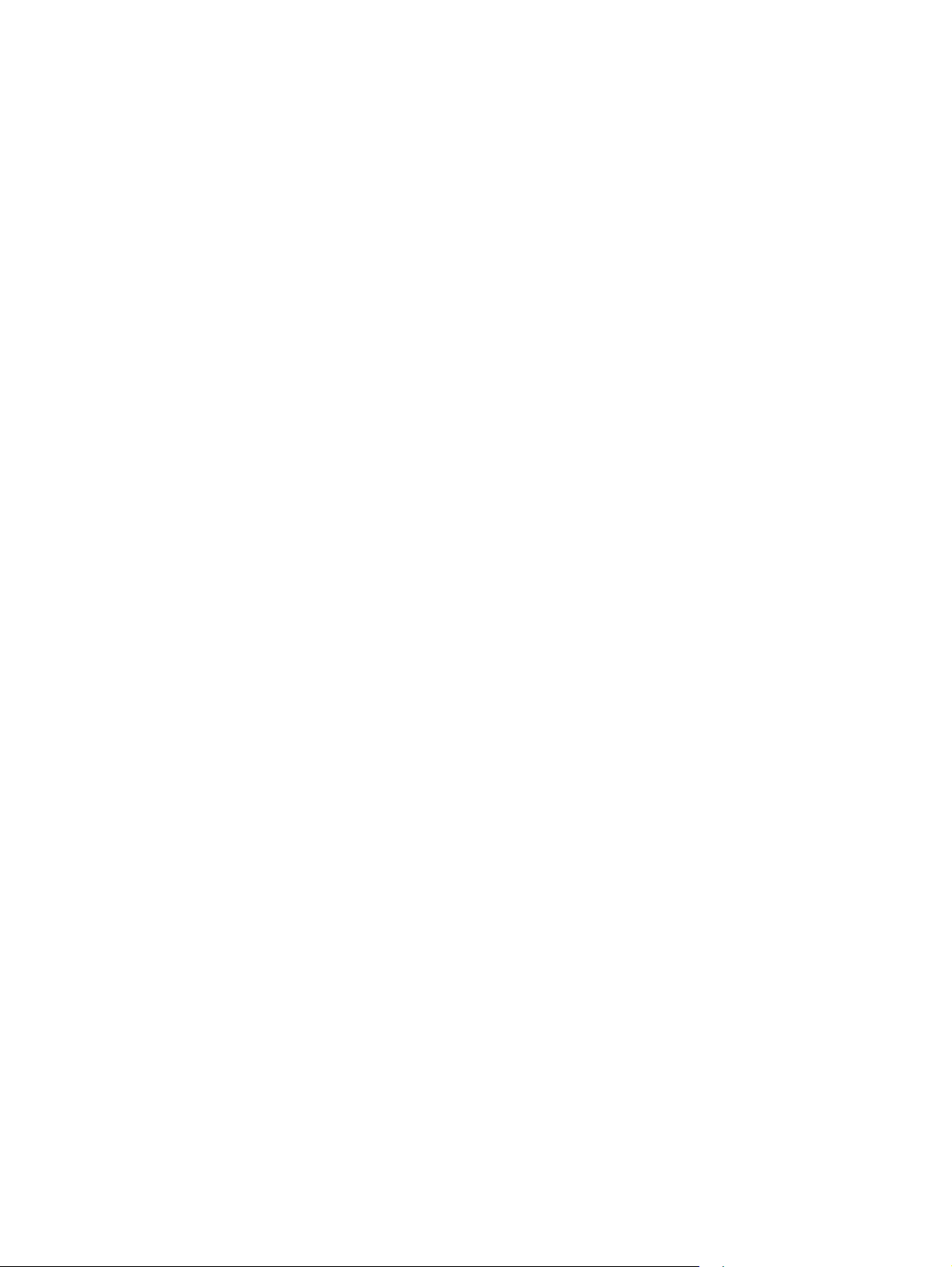
∆ήλωση για το καλώδιο τροφοδοσίας (Ιαπωνία) ............................................................. 286
∆ήλωση EMC (Κίνα) ........................................................................................................ 287
∆ήλωση EMC (Κορέα) ..................................................................................................... 287
∆ήλωση EMI (Ταϊβάν) ...................................................................................................... 287
∆ήλωση laser (Φινλανδία) ............................................................................................... 287
Πίνακας ουσιών (Κίνα) ..................................................................................................... 288
Ευρετήριο ........................................................................................................................................................ 289
ELWW xiii
Page 16
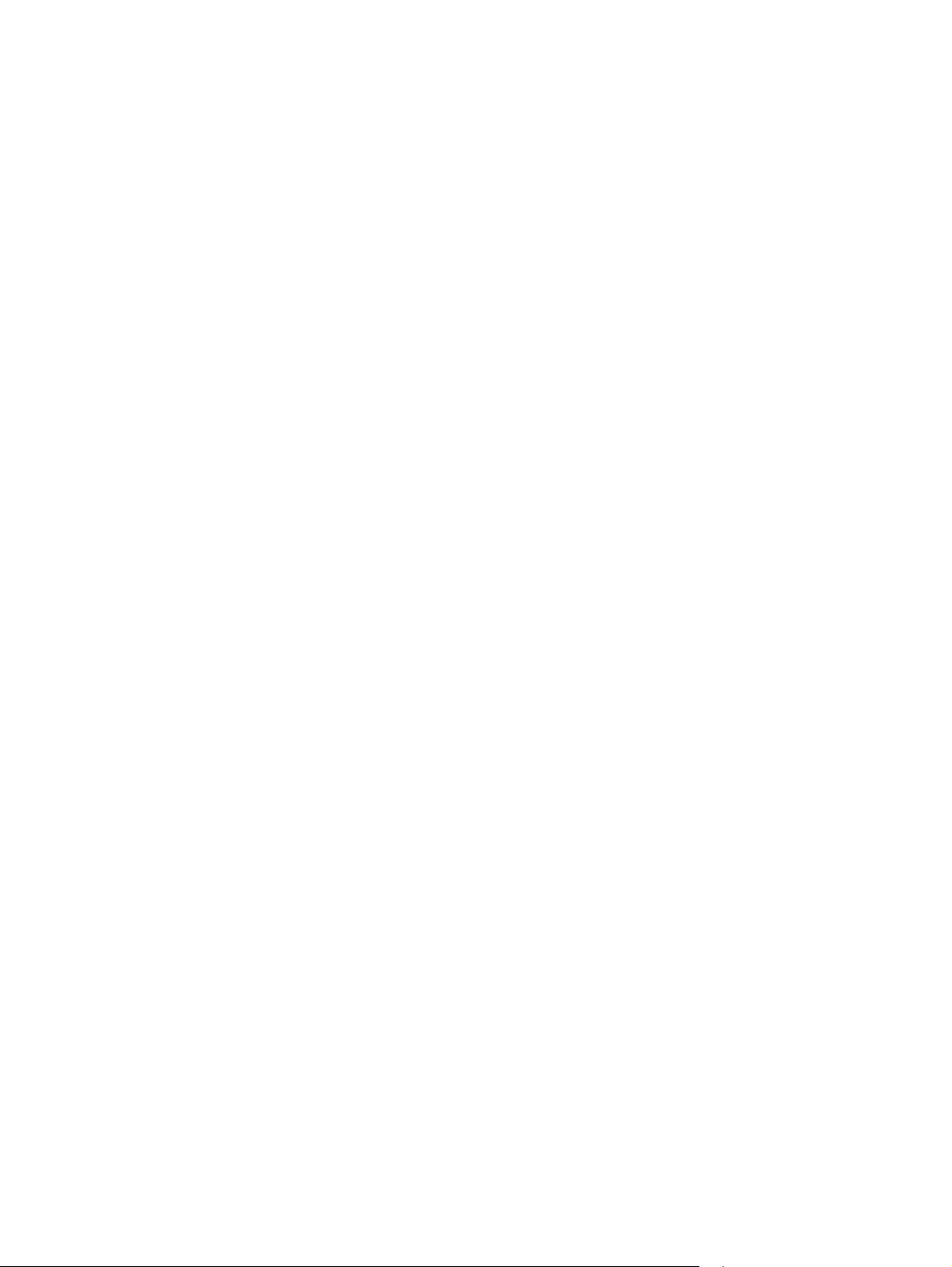
xiv ELWW
Page 17
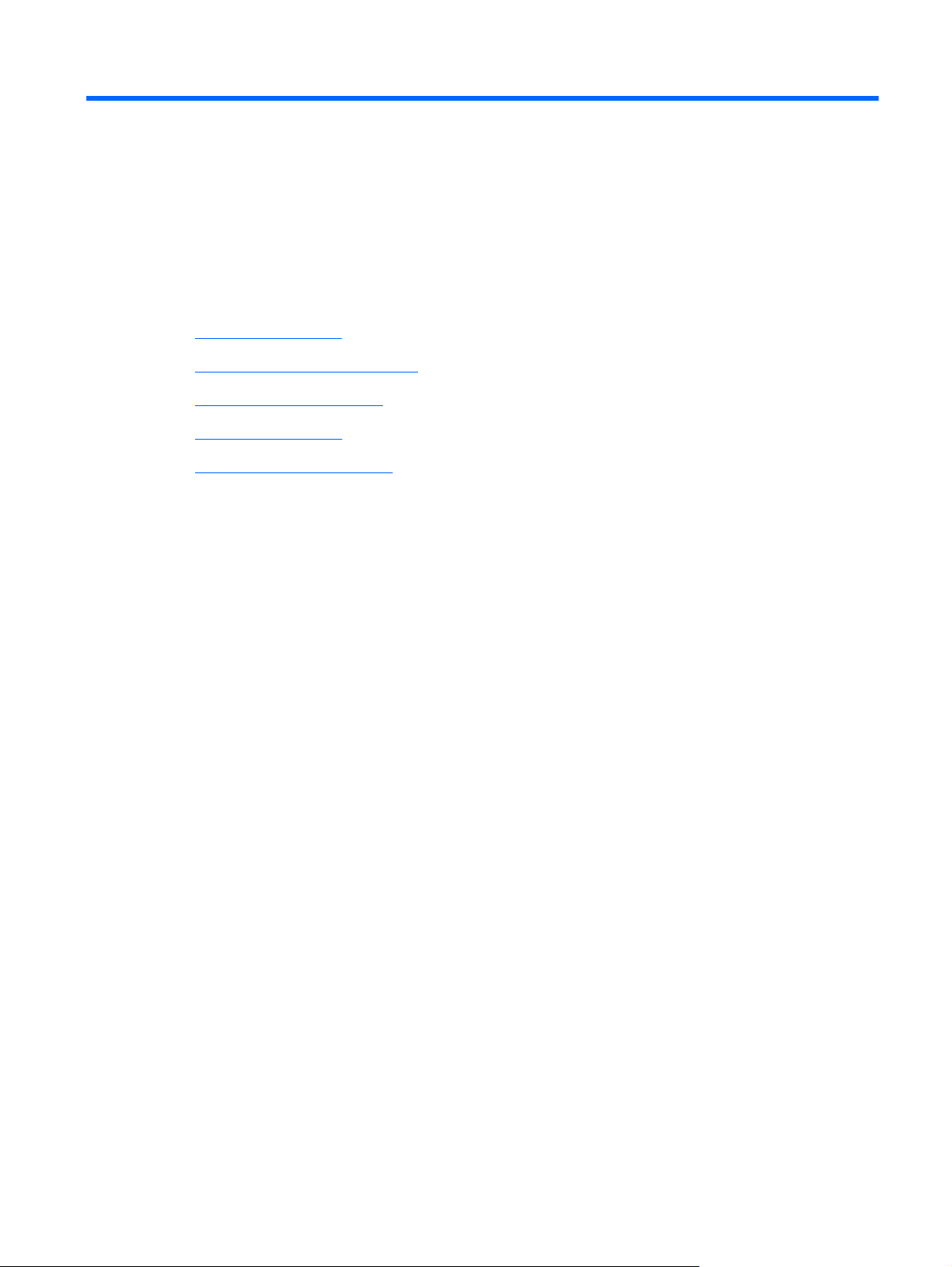
1 Βασικές πληροφορίες για το προϊόν
Σύγκριση προϊόντων
●
Περιβαλλοντικά χαρακτηριστικά
●
Χαρακτηριστικά προϊόντος
●
Προβολές προϊόντος
●
∆ιάταξη του πίνακα ελέγχου
●
ELWW 1
Page 18
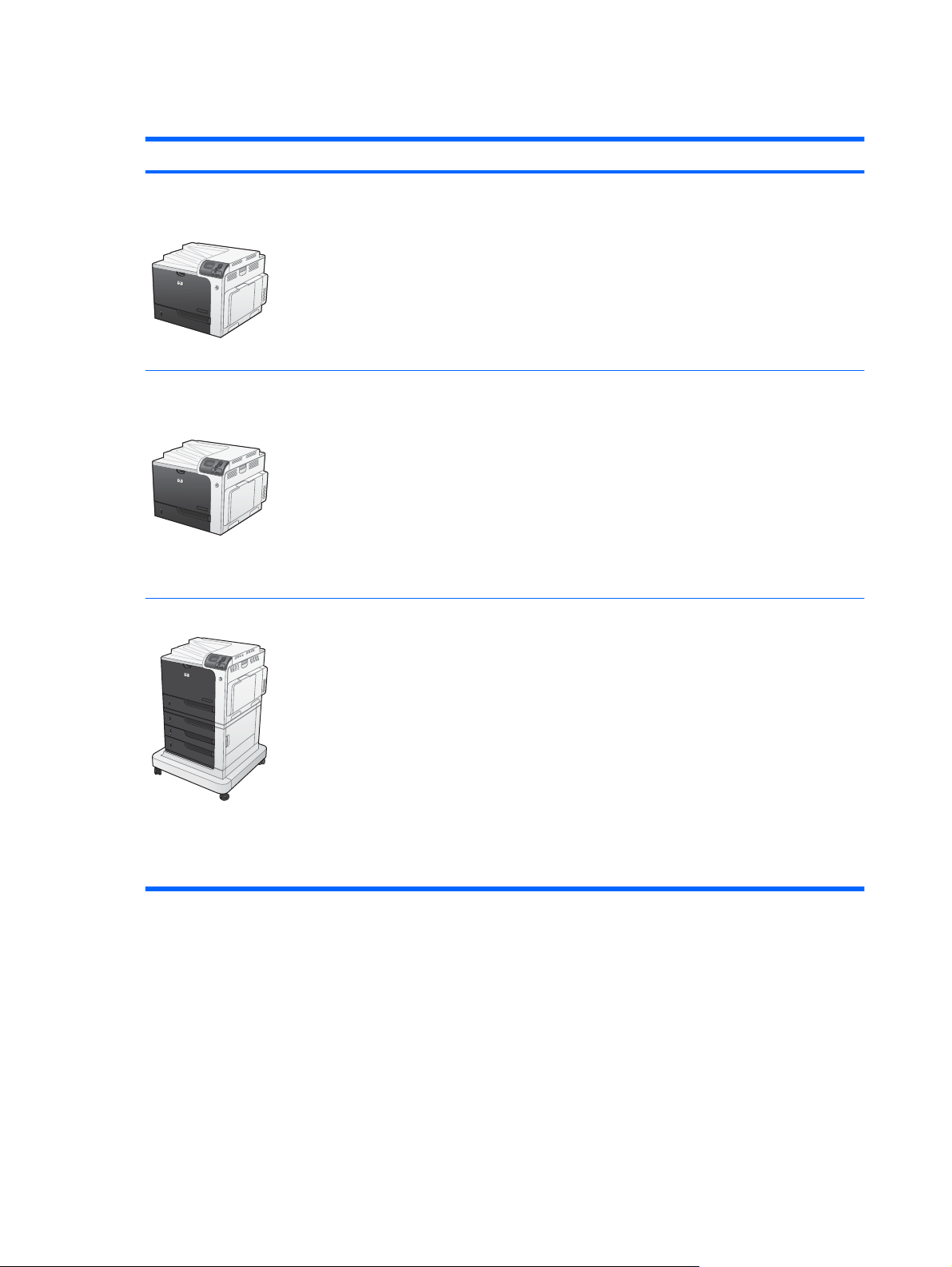
Σύγκριση προϊόντων
Μοντέλο Χαρακτηριστικά
HP Color LaserJet CP4025n
HP Color LaserJet CP4525n
HP Color LaserJet CP4025dn
HP Color LaserJet CP4525dn
HP Color LaserJet CP4525xh
∆ίσκος εισόδου 100 φύλλων πολλαπλών χρήσεων (∆ίσκος 1)
●
∆ίσκος εισόδου 500 φύλλων (∆ίσκος 2)
●
Θήκη εξόδου 500 φύλλων, εμπρός όψη προς τα κάτω
●
Θύρα USB 2.0 υψηλής ταχύτητας
●
Ενσωματωμένος διακομιστής εκτύπωσης HP Jetdirect για σύνδεση με δίκτυο
●
10/100/1000Base-TΧ
512 megabyte (MB) μνήμης τυχαίας προσπέλασης (RAM)
●
∆ίσκος εισόδου 100 φύλλων πολλαπλών χρήσεων (∆ίσκος 1)
●
∆ίσκος εισόδου 500 φύλλων (∆ίσκος 2)
●
Θήκη εξόδου 500 φύλλων, εμπρός όψη προς τα κάτω
●
Θύρα USB 2.0 υψηλής ταχύτητας
●
Ενσωματωμένος διακομιστής εκτύπωσης HP Jetdirect για σύνδεση με δίκτυο
●
10/100/1000Base-TΧ
512 megabyte (MB) μνήμης τυχαίας προσπέλασης (RAM)
●
Αυτόματη εκτύπωση διπλής όψης
●
∆ίσκος εισόδου 100 φύλλων πολλαπλών χρήσεων (∆ίσκος 1)
●
∆ίσκος εισόδου 500 φύλλων (∆ίσκος 2)
●
3 τροφοδότες χαρτιού 500 φύλλων HP (∆ίσκοι 3, 4 και 5)
●
Θήκη εξόδου 500 φύλλων, εμπρός όψη προς τα κάτω
●
Θύρα USB 2.0 υψηλής ταχύτητας
●
Ενσωματωμένος διακομιστής εκτύπωσης HP Jetdirect για σύνδεση με δίκτυο
●
10/100/1000Base-TΧ
1 gigabyte (GB) μνήμης τυχαίας προσπέλασης (RAM)
●
Αυτόματη εκτύπωση διπλής όψης
●
Κρυπτογραφημένος σκληρός δίσκος HP υψηλής απόδοσης
●
2 Κεφάλαιο 1 Βασικές πληροφορίες για το προϊόν ELWW
Page 19

Περιβαλλοντικά χαρακτηριστικά
Εκτύπωση διπλής όψης Εξοικονομήστε χαρτί χρησιμοποιώντας την εκτύπωση διπλής όψης ως προεπιλεγμένη
Εκτύπωση πολλαπλών
σελίδων ανά φύλλο
Ανακύκλωση Περιορίστε την σπατάλη χρησιμοποιώντας ανακυκλωμένο χαρτί.
Εξοικονόμηση ενέργειας Εξοικονομήστε ενέργεια χρησιμοποιώντας τον τρόπο λειτουργίας αναμονής του προϊόντος.
Εκτύπωση HP Smart Web Χρησιμοποιήστε την εκτύπωση HP Smart Web για να επιλέγετε, να αποθηκεύετε και να
Αποθήκευση εργασιών Χρησιμοποιήστε τις δυνατότητες αποθήκευσης εργασιών για τη διαχείριση των εργασιών
ρύθμιση εκτύπωσης.
Εξοικονομήστε χαρτί εκτυπώνοντας δύο ή περισσότερες σελίδες ενός εγγράφου δίπλα δίπλα
σε ένα φύλλο χαρτιού. Προσπελάστε αυτήν τη δυνατότητα μέσω του προγράμματος
οδήγησης του εκτυπωτή.
Ανακυκλώστε τις κασέτες εκτύπωσης χρησιμοποιώντας τη διαδικα
οργανώνετε το κείμενο και τα γραφικά από πολλαπλές σελίδες Web και, στη συνέχεια, να
επεξεργάζεστε και να εκτυπώνετε αυτό ακριβώς που βλέπετε στην οθόνη. Σας προσφέρει
τον έλεγχο που χρειάζ
την σπατάλη.
Πραγματοποιήστε λήψη εκτυπώσεων του HP Smart Web Printing από την τοποθεσία Web:
www.hp.com/go/smartweb.
εκτύπωσης. Κάνοντας χρήση της αποθήκευσης εργασιών, ενεργοποιείτε την εκτύπωση από
το κοινόχρηστο προϊόν, ώστε να μη χρειάζεται να επανεκτυπώνετε τις εργασίες εκτύπωσης
που χάνονται.
εστε για να εκτυπώνετε τις απαραίτητες πληροφορίες, περιορίζοντας
σία επιστροφής της HP.
ELWW Περιβαλλοντικά χαρακτηριστικά 3
Page 20
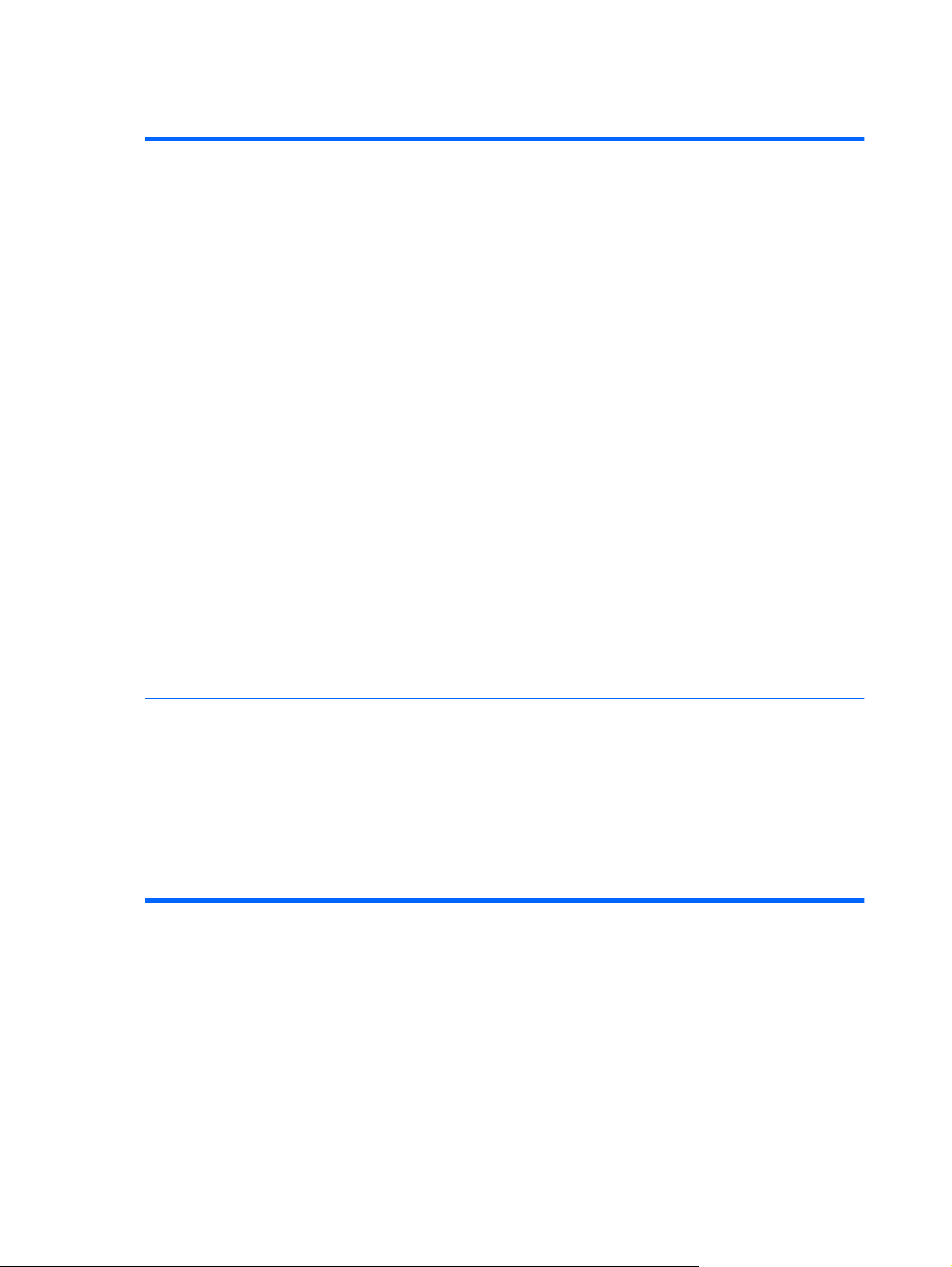
Χαρακτηριστικά προϊόντος
Ταχύτητα και παραγωγή
Ανάλυση
Μνήμη
Μοντέλα HP Color LaserJet CP4025
Εκτυπώνει με ταχύτητα έως 35 σελίδες ανά λεπτό (ppm) σε χαρτί μεγέθους letter
●
και 35 ppm σε χαρτί μεγέθους A4.
Εκτύπωση πρώτης σελίδας σε έως και 10 δευτερόλεπτα
●
Συνιστώμενος όγκος μηνιαίων εκτυπώσεων 2.000 έως 7.500 σελίδων
●
Μικροεπεξεργαστής 800 megahertz (MHz)
●
Μοντέλα HP Color LaserJet CP4525
Εκτυπώνει με ταχύτητα έως 42 σελίδες ανά λεπτό (ppm) σε χαρτί μεγέθους letter
●
και 40 ppm σε χαρτί μεγέθους A4.
Εκτύπωση πρώτης σελίδας σε έως και 10 δευτερόλεπτα
●
Συνιστώμενος όγκος μηνιαίων εκτυπώσεων 2.500 έως 10.000 σελίδων
●
Μικροεπεξεργαστής 800 megahertz (MHz)
●
1200 κουκίδες ανά ίντσα (dpi) με τεχνολογία Image Resolution Enhancement 3600
●
1200 x 1200 dpi για εργασίες με λεπτομερείς γραμμές και μικρό κείμενο
●
Μοντέλα n και dn: 512 MB μνήμης τυχαίας προσπέλασης (RAM), επεκτάσιμη σε
●
έως και 1
στοιχείων μνήμης μικρού μεγέθους 200 ακίδων (DDR2 SODIMM) που
υποστηρίζουν 256 MB ή 512 MB μνήμης RAM.
GB
, με προσθήκη στην κενή υποδοχή DIMM διπλών εν σειρά
Περιβάλλον εργασίας χρήστη
Μοντέλα xh: 1 gigabyte (GB) μνήμης τυχαίας προσπέλασης (RAM).
●
Τεχνολογία βελτίωσης μνήμης (MEt) που συμπιέζει αυτόματα τα δεδομένα για
●
πιο αποτελεσματική χρήση της RAM.
Έγχρωμη οθόνη γραφικών τεσσάρων γραμμών στον πίνακα ελέγχου
●
Ενσωματωμένος διακομιστής Web της HP για την από απ
●
και διαχείριση του προϊόντος από οποιονδήποτε υπολογιστή συνδεδεμένο στο
ίδιο δίκτυο
Λογισμικό HP Easy Printer Care (ένα προαιρετικό εργαλείο κατάστασης και
●
αντιμετώπισης προβλημάτων)
∆υνατότητα παραγγελίας αναλωσίμων από το ∆ιαδίκτυο μέσω του λογισμικού
●
HP Easy Printer Care, αναδυόμενα μηνύματα ειδοποίησης κατάστασης
προγράμματος οδήγησης και ενσωματωμένος διακομιστής Web της HP
όσταση διαμόρφωση
4 Κεφάλαιο 1 Βασικές πληροφορίες για το προϊόν ELWW
Page 21
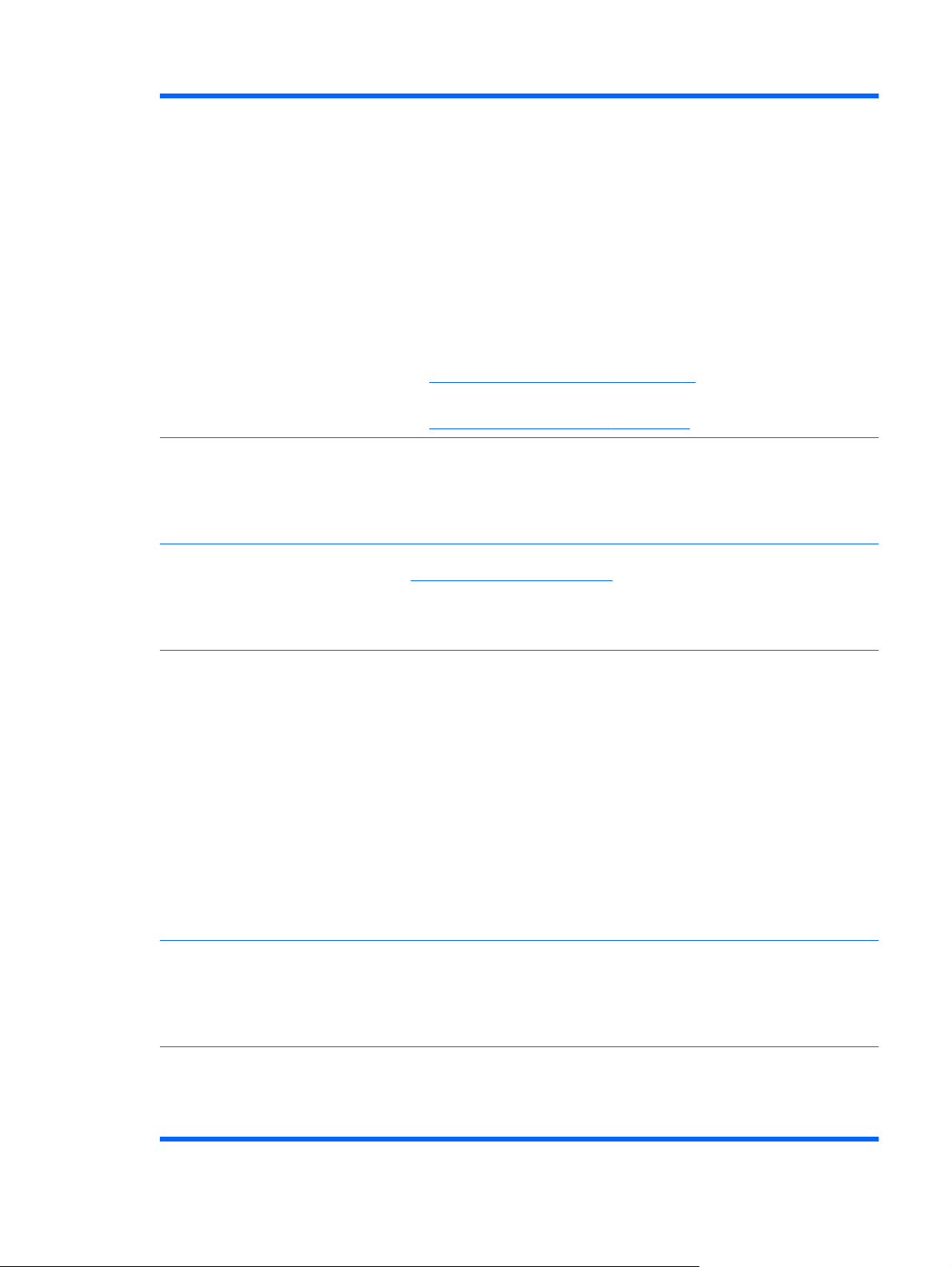
Χειρισμός χαρτιού
∆ίσκος 1 (δίσκος πολλαπλών χρήσεων): ∆ίσκος πολλαπλών χρήσεων για
●
χαρτί, διαφάνειες, ετικέτες, φακέλους και άλλους τύπους χαρτιού. Ο δίσκος
δέχεται έως 100 φύλλα χαρτιού, 50 διαφάνειες ή 10 φακέλους.
∆ίσκος 2: δίσκος 500 φύλλων και προαιρετικό ένθετο μέσου ταχυδρομικής
●
κάρτας HP.
Προαιρετικοί δίσκοι 3, 4 και 5: δίσκοι 500 φύλλων
●
Εκτύπωση διπλής όψης: Τα μοντέλα dn και xh υποστηρίζουν αυτόματη
●
εκτύπωση διπλής όψ
ης. Τα υπόλοιπα μοντέλα υποστηρίζουν μη αυτόματη
εκτύπωση διπλής όψης.
Τυπική θήκη εξόδου: χωρητικότητα έως 500 φύλλα χαρτί. Το προϊόν διαθέτει
●
έναν αισθητήρα που υποδεικνύει πότε η θήκη είναι γεμάτη.
Για πληροφορίες σχετικά με τα υποστηριζόμενα μεγέθη χαρτιού, ανατρέξτε στην
Υποστηριζόμενα μεγέθη χαρτιού στη σελίδα 93.
ενότητα
Για πληροφορίες σχετικά με τους υποστηριζόμενους τύπους χαρτιού, ανατρέξτε στην
Υποστηριζόμενοι τύποι χαρτιού στη σελίδα 96.
ενότητα
Γλώσσες και γραμματοσειρές
Κασέτες εκτύπωσης
Υποστηριζόμενα λειτουργικά
συστήματα
Γλώσσες εκτυπωτή HP Printer Control Language PCL 5, PCL 6 και εξομοίωσης
●
HP postscript level 3
Άμεση εκτύπωση PDF
●
93 γραμματοσειρές TrueType PS μεταβλητού μεγέθους
●
Για πληροφορίες σχετικά με τις κασέτες εκτύπωσης, ανατρέξτε στη διεύθυνση
●
www.hp.com/go/learnaboutsupplies.
Αναγνώριση αυθεντικών κασετών εκτύπωσης της HP
●
Αυτόματη αφαίρεση της ταινίας του γραφίτη
●
®
● Microsoft
Windows® XP, Windows Vista®, Windows® Server 2003, Windows
Server 2008 και Windows® 7
Macintosh OS X 10.4, 10.5, 10.6 και νεότερες εκδόσεις
●
Novell NetWare V6.5 και iPrint V5.12 και νεότερες εκδόσεις
●
Citrix
●
Meta Frame XP
◦
Presentation Server V4.0 και νεότερες εκδόσεις
◦
XenApp 5.0
◦
®
UNIX
●
®
Linux
●
Συνδεσιμότητα
Σύνδεση USB 2.0
●
Υποδοχή σύνδεσης (RJ-45) τοπικού δικτύου Ethernet (LAN) για τον
●
ενσωματωμένο διακομιστή εκτύπωσης HP Jetdirect
Υποδοχή βελτιωμένης εισόδου/εξόδου (EIO)
●
Περιβάλλον
Η ρύθμιση Αναμονής εξοικονομεί ενέργεια
●
Πλειονότητα ανακυκλώσιμων εξαρτημάτων και υλικών
●
Σταθεροποιητής γραφίτη άμεσης ενεργοποίησης που εξοικονομεί ενέργεια
●
ELWW Χαρακτηριστικά προϊόντος 5
Page 22
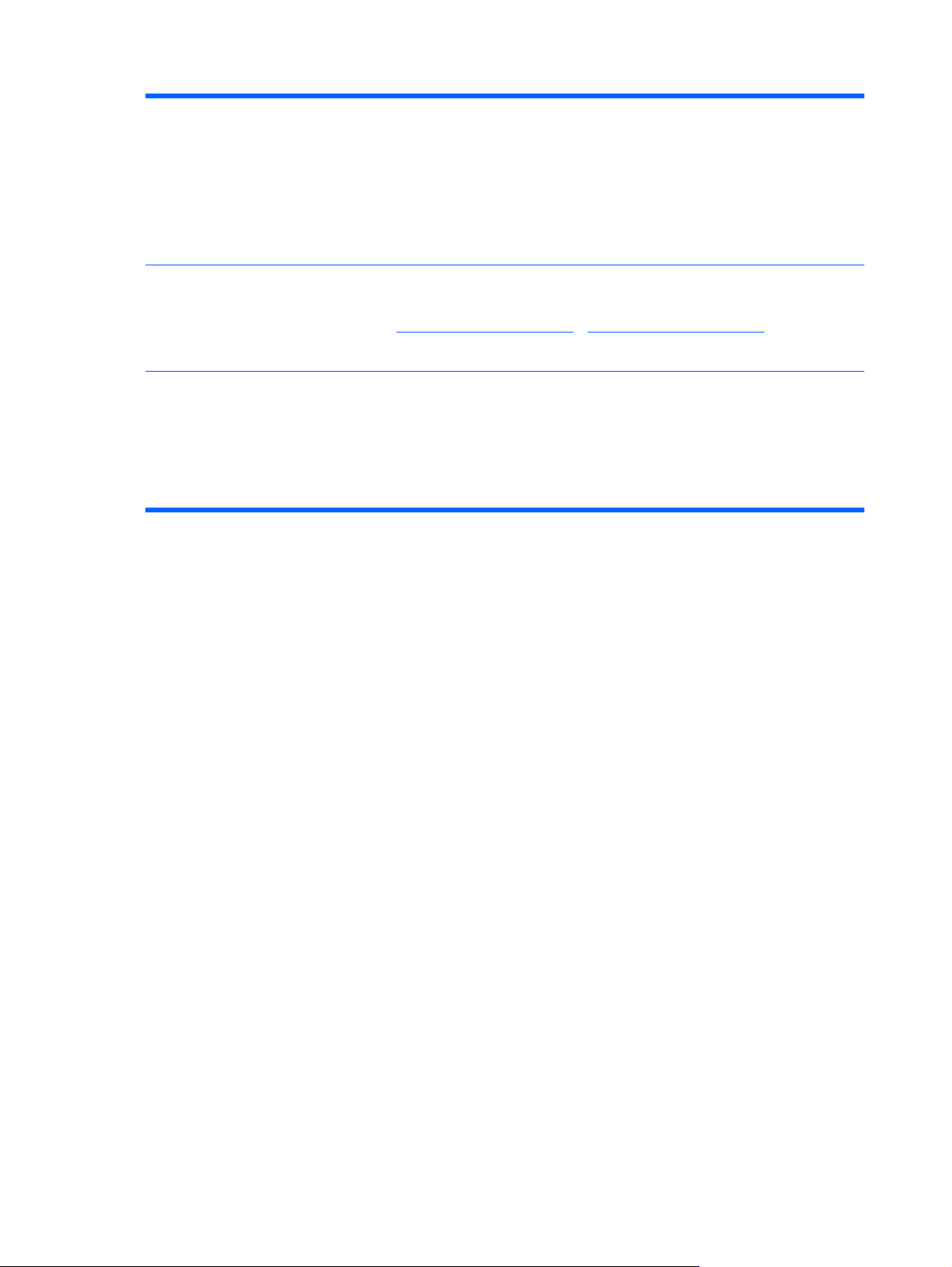
Ασφάλεια
Κλείδωμα ασφαλείας (προαιρετικό)
●
∆ιατήρηση εργασίας
●
Έλεγχος ταυτότητας χρήστη μέσω PIN για τις αποθηκευμένες εργασίες
●
Ασφάλεια IPsec
●
Σκληρός δίσκος HP encrypted High Performance για EIO (περιλαμβάνεται με το
●
μοντέλο xh και διατίθεται ως προαιρετικό εξάρτημα για τα υπόλοιπα μοντέλα)
Βοήθεια
Για άτομα με ειδικές ανάγκες
Σελίδες επίδειξης χειρισμού που μπορείτε να εκτυπώσετε από τον πίνακα ελέγχου
●
Βοηθήματα εργασιών για συγκεκριμένες εργασίες, διαθέσιμα από τη διε
●
www.hp.com/support/cljcp4025 ή www.hp.com/support/cljcp4525.
Κινούμενες εικόνες και βοήθεια στον πίνακα ελέγχου
●
Ο ηλεκτρονικός οδηγός χρήσης είναι συμβατός με προγράμματα ανάγνωσης
●
κειμένου από την οθόνη.
Οι κεφαλές εκτύπωσης τοποθετούνται και αφαιρούνται με το ένα χέρι.
●
Όλες οι θύρες και τα καλύμματα μπορούν να ανοίξουν με το ένα χέρι.
●
ρτί μπ
Το χα
●
ορεί να τοποθετηθεί στο ∆ίσκο 1 με το ένα χέρι.
ύθυνση
6 Κεφάλαιο 1 Βασικές πληροφορίες για το προϊόν ELWW
Page 23
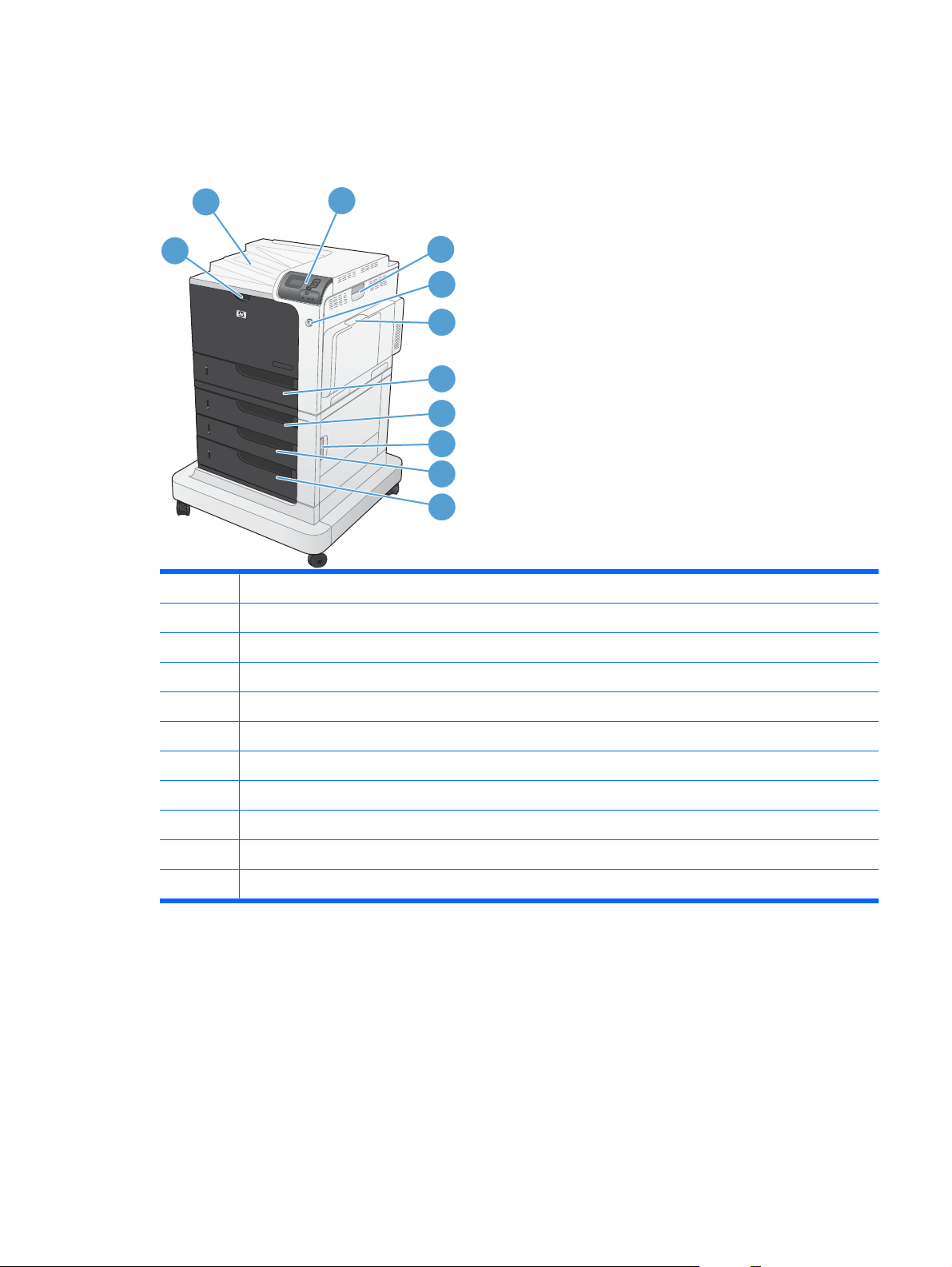
Προβολές προϊόντος
Εμπρός όψη
2
1
3
4
5
6
7
8
9
10
11
1 Εμπρός θύρα (πρόσβαση στις κασέτες εκτύπωσης και τη μονάδα συλλογής γραφίτη)
2 Τυπική θήκη εξόδου
3 Πίνακας ελέγχου
4 ∆εξιά θύρα (πρόσβαση για την αποκατάσταση εμπλοκών)
5 Κουμπί λειτουργίας (ανάβει όταν το προϊόν λειτουργεί)
6 ∆ίσκος 1 (τραβήξτε τη λαβή για να ανοίξετε το δίσκο)
7 ∆ίσκος 2
8 Προαιρετικός δίσκος 3 (συνοδεύει το μοντέλο HP Color LaserJet CP4525xh)
9 Κάτω δεξιά θύρα (πρ
10 Προαιρετικός δίσκος 4 (συνοδεύει το μοντέλο HP Color LaserJet CP4525xh)
11 Προαιρετικός δίσκος 5 (συνοδεύει το μοντέλο HP Color LaserJet CP4525xh)
όσβαση γι
α την αποκατάσταση εμπλοκών)
ELWW Προβολές προϊόντος 7
Page 24
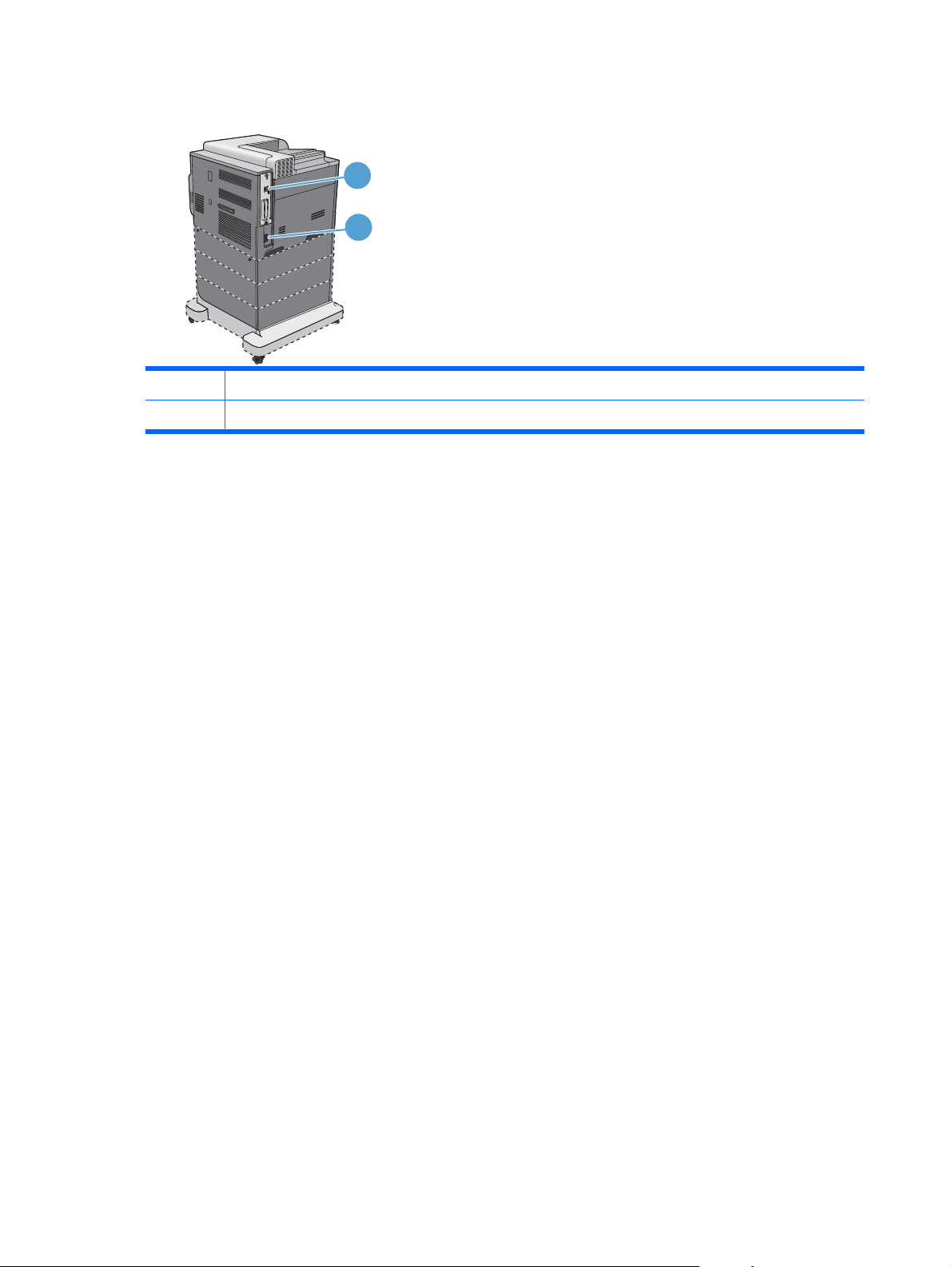
Πίσω όψη
1 Θύρες διασύνδεσης
2 Σύνδεση καλωδίου τροφοδοσίας
1
2
8 Κεφάλαιο 1 Βασικές πληροφορίες για το προϊόν ELWW
Page 25

Θύρες διασύνδεσης
1
2
3
4
1 Θύρα εκτύπωσης USB 2.0 υψηλής ταχύτητας
2 Θύρα Ethernet (RJ-45) τοπικού δικτύου (LAN)
3 Υποδοχή επέκτασης διασύνδεσης EIO
4 Υποδοχή για κλείδωμα ασφαλείας τύπου καλωδίου
Θέση αριθμού σειράς και αριθμού μοντέλου
Ο αριθμός μοντέλου και ο αριθμός σειράς εμφανίζονται σε μια ετικέτα αναγνώρισης που βρίσκεται
στο πίσω μέρος του προϊόντος. Ο αριθμός σειράς περιέχει πληροφορίες για τη χώρα/περιοχή
προέλευσης, την έκδοση του προϊόντος, τον κωδικό παραγωγής και τον αριθμό παραγωγής του
προϊόντος.
Όνομα μοντέλου Αριθμός μοντέλου
HP Color LaserJet CP4025n CC489A
HP Color LaserJet CP4025dn CC490A
HP Color LaserJet CP4525n CC493A
HP Color LaserJet CP4525dn CC494A
HP Color LaserJet CP4525xh CC495A
ELWW Προβολές προϊόντος 9
Page 26
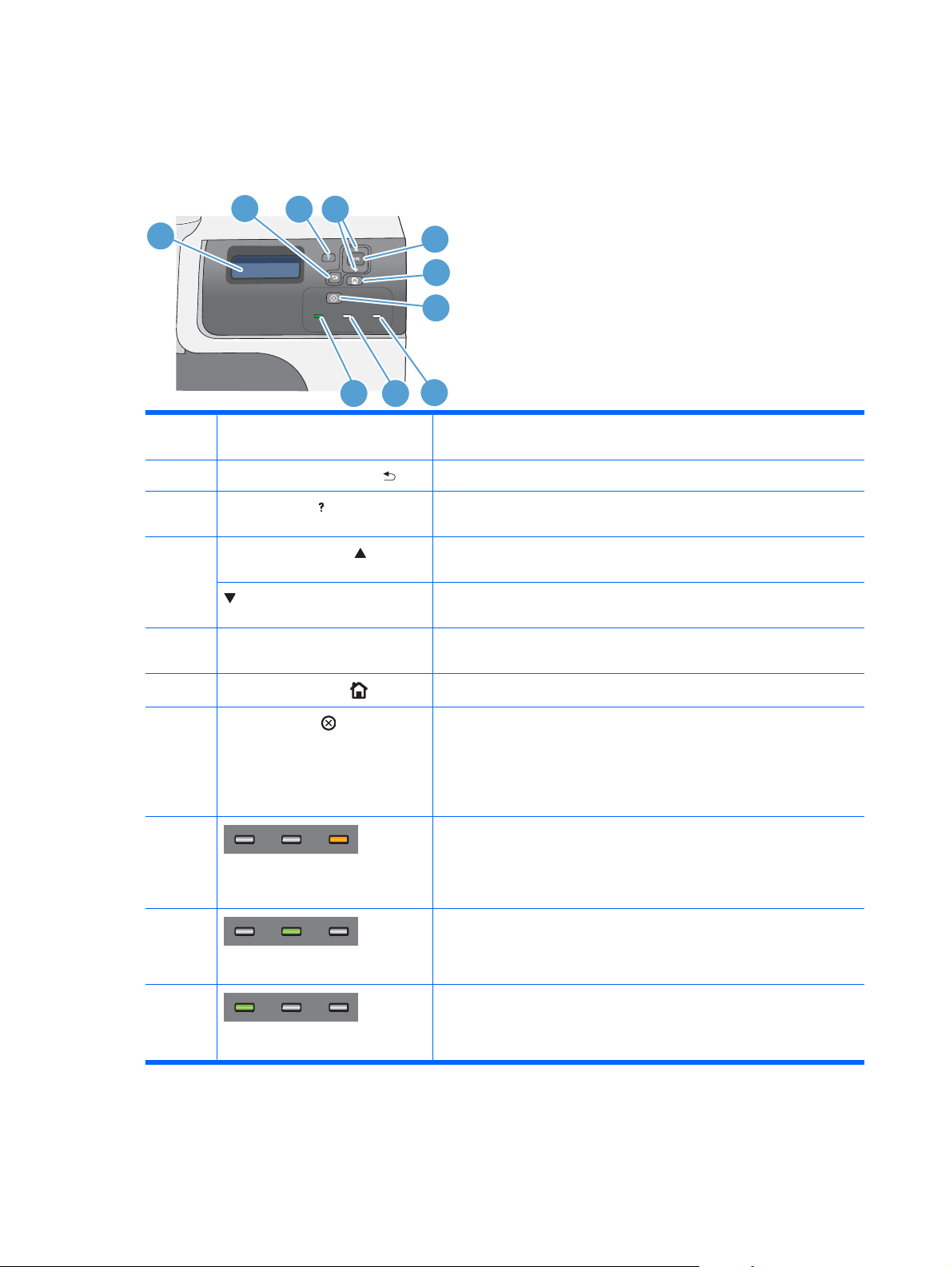
∆ιάταξη του πίνακα ελέγχου
Ο πίνακας ελέγχου περιλαμβάνει μια έγχρωμη οθόνη γραφικών και κειμένου, κουμπιά ελέγχου
εργασιών και τρεις λυχνίες LED κατάστασης.
2
354
1
6
7
8
10
1 Οθόνη πίνακα ελέγχου Στην οθόνη εμφανίζονται πληροφορίες κατάστασης, τα μενού, οι
2 Κουμπί βέλους επιστροφής
3 Κουμπί Βοήθεια
4 Κουμπί επάνω βέλους
Κουμπί κάτω βέλους Κάνει περιήγηση στα μενού και σε κείμενο, καθώς και μειώνει τις τιμές
5 Κουμπί OK Κάνει επιλογές και συνεχίζει την εκτύπωση, μετά από σφάλματα με
9
πληροφορίες βοήθειας και τα μηνύματα σφάλματος.
Κάνει μετάβαση προς τα πίσω σε ένθετα μενού.
Παρέχει λεπτομερείς πληροφορίες, συμπεριλαμβανομένων κινούμενων
εικόνων, σχετικά με τα μηνύματα ή τα μενού του προϊόντος.
Κάνει περιήγηση στα μενού και σε κείμενο, καθώς και αυξάνει τις τιμές
των αριθμητικών στοιχείων στην οθόνη.
των αριθμητικών στοιχείων στην οθόνη.
δυνατότητα συνέχειας.
6
7 Κουμπί ∆ιακοπή
8
9
10
Κουμπί Αρχική οθόνη
Ενδεικτική λυχνία Attention
(Προσοχή)
Ενδεικτική λυχνία Data (∆εδομένα)
Ενδεικτική λυχνία Ready (Έτοιμο)
Ανοίγει και κλείνει τη δομή του μενού.
∆ιακόπτει προσωρινά την τρέχουσα εργασία, προσφέρει την επιλογή
συνέχισης ή ακύρωσης της τρέχουσας εργασίας, απομακρύνει το χαρτί
από το προϊόν και διαγράφει οποιαδήποτε σφάλματα με δυνατότητα
συνέχειας σχετίζονται με την εργασία που διακόπηκε. Εάν το προϊόν δεν
εκτυπώνει κάποια εργασία, το πάτημα του κουμπιού ∆ιακοπή διακόπτει
προσωρινά τη λειτουργία του προϊόντος.
Η ενδεικτική λυχνία Attention (Προσοχή) υποδεικνύει ότι το προϊόν
βρίσκεται σε μια κατάσταση όπου απαιτείται παρέμβαση. Για παράδειγμα,
ένας άδειος δίσκος χαρτιού ή ένα μήνυμα σφάλματος στην οθόνη.
Η ενδεικτική λυχνία Data (∆εδομένα) υποδεικνύει ότι το προϊόν λαμβάνει
δεδομένα.
Η ενδεικτική λυχνία Ready (Έτοιμο) υποδεικνύει ότι το προϊόν είναι έτοιμο
να ξεκινήσει την επεξεργασία οποιασδήποτε εργασίας.
10 Κεφάλαιο 1 Βασικές πληροφορίες για το προϊόν ELWW
Page 27
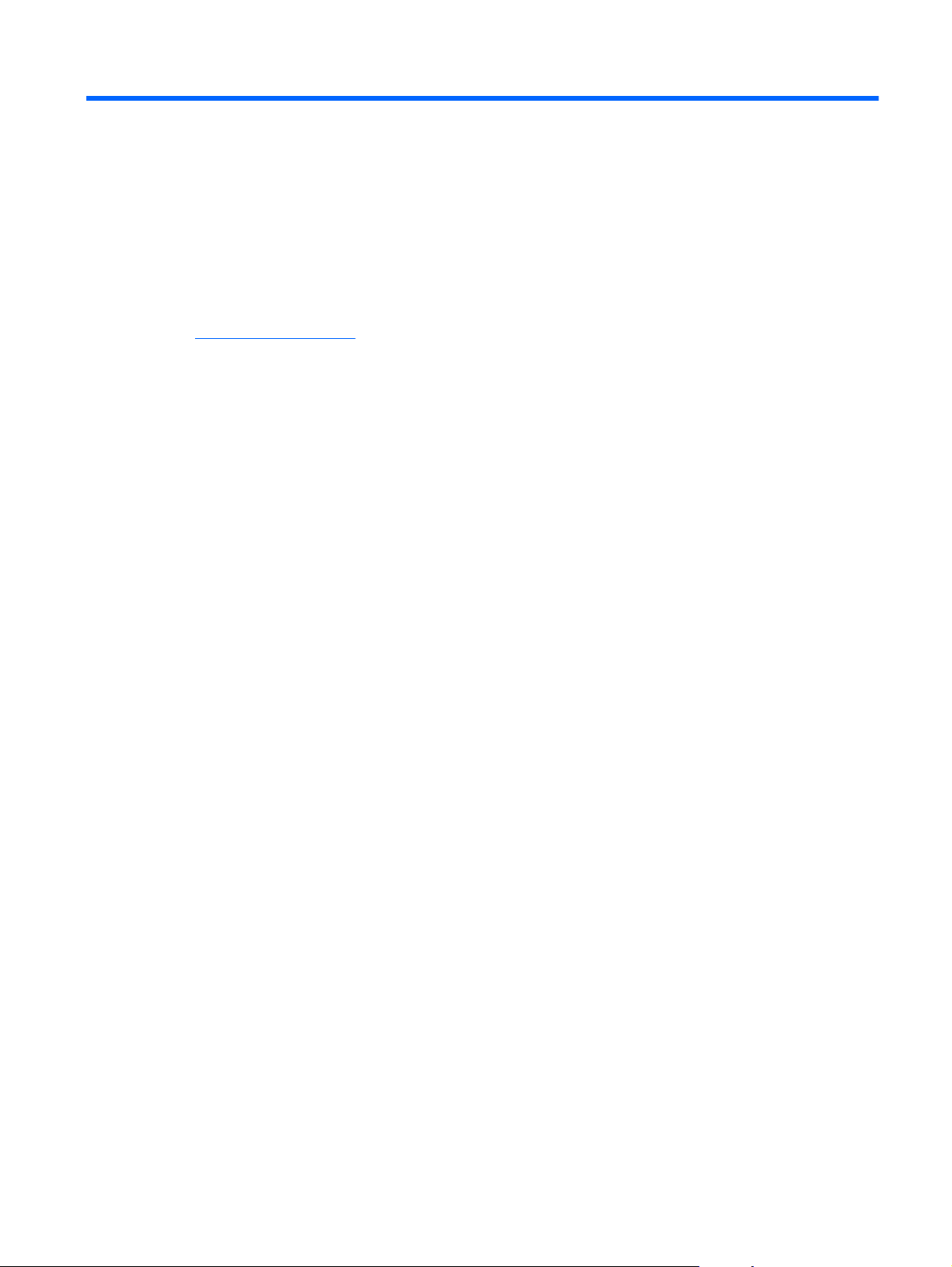
2 Μενού του πίνακα ελέγχου
Μενού πίνακα ελέγχου
●
ELWW 11
Page 28
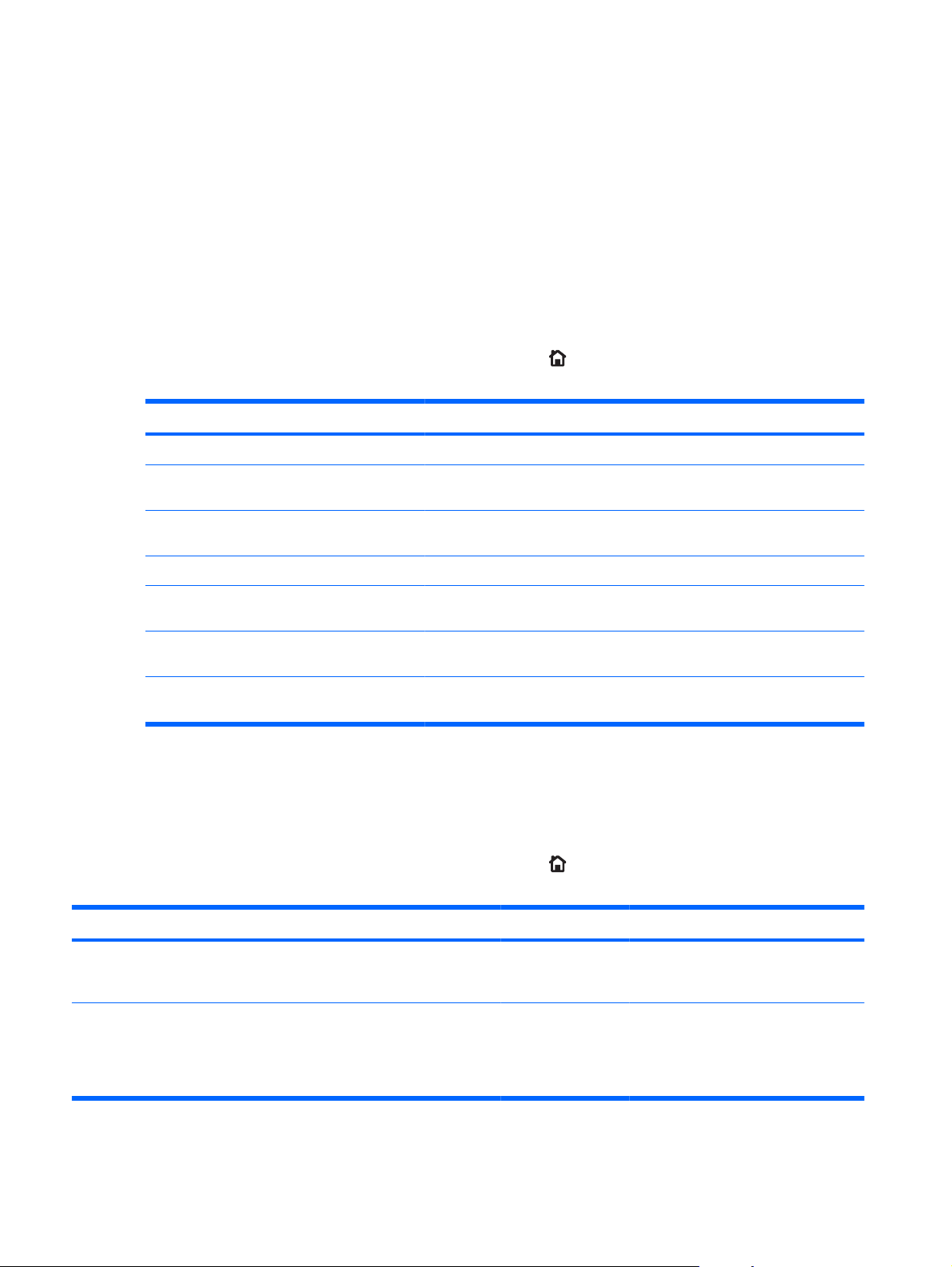
Μενού πίνακα ελέγχου
Μπορείτε να ελέγχετε το προϊόν αλλάζοντας τις ρυθμίσεις στα μενού του πίνακα ελέγχου του
προϊόντος. Χρησιμοποιήστε τον πίνακα ελέγχου για να προσπελάσετε δυνατότητες που δεν
υποστηρίζονται από το πρόγραμμα οδήγησης εκτυπωτή ή την εφαρμογή λογισμικού και να
διαμορφώσετε τους δίσκους για το μέγεθος και τον τύπο χαρτιού.
Μενού Show Me How (∆είξε μου πώς)
Το μενού SHOW ME HOW (Επίδειξη χειρισμού) εκτυπώνει σελίδες που παρέχουν περισσότερες
πληροφορίες σχετικά με το προϊόν. Μπορείτε να εκτυπώσετε τις σελίδες και να τις κρατήσετε κοντά
στο προϊόν, για βολική αναφορά.
Για να το προβάλετε: Πατήστε το κουμπί Αρχική οθόνη
SHOW ME HOW (Επίδειξη χειρισμού).
Στοιχείο Επεξήγηση
CLEAR JAMS (Αποκατάσταση εμπλοκών) Παρέχει οδηγίες για την αποκατάσταση εμπλοκών στο προϊόν.
LOAD TRAYS (Τοποθέτηση μέσου στους
δίσκους)
ΤΟΠΟΘΕΤΗΣΗ ΕΙ∆ΙΚΩΝ ΜΕΣΩΝ Παρέχει οδηγίες για την τοποθέτηση ειδικών μέσων εκτύπωσης, όπως
ΤΟΠΟΘΕΤΗΣΤΕ ΜΕΣΟ 4 X 6 (10 X 15 CM) Παρέχει οδηγίες για την τοποθέτηση μέσου εκτύπωσης 4 x 6.
PRINT BOTH SIDES (Εκτύπωση και στ
δύο όψεις)
SUPPORTED PAPER (Υποστηριζόμενο
χαρτί)
PRINT HELP GUIDE (Οδηγός βοήθειας για
την εκτύπωση)
Παρέχει οδηγίες για την τοποθέτηση χαρτιού και τη διαμόρφωση των δίσκων.
φάκελοι, διαφάνειες και ετικέτες.
ι
ς
Παρέχει οδηγίες για την εκτύπωση και στις δύο όψεις της σελίδας
(εκτύπωση διπλής όψης).
Παρέχει μια λίστα των υποστηριζόμενων χαρτιών και μέσων εκτύπωσης.
Εκτυπώνει μια σελίδα η οποία αναφέρει συνδέσμους για περισσότερη
βοήθεια στο ∆ιαδίκτυο.
Μενού Retrieve job (Ανάκτηση εργασίας)
Χρησιμοποιήστε το μενού RETRIEVE JOB (Ανάκτηση εργασίας) για να προβάλετε λίστες όλων των
αποθηκευμένων εργασιών.
και, στη συνέχεια, επιλέξτε το μενού
Για να το προβάλετε: Πατήστε το κουμπί Αρχική οθόνη
και, στη συνέχεια, επιλέξτε το μενού
RETRIEVE JOB (Ανάκτηση εργασίας).
Στοιχείο Υποστοιχείο Υποστοιχείο Υποστοιχείο Περιγραφή
∆ΕΝ ΥΠΑΡΧΟΥΝ
ΑΠΟΘΗΚΕΥΜΕΝΕΣ
ΕΡΓΑΣΙΕΣ
<ΟΝΟΜΑ ΧΡΗΣΤΗ> Οι χρήστες που έχουν αποθηκευμένες
Αυτό το μήνυμα εμφανίζεται αν δεν
είναι αποθηκευμένη καμία εργασία στο
προϊόν τη δεδομένη στιγμή.
εργασίες αναφέρονται ονομαστικά.
Επιλέξτε το όνομα του χρήστη για τον
οποίο θέλετε να δείτε μια λίστα με τις
αποθηκευμένες εργασίες.
12 Κεφάλαιο 2 Μενού του πίνακα ελέγχου ELWW
Page 29
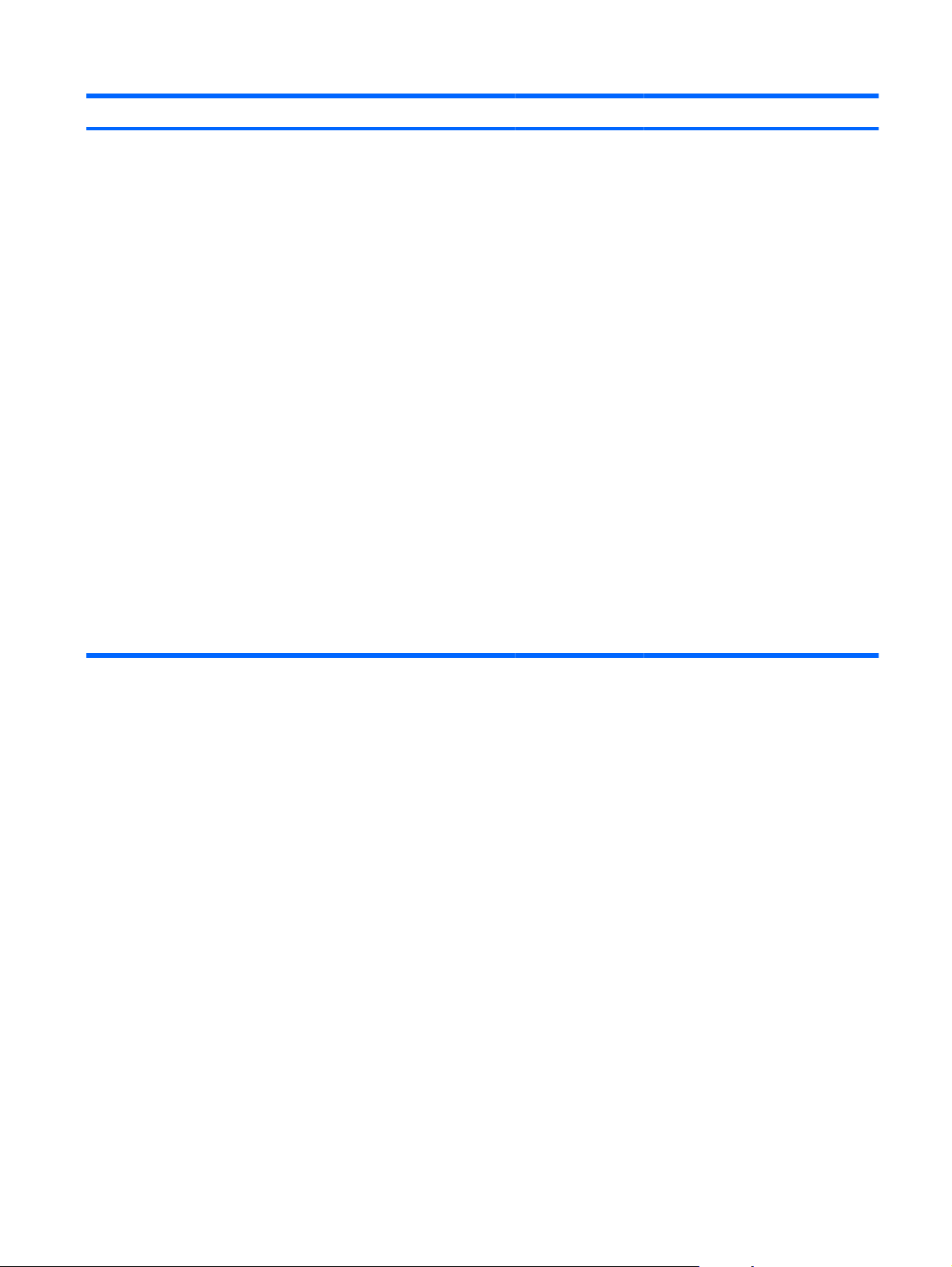
Στοιχείο Υποστοιχείο Υποστοιχείο Υποστοιχείο Περιγραφή
ALL JOBS (WITH PIN)
[Όλες οι εργασίες (με
ΡΙΝ)]
PRINT (Εκτύπωση)
PRINT AND
DELETE
(Εκτύπωση και
διαγραφή)
DELETE
(∆ιαγραφή)
Αυτό το μήνυμα εμφανίζεται αν
κάποιος χρήστης έχει δύο ή
περισσότερες αποθηκευμένες εργασίες
που απαιτούν PIN. Εάν επιλεγεί το
PRINT (Εκτύπωση) ή το PRINT AND
DELETE (Εκτύπωση και διαγραφή),
θα ζητηθεί ο κωδικός PIN. Εάν οι
εργασίες έχουν διαφορετικούς PIN, θα
εκτυπωθούν μόνο οι εργασίες με το
PIN
που πληκτρολογήθηκε. Εάν ο
κωδικός PIN δεν ταιριάζει με καμία
από τις εργασίες, εμφανίζεται ένα
μήνυμα σφάλματος.
Εμφανίζεται η επιλογή PRINT
(Εκτύπωση) ή PRINT AND DELETE
(Εκτύπωση και διαγραφή), ανάλογα
με τον τύπο των εργασιών στη λίστα.
Εάν οι αποθηκευμένες εργασίες είναι
Προσωπικές ή ∆ιόρθωσης και
αναμονής, εμφανίζεται η επιλογή
PRINT AND DELETE (Εκτύπωση και
διαγραφή). Αυτές οι εργ
διαγράφονται αφού εκτυπωθούν. Εάν
εμφανίζεται η επιλογή PRINT
(Εκτύπωση), υπάρχει αποθηκευμένη
τουλάχιστον μία Γρήγορης αντιγραφής
ή τυπική εργασία. Όταν είναι
επιλεγμένο το PRINT (Εκτύπωση),
εκτυπώνονται και διαγράφονται όλες οι
Προσωπικές ή ∆ιόρθωσης και
αναμονής εργασίες στη λίστα.
ασίες
ELWW Μενού πίνακα ελέγχου 13
Page 30

Στοιχείο Υποστοιχείο Υποστοιχείο Υποστοιχείο Περιγραφή
COPIES
(Αντίγραφα)
JOB (Εργασία)
ΠΡΟΣΑΡΜΟΣΜΕΝ
Η ΤΙΜΗ
Εάν επιλεγεί PRINT (Εκτύπωση) ή
PRINT AND DELETE (Εκτύπωση και
διαγραφή), η επιλογή COPIES
(Αντίγραφα) σάς επιτρέπει να
καθορίσετε τον αριθμό των
αντιγράφων της εργασίας που θα
εκτυπωθούν. Η προεπιλογή είναι 1 και
το εύρος τιμών είναι μεταξύ 1 και 3.200.
Οι ακόλουθες επιλογές αντιγραφής
είναι επίσης διαθέσιμες:
Κάντε την επιλογή JOB
●
(Εργασία) γι
αριθμό των αντιγράφων που
καθορίστηκαν στο πρόγραμμα
οδήγησης.
Κάντε την επιλογή
●
ΠΡΟΣΑΡΜΟΣΜΕΝΗ ΤΙΜΗ για να
καθορίσετε τον αριθμό των
αντιγράφων της εργασίας που θα
εκτυπωθούν. Ο αριθμός των
αντιγράφων που καθορίστηκε στο
πρόγραμμα οδήγησης
πολλαπλασιάζεται με τον αριθμό
των αντιγράφων που καθορίστηκε
στον πίνακα ελέγχου. Για
παράδειγμα, εάν καθορίσατε δύο
αντίγραφα στο πρόγραμμα
οδήγ
αντίγραφα στον πίνακα ελέγχου,
εκτυπώνονται συνολικά τέσσερα
αντίγραφα της εργασίας.
α να εκτυπώσετε τον
ησης και καθορίσετε δύο
ALL JOBS (NO PIN)
[Όλες οι εργασίες
(χωρίς ΡΙΝ)]
PRINT (Εκτύπωση)
PRINT AND
DELETE
(Εκτύπωση και
διαγραφή)
DELETE
(∆ιαγραφή)
Αυτό το μήνυμα εμφανίζεται αν
κάποιος χρήστης έχει δύο ή
περισσότερες αποθηκευμένες εργασίες
που δεν απαιτούν PIN.
Εμφανίζεται η επιλογή PRINT
(Εκτύπωση) ή PRINT AND DELETE
(Εκτύπωση και δι
με τον τύπο των εργασιών στη λίστα.
Εάν οι αποθηκευμένες εργασίες είναι
Προσωπικές ή ∆ιόρθωσης και
αναμονής, εμφανίζεται η επιλογή
PRINT AND DELETE (Εκτύπωση και
διαγραφή). Αυτές οι εργασίες
διαγράφονται αφού εκτυπωθούν. Εάν
εμφανίζεται η επιλογή PRINT
(Εκτύπωση), υπάρχει αποθηκευμένη
τουλάχιστον μία Γρήγορης αντιγραφής
ή τυπική εργασία. Όταν είναι
επιλεγμένο το PRINT (Εκτύπωση),
εκτυ
πώνονται και διαγράφονται όλες οι
Προσωπικές ή ∆ιόρθωσης και
αναμονής εργασίες στη λίστα.
αγραφή), ανάλογα
14 Κεφάλαιο 2 Μενού του πίνακα ελέγχου ELWW
Page 31

Στοιχείο Υποστοιχείο Υποστοιχείο Υποστοιχείο Περιγραφή
COPIES
(Αντίγραφα)
JOB (Εργασία)
ΠΡΟΣΑΡΜΟΣΜΕΝ
Η ΤΙΜΗ
Εάν επιλεγεί PRINT (Εκτύπωση) ή
PRINT AND DELETE (Εκτύπωση και
διαγραφή), η επιλογή COPIES
(Αντίγραφα) σάς επιτρέπει να
καθορίσετε τον αριθμό των
αντιγράφων της εργασίας που θα
εκτυπωθούν. Η προεπιλογή είναι 1 και
το εύρος τιμών είναι μεταξύ 1 και 3.200.
Οι ακόλουθες επιλογές αντιγραφής
είναι επίσης διαθέσιμες:
Κάντε την επιλογή JOB
●
(Εργασία) γι
αριθμό των αντιγράφων που
καθορίστηκαν στο πρόγραμμα
οδήγησης.
Κάντε την επιλογή
●
ΠΡΟΣΑΡΜΟΣΜΕΝΗ ΤΙΜΗ για να
καθορίσετε τον αριθμό των
αντιγράφων της εργασίας που θα
εκτυπωθούν. Ο αριθμός των
αντιγράφων που καθορίστηκε στο
πρόγραμμα οδήγησης
πολλαπλασιάζεται με τον αριθμό
των αντιγράφων που καθορίστηκε
στον πίνακα ελέγχου. Για
παράδειγμα, εάν καθορίσατε δύο
αντίγραφα στο πρόγραμμα
οδήγ
αντίγραφα στον πίνακα ελέγχου,
εκτυπώνονται συνολικά τέσσερα
αντίγραφα της εργασίας.
α να εκτυπώσετε τον
ησης και καθορίσετε δύο
ELWW Μενού πίνακα ελέγχου 15
Page 32

Στοιχείο Υποστοιχείο Υποστοιχείο Υποστοιχείο Περιγραφή
<ΟΝΟΜΑ ΕΡΓΑΣΙΑΣ X> PRINT (Εκτύπωση)
PRINT AND
DELETE
(Εκτύπωση και
διαγραφή)
DELETE
(∆ιαγραφή)
COPIES
Κάθε μεμονωμένη εργασία του χρήστη
(Αντίγραφα)
εμφανίζεται με το όνομα.
Εμφανίζεται η επιλογή PRINT
(Εκτύπωση) ή PRINT AND DELETE
(Εκτύπωση και διαγραφή), ανάλογα
με τον τύπο των εργασιών στη λίστα.
Εάν εμφανίζεται η επιλογή PRINT
AND DELETE (Εκτύπωση και
διαγραφή), όλες οι αποθηκευμένες
εργασίες είναι Προσωπικές ή
όρθωσης και αναμονής. Αυτές οι
∆ι
εργασίες διαγράφονται αφού
εκτυπωθούν. Εάν εμφανίζεται η
επιλογή PRINT (Εκτύπωση), υπάρχει
αποθηκευμένη τουλάχιστον μία
Γρήγορης αντιγραφής ή Τυπική
εργασία. Εάν υπάρχουν Προσωπικές ή
∆ιόρθωσης και αναμονής εργασίες,
αυτές εκτυπώνονται και διαγράφονται,
ακόμη και αν γίνει η επιλογή PRINT
(Εκτύπωση).
Εάν επιλεγεί PRINT (Εκτύπωση) ή
PRINT AND DELETE (Εκτύπωση και
γραφή), η επιλογή COPIES
δια
(Αντίγραφα) σάς επιτρέπει να
καθορίσετε τον αριθμό των
αντιγράφων της εργασίας που θα
εκτυπωθούν. Η προεπιλογή είναι 1 και
το εύρος τιμών είναι μεταξύ 1 και 3.200.
Μενού πληροφοριών
Χρησιμοποιήστε το μενού INFORMATION (Πληροφορίες) για προσπέλαση και εκτύπωση
συγκεκριμένων πληροφοριών προϊόντος.
Για να το προβάλετε: Πατήστε το κουμπί Αρχική οθόνη
INFORMATION (Πληροφορίες).
Στοιχείο Περιγραφή
PRINT MENU MAP (Εκτύπωση του χάρτη
των μενού)
PRINT CONFIGURATION (∆ιαμόρφωση
εκτύπωσης)
PRINT SUPPLIES STATUS PAGE
(Εκτύπωση σελίδας κατάστασης
αναλωσίμων)
και, στη συνέχεια, επιλέξτε το μενού
Εκτυπώνει το χάρτη των μενού του πίνακα ελέγχου, όπου φαίνεται η
διάταξη και οι τρέχουσες ρυθμίσεις των στοιχείων μενού του πίνακα ελέγχου.
Εκτυπώνει τις σελίδες διαμόρφωσης του προϊόντος, όπου φαίνονται οι
ρυθμίσεις του εκτυπωτή και τα εγκατεστημένα εξαρτήματα.
Εκτυπώνει την κατά προσέγ
αναλώσιμων, στατιστικές για το συνολικό αριθμό επεξεργασμένων σελίδων
και εργασιών, τον αριθμό σειράς, μετρήσεις των σελίδων και πληροφορίες
συντήρησης.
Η HP παρέχει εκτιμήσεις της υπολειπόμενης διάρκειας ζωής των
αναλώσιμων ως διευκόλυνση στον πελάτη. Οι πραγματικές υπολειπόμενες
στάθμες των αναλωσίμων ενδέχεται να είναι διαφορετικές από τις
εκτιμήσεις που παρέχονται.
γιση υπολειπόμενη διάρκεια ζωής των
16 Κεφάλαιο 2 Μενού του πίνακα ελέγχου ELWW
Page 33

Στοιχείο Περιγραφή
SUPPLIES STATUS (ΚΑΤΑΣΤΑΣΗ
ΑΝΑΛΩΣΙΜΩΝ)
PRINT USAGE PAGE (Εκτύπωση σελίδας
χρήσης)
PRINT COLOR USAGE JOB LOG
(ΕΚΤΥΠΩΣΗ ΜΗΤΡΩΟΥ ΕΡΓΑΣΙΩΝ ΜΕ
ΧΡΗΣΗ ΧΡΩΜΑΤΟΣ)
ΕΚΤΥΠΩΣΗ ΣΕΛΙ∆ΑΣ ΚΕΝΤΡΑΡΙΣΜΑΤΟΣ Εκτυπώνει μία σελίδα επίδειξης.
PRINT RGB SAMPLES (ΕΚΤΥΠΩΣΗ
∆ΕΙΓΜΑΤΩΝ RGB)
PRINT CMYK SAMPLES (ΕΚΤΥΠΩΣΗ
∆ΕΙΓΜΑΤΩΝ CMYK)
PRINT FILE DIRECTORY (Κατάλογος
αρχείου εκτύπωσης)
PRINT PCL FONT LIST (Εκτύπωση λίστας
γραμματοσειρών PCL)
PRINT PS FONT LIST (Εκτύπωση λίστας
αμματ
γρ
οσειρών PS)
Εμφανίζει κατά προσέγγιση την κατάσταση των κασετών εκτύπωσης, της
μονάδας μεταφοράς, της μονάδας σταθεροποιητή γραφίτη και της μονάδας
συλλογής γραφίτη σε μια κυλιόμενη λίστα. Πατήστε το κουμπί OK για να
ανοίξετε τη βοήθεια για κάθε στοιχείο.
Εκτυπώνει τον αριθμό όλων των μεγεθών χαρτιού που έχουν περάσει από
το προϊόν, αναφ
μονόχρωμη ή έγχρωμη και αναφέρει τη μέτρηση σελίδων.
Εκτυπώνει τα στατιστικά στοιχεία χρήσης χρώματος για τον εκτυπωτή.
Εκτυπώνει έγχρωμα δείγματα για διάφορες τιμές RGB. Χρησιμοποιήστε τα
δείγματα ως οδηγό για τη
Εκτυπώνει έγχρωμα δείγματα για διάφορες τιμές CMYK. Χρησιμοποιήστε
τα δείγματα ως οδηγό για την αντιστοίχιση των εκτυπωμένων χρωμάτων.
Εκτυπώνει το όνομα και τον κατάλογο των αρχείων που είναι
αποθηκευμένα στο προϊόν.
Εκτυπώνει τις διαθέσιμες γραμματοσειρές PCL.
Εκτυπώνει τις διαθέσιμες γραμματοσειρές PS.
έροντας αν ήταν εκτύπωση μονής ή διπλής όψης,
ν αντιστοίχιση των εκτυπωμένων χρωμάτων.
Μενού χειρισμού χαρτιού
Χρησιμοποιήστε αυτό το μενού για να ρυθμίσετε το μέγεθος και τον τύπο για τους δίσκους εισόδου.
Είναι σημαντικό να διαμορφώσετε σωστά τους δίσκους από αυτό το μενού προτού εκτυπώσετε για
πρώτη φορά. Αυτό το μενού εμφανίζεται επίσης όταν κλείνετε τους ∆ίσκους 2-5 και πατάτε το κουμπί
OK, αφού εμφανιστεί η προτροπή να ρυθμίσετε το μέ
Για να το προβάλετε: Πατήστε το κουμπί Αρχική οθόνη
PAPER HANDLING (∆ιαχείριση χαρτιού).
ΣΗΜΕΙΩΣΗ Εάν έχετε χρησιμοποιήσει άλλα μοντέλα προϊόντων HP LaserJet, μπορεί να είστε
εξοικειωμένοι με τη διαμόρφωση του ∆ίσκου 1 σε τρόπο λειτουργίας First (Πρώτος) ή Cassette
(Κασέτα). Στους εκτυπωτές HP Color LaserJet Enterprise CP4020-CP4520 Series, η ρύθμιση του
∆ίσκου 1 σε ANY SIZE (Οποιοδήποτε μέγεθος) και ANY TYPE (Οποιοσδήποτε τύπος) αντιστοιχεί
στον τρόπο λειτουργίας First (Πρώτος). Η διαμόρφωση του ∆ίσκου 1 σε μια ρύθμιση διαφορετική
από τη AN
στον τρόπο λειτουργίας Cassette (Κασέτα).
Στοιχείο μενού Τιμή Περιγραφή
TRAY 1 SIZE (ΜΕΓΕΘΟΣ ΣΤΟ ∆ΙΣΚΟ 1) Εμφανίζεται μία λίστα των
Y SIZE (Ο
ποιοδήποτε μέγεθος) ή τη ANY TYPE (Οποιοσδήποτε τύπος) αντιστοιχεί
διαθέσιμων μεγεθών.
γεθος κα
ι τον τύπο του χαρτιού.
και, στη συνέχεια, επιλέξτε το μενού
Σας επιτρέπει να διαμορφώσετε το
μέγεθος χαρτιού για το ∆ίσκο 1. Η
προεπιλογή είναι ANY SIZE
(Οποιοδήποτε μέγεθος). Για την πλήρη
λίστα με τα διαθέσιμα μεγέθη, ανατρέξτε
στην ενότητα
χαρτιού στη σελίδα 93.
Υποστηριζόμενα μεγέθη
ELWW Μενού πίνακα ελέγχου 17
Page 34

Στοιχείο μενού Τιμή Περιγραφή
TRAY 1 TYPE (ΤΥΠΟΣ ΣΤΟ ∆ΙΣΚΟ 1) Εμφανίζεται μία λίστα των
διαθέσιμων τύπων.
TRAY <X> SIZE (ΜΕΓΕΘΟΣ ΣΤΟ
∆ΙΣΚΟ <X>)
X = 2 ή προαιρετικά 3, 4 ή 5
TRAY <X> TYPE (ΤΥΠΟΣ ΣΤΟ ∆ΙΣΚΟ
<X>)
X = 2 ή προαιρετικά 3, 4 ή 5
Εμφανίζεται μία λίστα των
διαθέσιμων μεγεθών.
Εμφανίζεται μία λίστα των
διαθέσιμων τύπων.
Μενού Manage supplies (∆ιαχείριση αναλωσίμων)
Χρησιμοποιήστε αυτό το μενού για να διαμορφώσετε τον τρόπο που θα σας ειδοποιεί το προϊόν, όταν
τα αναλώσιμα πλησιάζουν στο τέλος της διάρκειας ζωής τους.
Σας επιτρέπει να διαμορφώσετε τον τύπο
χαρτιού για το ∆ίσκο 1. Η προεπιλογή
είναι ANY TYPE (Οποιοσδήποτε τύπος).
Για την πλήρη λίστα με τους διαθέσιμους
τύπους, δείτε
χαρτιού στη σελίδα 96.
Σας επιτρέπει να διαμορφώσετε το
μέγεθος χαρτιού για το ∆ίσκο 2 ή τον
προαιρετικό ∆ίσκο 3, 4 ή 5. Αυτοί οι δίσκοι
μπορούν να ανιχνεύσουν το μέγεθος του
χαρτιού μέσω των οδηγών στο δίσκο. Για
την πλήρη λίστα με τα διαθέσιμα μεγέθη,
ανατρέξτε στην ενότητα
μεγέθη χαρτιού στη σελίδα 93.
Σας επιτρέπει να διαμορφώσετε τον τύπο
χαρτιού για το ∆ίσκο 2 ή τον προαιρετικό
∆ίσκο 3, 4 ή 5. Η προεπιλογή είναι PLAIN
(Απλό). Για την πλήρη λίστα με τους
διαθέσιμους τύπους, δείτε
Υποστηριζόμενοι τύποι χαρτιού
στη σελίδα 96.
Υποστηριζόμενοι τύποι
Υποστηριζόμενα
Για να το προβάλετε: Πατήστε το κουμπί Αρχική οθόνη
και, στη συνέχεια, επιλέξτε το μενού
∆ΙΑΧΕΙΡ. ΑΝΑΛΩΣΙΜΩΝ.
ΣΗΜΕΙΩΣΗ Οι τιμές με αστερίσκο (*) είναι οι εργοστασιακές τιμές. Ορισμένα στοιχεία μενού δεν
έχουν προεπιλεγμένη τιμή.
18 Κεφάλαιο 2 Μενού του πίνακα ελέγχου ELWW
Page 35

Στοιχείο μενού Στοιχείο υπομενού Τιμές Περιγραφή
ΣΕ ΠΟΛΥ ΧΑΜΗΛΟ ΕΠΙΠΕ∆Ο ∆ΟΧΕΙΟ ΜΑΥΡΟΥ ΜΕΛΑΝΙΟΥ STOP (∆ιακοπή)
ΠΡΟΤΡΟΠΗ ΓΙΑ ΣΥΝΕΧΕΙΑ*
CONTINUE (Συνέχιση)
ΕΓΧΡΩΜΑ ∆ΟΧΕΙΑ STOP (∆ιακοπή)
ΠΡΟΤΡΟΠΗ ΓΙΑ ΣΥΝΕΧΕΙΑ*
INUE (Συνέχιση)
CONT
ΑΣΠΡΟΜΑΥΡΗ ΕΚΤΥΠΩΣΗ
Επιλέξτε τι πρέπει να κάνει το
προϊόν όταν η κασέτα
εκτύπωσης κοντεύει να φτάσει
στο τέλος της διάρκειας ζωής της.
STOP (∆ιακοπή): Το προϊόν
διακόπτει την εκτύπωση μέχρι
να αντικαταστήσετε την κασέτα.
ΠΡΟΤΡΟΠΗ ΓΙΑ ΣΥΝΕΧΕΙΑ:
Το προϊόν διακόπτει την
εκτύπωση μέχρι να δια
το μήνυμα προτροπής. Αφού
διαγραφεί το μήνυμα
προτροπής, δεν εμφανίζεται
κανένα άλλο μήνυμα που να
υποδεικνύει ότι χρειάζεται να
αντικατασταθεί το αναλώσιμο.
CONTINUE (Συνέχιση): Το
προϊόν εμφανίζει ένα μήνυμα
ειδοποίησης, αλλά συνεχίζει την
εκτύπωση. ∆εν εμφανίζεται
κανένα άλλο μήνυμα που να
υποδεικνύει ότι χρειάζεται να
αντικατασταθεί το αναλώσιμο.
Επιλέξτε τι πρέπει να κάνει το
προϊόν όταν η κασέτα
εκτύπωσης κοντεύει να φτάσει
στο τέλος της διάρκειας ζωής της.
STOP (∆ιακοπή): Το προϊόν
διακόπτει την εκτύπωση μέχρι
να αντικαταστήσετε την κασέτα.
γράψετε
ΠΡΟΤΡΟΠΗ ΓΙΑ ΣΥΝΕΧΕΙΑ:
Το προϊόν διακόπτει την
εκτύπωση μέχρι να διαγράψετε
το μήνυμα προτροπής.
CONTINUE (Συνέχιση): Το
προϊόν εμφανίζει ένα μήν
ειδοποίησης, αλλά συνεχίζει την
εκτύπωση.
ΑΣΠΡΟΜΑΥΡΗ ΕΚΤΥΠΩΣΗ:
Το προϊόν εκτυπώνει
ασπρόμαυρα όταν μια κασέτα
έγχρωμου γραφίτη κοντεύει να
φτάσει στο τέλος της διάρκειας
ζωής της.
υμα
ELWW Μενού πίνακα ελέγχου 19
Page 36

Στοιχείο μενού Στοιχείο υπομενού Τιμές Περιγραφή
ΚΙΤ ΜΕΤΑΦΟΡΑΣ STOP (∆ιακοπή)
ΠΡΟΤΡΟΠΗ ΓΙΑ ΣΥΝΕΧΕΙΑ*
CONTINUE (Συνέχιση)
ΚΙΤ ΜΟΝΑ∆ΑΣ ΣΥΝΤΗΞΗΣ STOP (∆ιακοπή)
ΠΡΟΤΡΟΠΗ ΓΙΑ Σ
CONTINUE (Συνέχιση)
ΥΝΕΧΕΙΑ*
STOP (∆ιακοπή): Το προϊόν
διακόπτει την εκτύπωση μέχρι
να αντικαταστήσετε τη μονάδα
μεταφοράς.
ΠΡΟΤΡΟΠΗ ΓΙΑ ΣΥΝΕΧΕΙΑ:
Το προϊόν διακόπτει την
εκτύπωση μέχρι να διαγράψετε
το μήνυμα προτροπής.
CONTINUE (Συνέχιση): Το
προϊόν εμφανίζει ένα μήνυμα
ειδοποίησης, αλλά συνεχίζει την
εκτύπωση.
STOP (∆ιακοπή): Το προϊόν
διακόπτει την εκτύπωση μέχρι
να αντικαταστήσετε τη μονάδα
σταθεροποιητή γραφίτη.
ΠΡΟΤΡΟΠΗ ΓΙΑ ΣΥΝΕΧΕΙΑ:
Το προϊόν διακόπτει την
εκτύπωση μέχρι να διαγράψετε
το μήνυμα προτροπής.
CONTINUE (Συνέχιση): Το
προϊόν εμφανίζει ένα μήνυμα
ειδοποίησης, αλλά συνεχίζει την
εκτύπωση.
ΜΟΝΑ∆Α ΣΥΛΛΟΓΗΣ
ΧΑΜΗΛΟ ΕΠΙΠΕ∆Ο
ΟΡΙΣΜΕΝΟ ΑΠΟ ΧΡΗΣΤΗ
ΓΡΑΦΙΤΗ
∆ΟΧΕΙΟ ΚΙΤΡΙΝΟΥ ΜΕΛΑΝΙΟΥ
∆ΟΧΕΙΟ ΜΑΤΖΕΝΤΑ
ΜΕΛΑΝΙΟΥ
∆ΟΧΕΙΟ ΚΥΑΝΟΥ ΜΕΛΑΝΙΟΥ
∆ΟΧΕΙΟ ΜΑΥΡΟΥ ΜΕΛΑΝΙΟΥ
STOP (∆ιακοπή)*
ΠΡΟΤΡΟΠΗ ΓΙΑ ΣΥΝΕΧΕΙΑ
CONTINUE (Συνέχιση)
Εύρος τιμών 0–100% Χρησιμοποιήστε τα κουμπιά
STOP (∆ιακοπή): Το προϊόν
κόπτει την εκτύπωση μέχρι
δια
να αντικαταστήσετε τη μονάδα
συλλογής γραφίτη.
ΠΡΟΤΡΟΠΗ ΓΙΑ ΣΥΝΕΧΕΙΑ:
Το προϊόν διακόπτει την
εκτύπωση μέχρι να διαγράψετε
το μήνυμα προτροπής.
CONTINUE (Συνέχιση): Το
προϊόν εμφανίζει ένα μήνυμα
ειδοποίησης, αλλά συνεχίζει την
εκτύπωση.
ΣΗΜΕΙΩΣΗ Η χρήσης της
μονάδας συλλογής γραφίτη μετά
από την εμφάνιση ενός
μηνύματος προτροπής ή
ειδοποίησης ενδέχεται να
προκαλέσει διαρροή γραφίτη,
δικά κατά την αντικατάσταση
ει
της μονάδας συλλογής γραφίτη.
βέλους για να εισαγάγετε το
ποσοστό υπολειπόμενης
διάρκειας ζωής κασέτας στο
οποίο θέλετε να σας ειδοποιεί το
προϊόν ότι η στάθμη της
κασέτας είναι χαμηλή.
20 Κεφάλαιο 2 Μενού του πίνακα ελέγχου ELWW
Page 37

Στοιχείο μενού Στοιχείο υπομενού Τιμές Περιγραφή
ΚΙΤ ΜΕΤΑΦΟΡΑΣ Εύρος τιμών 0–100%
Η προεπιλογή είναι 2%
ΚΙΤ ΜΟΝΑ∆ΑΣ ΣΥΝΤΗΞΗΣ Εύρος τιμών 0–100%
Η προεπιλογή είναι 2%
ΜΗΝΥΜΑΤΑ ΑΝΑΛΩΣΙΜΩΝ ΜΗΝΥΜΑ ΧΑΜΗΛΟΥ ON (Ενεργοποίηση)*
OFF (Απενεργοποίηση)
LEVEL GAUGE (∆ΕΙΚΤΗΣ
ΣΤΑΘΜΗΣ)
ON (Ενεργοποίηση)*
OFF (Απενεργοποίηση)
Χρησιμοποιήστε τα κουμπιά
βέλους για να εισαγάγετε το
ποσοστό υπολειπόμενης
διάρκειας ζωής κασέτας στο
οποίο θέλετε να σας ειδοποιεί το
προϊόν.
Χρησιμοποιήστε τα κουμπιά
βέλους για να εισαγάγετε το
ποσοστό υπολειπόμενης
διάρκειας ζωής κασέτας στο
οποίο θέλετε να σας ειδ
προϊόν.
Επιλογή του τρόπου με τον
οποίο το προϊόν προβάλλει τις
πληροφορίες αναλωσίμων.
ΜΗΝΥΜΑ ΧΑΜΗΛΟΥ:
Καθορίζει αν θα εμφανίζονται
μηνύματα χαμηλής στάθμης
αναλωσίμων στον πίνακα
ελέγχου.
LEVEL GAUGE (∆ΕΙΚΤΗΣ
ΣΤΑΘΜΗΣ): Καθορίζει αν θα
εμφανίζεται ένας δείκτης
στάθμης αναλωσίμων στον
πίνακα ελέγχου.
οποιεί το
Υ
Π
ΟΛΟΓΙΖΟΜΕΝΕΣ ΣΕΛΙ∆ΕΣ ON (Ενεργοποίηση)*
OFF (Απενεργοποίηση)
ΥΠΟΛΟΓΙΖΟΜΕΝΕΣ ΣΕΛΙ∆ΕΣ:
Καθορίζει αν θα εμφανίζεται ο
κατά προσέγγιση αριθμός
σελίδων που απομένουν στα
μηνύματα χαμηλής στάθμης
αναλωσίμων.
ELWW Μενού πίνακα ελέγχου 21
Page 38

Στοιχείο μενού Στοιχείο υπομενού Τιμές Περιγραφή
RESTRICT COLOR USE
(Περιορισμός χρήσης
χρώματος)
COLOR/BLACK MIX
(ΑΝΑΛΟΓΙΑ ΕΓΧΡΩΜΩΝ/
ΑΣΠΡΟΜΑΥΡΩΝ)
ENABLE COLOR
(ΕΝΕΡΓΟΠΟΙΗΣΗ
ΧΡΩΜΑΤΟΣ)*
COLOR IF ALLOWED (ΧΡΗΣΗ
ΧΡΩΜΑΤΟΣ, ΑΝ
ΕΠΙΤΡΕΠΕΤΑΙ)
DISABLE COLOR
(ΑΠΕΝΕΡΓΟΠΟΙΗΣΗ
ΧΡΩΜΑΤΟΣ)
AUTO (Αυτόματα)*
MOSTLY COLOR PAGES
(ΚΥΡΙΩΣ ΕΓΧΡΩΜΕΣ ΣΕΛΙ∆ΕΣ)
Αυτό το στοιχείο μενού ελέγχει
την εξουσιοδότηση της
έγχρωμης εκτύπωσης.
DISABLE COLOR
(ΑΠΕΝΕΡΓΟΠΟΙΗΣΗ
ΧΡΩΜΑΤΟΣ): Όλες οι εργασίες
που στέλνονται στο προϊόν
εκτυπώνονται αποκλειστικά
μονόχρωμα.
ENABLE COLOR
(ΕΝΕΡΓΟΠΟΙΗΣΗ
ΧΡΩΜΑΤΟΣ): Όλες οι έγχρωμες
σελίδες που στέλνονται στο
προϊόν εκτυπώνονται έγχρωμα.
COLOR IF ALLOWED (ΧΡΗΣΗ
ΧΡΩΜΑΤΟΣ, ΑΝ
ΕΠΙΤΡΕΠΕΤΑΙ): Γίν
αναφορά σε μια βάση
δεδομένων δικαιωμάτων, για να
επαληθευτεί το αν οι έγχρωμες
σελίδες εκτυπώνονται έγχρωμα
ή μονόχρωμα.
Αυτές οι επιλογές μενού σάς
επιτρέπουν να ρυθμίσετε την
ισορροπία μεταξύ διάρκειας
ζωής αναλωσίμου και απόδοσης.
εται
Μενού διαμόρφωσης συσκευής
MOSTLY BLACK PAGES
(ΚΥΡΙΩΣ ΜΑΥΡΕΣ ΣΕΛΙ∆ΕΣ)
AUTO (Αυτόματα): Το
λογισμικό του προϊόντος
ησιμοποιεί έναν αλγόριθμο
χρ
που βασίζεται στα δεδομένα
εκτύπωσης για να επιτύχει τη
βέλτιστη εκτύπωση.
MOSTLY COLOR PAGES
(ΚΥΡΙΩΣ ΕΓΧΡΩΜΕΣ
ΣΕΛΙ∆ΕΣ): Αυτή η επιλογή
παρέχει την υψηλότερη
απόδοση. Εάν κατά κύριο λόγο
γίνεται έγχρωμη εκτύπωση,
αυτή η επιλογή δεν επηρεάζει
αρνητικά τη διάρκεια ζωής του
αναλωσίμου.
MOSTLY BLACK PAGES
(ΚΥΡΙΩΣ ΜΑΥΡΕΣ ΣΕΛΙ∆ΕΣ):
Αυτή η επιλογή αυξάνει
περισσότερο τη διάρκεια ζωή
του αναλωσίμου και είναι η
καλύτερη επιλογή αν κατά κύριο
λόγο γίνεται ασπρόμαυρη
εκτύπωση.
ς
Το μενού CONFIGURE DEVICE (∆ιαμόρφωση συσκευής) σάς επιτρέπει να αλλάζετε τις
προεπιλεγμένες ρυθμίσεις εκτύπωσης, να ρυθμίζετε την ποιότητα της εκτύπωσης, να αλλάζετε τη
22 Κεφάλαιο 2 Μενού του πίνακα ελέγχου ELWW
Page 39

διαμόρφωση του συστήματος και τις επιλογές εισόδου/εξόδου και να επαναφέρετε τις προεπιλεγμένες
ρυθμίσεις.
Μενού εκτύπωσης
Οι ρυθμίσεις αυτές επηρεάζουν μόνο τις εργασίες χωρίς καθορισμένες ιδιότητες. Στις περισσότερες
εργασίες εκτύπωσης είναι καθορισμένες όλες οι ιδιότητες και παρακάμπτουν τις τιμές που
καθορίζονται σε αυτό το μενού.
Για να το προβάλετε: Πατήστε το κουμπί Αρχική οθόνη
, επιλέξτε το μενού CONFIGURE DEVICE
(∆ιαμόρφωση συσκευής) και, στη συνέχεια, επιλέξτε το μενού PRINTING (Εκτύπωση).
ΣΗΜΕΙΩΣΗ Οι τιμές με αστερίσκο (*) είναι οι εργοστασιακές τιμές. Ορισμένα στοιχεία μενού δεν
έχουν προεπιλεγμένη τιμή.
Στοιχείο μενού Στοιχείο υπομενού Τιμές Περιγραφή
COPIES (Αντίγραφα) Εύρος: 1 - 32000 Σας επιτρέπει να ορίσετε τον
προεπιλεγμένο αριθμό
αντιγράφων για τις εργασίες
εκτύπωσης. Ο προεπιλεγμένος
αριθμός είναι 1.
DEFAULT PAPER SIZE
(Προεπιλεγμένο μέγεθος
χαρτιού)
DEFAULT CUSTOM PAPER
SIZE (Προεπιλεγμένο
προσαρμοσμένο μέγεθος
χαρτιού)
Εμφανίζεται μία λίστα των
UNIT OF MEASURE
●
(ΜΟΝΑ∆Α
ΜΕΤΡΗΣΗΣ)
X DIMENSION
●
(∆ΙΑΣΤΑΣΗ X)
Y DIMENSION
●
(∆ΙΑΣΤΑΣΗ Υ)
διαθέσιμων μεγεθών.
Ανατρέξτε στην ενότητα
Υποστηριζόμενα μεγέθη
χαρτιού στη σελίδα 93.
Σας επιτρέπει να καθορίσετε το
Σας επιτρέπει να καθορίζετε το
προεπιλεγμένο μέγεθος
χαρτιού.
προεπιλεγμένο μέγεθος για
κάθε εργασία εκτύπωσης μη
τυποποιημένου μεγέθους που
δεν προσδιορίζει διαστάσεις. Η
προεπιλεγμένη μονάδα
μέτρησης είναι MILLIMETERS
(ΧΙΛΙΟΣΤΑ).
ς επιτ
DUPLEX (Εκτύπωση διπλής
όψης)
DUPLEX BINDING
(Βιβλιοδεσία διπλής όψης)
OFF (Απενεργοποίηση)*
ON (Ενεργοποίηση)
LONG EDGE (Μακριά
πλευρά)*
SHORT EDGE (Κοντή
πλευρά)
ρέπει να ενεργοποιείτε
Σα
ή να απενεργοποιείτε την
εκτύπωση διπλής όψης.
ΣΗΜΕΙΩΣΗ Αυτό το μενού
είναι διαθέσιμο μόνο στα
μοντέλα που διαθέτουν
αυτόματη εκτύπωση διπλής
όψης.
Σας επιτρέπει να αλλάζετε την
πλευρά βιβλιοδεσίας για την
εκτύπωση διπλής όψης.
ΣΗΜΕΙΩΣΗ Αυτό το μενού
είναι διαθέσιμο μόνο στα
μοντέλα που διαθέτουν
τόματη εκτύπωση διπλής
αυ
όψης.
ELWW Μενού πίνακα ελέγχου 23
Page 40

Στοιχείο μενού Στοιχείο υπομενού Τιμές Περιγραφή
OVERRIDE A4/LETTER
(Παράκαμψη A4/Letter)
MANUAL FEED (Μη
αυτόματη τροφοδοσία)
COURIER FONT
(Γραμματοσειρά Courier)
NO (Όχι)
YES (ΝΑΙ)*
OFF (Απενεργοποίηση)*
ON (Ενεργοποίηση)
REGULAR (Κανονική)*
DARK (Σκουρόχρωμο)
Σας επιτρέπει να ρυθμίσετε το
προϊόν ώστε να εκτυπώνει τις
εργασίες A4 σε χαρτί μεγέθους
letter, εάν δεν έχει διαμορφωθεί
κανένας δίσκος για χαρτί A4 ή
να εκτυπώνει σε χαρτί μεγέθους
A4 αν δεν έχει διαμορφωθεί
κανένας δίσκος για χαρτί letter.
Η ρύθμιση αυτής της ε
σε ON (Ενεργοποίηση) κάνει
το MANUAL FEED (Μη
αυτόματη τροφοδοσία) την
προεπιλογή για τις εργασίες
που δεν επιλέγουν δίσκο. Η
ρύθμιση αυτόματης επιλογής
στο πρόγραμμα οδήγησης
εκτυπωτή παρακάμπτει αυτήν
την επιλογή.
Σας επιτρέπει να επιλέγετε τον
τύπο της γραμματοσειράς
Courier που θέλετε.
Η ρύθμιση DARK
(Σκουρόχρωμο) είναι μια
εσωτερική γρα
Courier που διατίθεται στους
εκτυπωτές HP LaserJet Series
III και σε παλαιότερα μοντέλα.
πιλογής
μματοσειρά
WIDE A4 (Ευρύ Α4) NO (Όχι)*
PRINT PS ERRORS
(Εκτύπωση σφαλμάτων PS
PRINT PDF ERRORS
(Εκτύπωση σφαλμάτων PDF)
Υπομενού PCL
Το μενού αυτό διαμορφώνει τις ρυθμίσεις της γλώσσας ελέγχου εκτυπωτή.
Για να το προβάλετε: Πατήστε το κουμπί Αρχική οθόνη
(∆ιαμόρφωση συσκευής), επιλέξτε το μενού PRINTING (Εκτύπωση) και, στη συνέχεια, επιλέξτε το
μενού PCL.
YES (ΝΑΙ)
OFF (Απενεργοποίηση)*
)
ON (Ενεργοποίηση)
OFF (Απενεργοποίηση)*
ON (Ενεργοποίηση)
, επιλέξτε το μενού CONFIGURE DEVICE
Σας επιτρέπει να αλλάζετε την
εκτυπώσιμη περιοχή του
χαρτιού A4. Εάν επιλέξετε NO
(Όχι), η εκτυπώσιμη περιοχή
είναι 78 χαρακτήρες βήματος
10 σε μία γραμμή. Εάν
επιλέξετε YES (ΝΑΙ), η
εκτυπώσιμη περιοχή είναι 80
χαρακτήρες βήματος 10 σε μία
γραμμή.
Σας επιτρέπει να επιλέγετε αν
θέλετε να εκτυπώνονται σελίδες
σφαλμάτων PS.
Σας επιτρέπει να επιλέγετε αν
θέλετε να εκτυπώνονται σελίδες
σφαλμάτων PDF.
ΣΗΜΕΙΩΣΗ Οι τιμές με αστερίσκο (*) είναι οι εργοστασιακές τιμές. Ορισμένα στοιχεία μενού δεν
έχουν προεπιλεγμένη τιμή.
24 Κεφάλαιο 2 Μενού του πίνακα ελέγχου ELWW
Page 41

Στοιχείο Τιμές Περιγραφή
FORM LENGTH (Μήκος
εντύπου)
ORIENTATION
(Προσανατολισμός)
FONT SOURCE (Πηγή
γραμματοσειρών)
ι
FONT NUMBER (Αρ
γραμματοσειράς)
FONT PITCH (Βήμα
γραμματοσειράς)
FONT POINT SIZE (Μέγεθος
στιγμών γραμματοσειράς)
SYMBOL SET (Σύνολο
συμβόλων)
APPEND CR TO LF
(Προσάρτηση CR στην LF)
θμός
Εύρος: 5-128 γραμμές Ρυθμίζει το κατακόρυφο διάστημα για το προεπιλεγμένο
μέγεθος χαρτιού. Η προεπιλεγμένη τιμή είναι 60.
PORTRAIT (Κατακόρυφος)*
LANDSCAPE (Οριζόντιος)
Εμφανίζεται μια λίστα των
διαθέσιμων πηγών
γραμματοσειρών.
Εύρος: 0-102 Το προϊόν εκχωρεί έναν αριθμό σε κάθε γραμματοσειρά και
Εύρος: 0,44-99,99 Επιλέγει το βήμα γραμματοσειράς. Το στοιχείο αυτό
Εύρος: 4,00-999,75 Επιλέγει το μέγεθος στιγ
Εμφανίζεται μια λίστα των
διαθέσιμων συνόλων
συμβόλων.
NO (Όχι)*
YES (ΝΑΙ)
Σας επιτρέπει να ορίζετε τον προεπιλεγμένο
προσανατολισμό σελίδας σε κατακόρυφο ή οριζόντιο.
Επιλέγει την πηγή των γραμματοσειρών. Η προεπιλογή
είναι INTERNAL (ΕΣΩΤΕΡΙΚΗ).
εμφανίζει τους αριθμούς στη λίστα γραμματοσειρών PCL.
Η προεπιλεγμένη τιμή είναι 0.
ενδέχεται να μην εμφανίζεται, ανάλογα με τη
γραμματοσειρά που έχει επιλεγεί. Η προεπιλεγμένη τιμή
είναι 10,00.
μών της γραμματοσειράς. Η
προεπιλεγμένη τιμή είναι 12,00.
Επιλέγει οποιοδήποτε από τα πολλά σύνολα συμβόλων
που είναι διαθέσιμα στον πίνακα ελέγχου του προϊόντος.
Ένα σύνολο συμβόλων είναι μία μοναδική ομαδοποίηση
όλων των χαρακτήρων που περιλαμβάνονται σε μια
γραμματοσειρά. Για γραμμικούς χαρακτήρες συνιστάται το
PC-8 ή PC-850.
Επιλέξτε YES (ΝΑΙ) για να προστίθεται ένας χαρακτήρας
επαναφοράς σε κάθε τροφοδότηση γραμμής που
εντοπίζεται σε συμβατές εργασίες PCL (απλό κείμενο,
χωρίς έλεγχο εργασίας). Σε κάποια περιβάλλοντα η νέα
γραμμή δηλώνεται με χρήση μόνο του κωδικού ελέγχου
τροφοδότησης γραμμής. Με αυτήν την επιλογή μπ
προσθέσετε τον απαραίτητο χαρακτήρα επαναφοράς σε
κάθε τροφοδότηση γραμμής.
Η προεπιλογή είναι PC-8.
ορείτε να
SUPPRESS BLANK PAGES
(Συγκράτηση κενών
σελίδων)
MEDIA SOURCE MAPPING
τιστοίχιση πηγών
(Αν
μέσου)
NO (Όχι)*
YES (ΝΑΙ)
STANDARD (ΤΥΠΙΚΟ)*
CLASSIC (Κλασική)
Όταν δημιουργείτε δική σας PCL, συμπεριλαμβάνονται
επιπλέον αλλαγές σελίδας που θα μπορούσαν να
προκαλέσουν την εκτύπωση μιας κενής σελίδας. Επιλέξτε
YES (ΝΑΙ) για να αγνοούνται οι αλλαγές σελίδας σε
περίπτωση που η σελίδα είναι κενή.
Με την εντολή MEDIA SOURCE MAPPING (Αντιστοίχιση
πηγών μέσου) της PCL5, η επιλογή ενός δίσκου εισόδου
γίνεται μέσω ενός αριθμού που αντιστοιχεί σε έναν από
τους διαθέσιμους δίσκους και τροφοδότες.
Η αρίθμηση STANDARD (ΤΥΠΙΚΟ) βασίζεται στα
●
νεότερα μοντέλα εκτυπωτών HP LaserJet, με
ενημερωμένες αλλαγές στην αρίθμηση των δίσκων και
των τροφοδοτών.
θμηση CLASSIC (Κλασική) βασίζεται στους
Η αρί
●
εκτυπωτές HP LaserJet 4 και σε παλαιότερα μοντέλα.
ELWW Μενού πίνακα ελέγχου 25
Page 42

Μενού "Ποιότητα εκτύπωσης" (Print Quality)
Για να το προβάλετε: Πατήστε το κουμπί Αρχική οθόνη , επιλέξτε το μενού CONFIGURE DEVICE
(∆ιαμόρφωση συσκευής) και, στη συνέχεια, επιλέξτε το μενού PRINT QUALITY (Ποιότητα
εκτύπωσης).
ΣΗΜΕΙΩΣΗ Οι τιμές με αστερίσκο (*) είναι οι εργοστασιακές τιμές. Ορισμένα στοιχεία μενού δεν
έχουν προεπιλεγμένη τιμή.
Είδος Υποστοιχείο Υποστοιχείο Τιμές Περιγραφή
ADJUST COLOR
(ΡΥΘΜΙΣΗ
ΧΡΩΜΑΤΟΣ)
MIDTONES
HIGHLIGHTS
(ΤΟΝΙΣΜΟΙ)
(ΕΝ∆ΙΑΜΕΣΟΙ
ΤΟΝΟΙ)
CYAN DENSITY
(ΠΥΚΝΟΤΗΤΑ
ΚΥΑΝΟΥ)
MAGENTA
DENSITY
(Πυκνότητα
ματζέντα)
YELLOW DENSITY
(ΠΥΚΝΟΤΗΤΑ
ΚΙΤΡΙΝΟΥ)
BLACK DENSITY
(ΠΥΚΝΟΤΗΤΑ
ΜΑΥΡΟΥ)
CYAN DENSITY
(ΠΥΚΝΟΤΗΤΑ
ΚΥΑΝΟΥ)
MAGENTA
DENSITY
(Πυκνότητα
ματζέντα)
YELLOW DENSITY
(ΠΥΚΝΟΤΗΤΑ
ΚΙΤΡΙΝΟΥ)
Εύρος τιμών από
+5 έως –5. Η
προεπιλεγμένη τιμή
είναι 0.
Εύρος τιμών από
+5 έως –5. Η
προεπιλεγμένη τιμή
είναι 0.
Ρυθμίστε τη φωτεινότητα ή τη σκοτεινότητα
των επισημάνσεων σε μια τυπωμένη
σελίδα. Οι μικρότερες τιμές
αντιπροσωπεύουν φωτεινότερες
επισημάνσεις σε μια τυπωμένη σελίδα και
οι υψηλότερες τιμές αντιπροσωπεύουν πιο
σκούρες επισημάνσεις σε μια τυπωμένη
σε
λίδα.
Ρυθμίστε τη φωτεινότητα ή τη σκοτεινότητα
των ενδιάμεσων τόνων σε μια τυπωμένη
σελίδα. Οι μικρότερες τιμές
αντιπροσωπεύουν φωτεινότερους
ενδιάμεσους τόνους σε μια τυπωμένη
σελίδα και οι υψηλότερες τιμές
αντιπροσωπεύουν πιο σκούρους
ενδιάμεσους τόνους σε μι
σελίδα.
α τυπωμένη
BLACK DENSITY
(ΠΥΚΝΟΤΗΤΑ
ΜΑΥΡΟΥ)
SHADOWS
(ΣΚΙΑΣΕΙΣ)
CYAN DENSITY
(ΠΥΚΝΟΤΗΤΑ
ΚΥΑΝΟΥ)
MAGENTA
DENSITY
(Πυκνότητα
ματζέντα)
YELLOW DENSITY
(ΠΥΚΝΟΤΗΤΑ
ΚΙΤΡΙΝΟΥ)
BLACK DENSITY
(ΠΥΚΝΟΤΗΤΑ
ΜΑΥΡΟΥ)
Εύρος τιμών από
+5 έως –5. Η
προεπιλεγμένη τιμή
είναι 0.
Ρυθμίστε τη φωτεινότητα ή τη σκοτεινότητα
των αποχρώσεων σε μια τυπωμένη
σελίδα. Οι μικρότερες τιμές
αντιπροσωπεύουν φωτεινότερες
αποχρώσεις σε μια τυπωμένη σελίδα και οι
υψηλότερες τιμές αντιπροσωπεύουν πιο
σκούρες αποχρώσεις σε μι
σελίδα.
α τυπωμένη
26 Κεφάλαιο 2 Μενού του πίνακα ελέγχου ELWW
Page 43

Είδος Υποστοιχείο Υποστοιχείο Τιμές Περιγραφή
RESTORE COLOR
VALUES
(ΕΠΑΝΑΦΟΡΑ
ΤΙΜΩΝ ΧΡΩΜΑΤΟΣ)
SET REGISTRATION
(Ρύθμιση
καταγραφής)
ADJUST TRAY <X>
X1 SHIFT
Για κάθε δίσκο, η ρύθμιση της καταγραφής
(ΡΥΘΜΙΣΗ ∆ΙΣΚΟΥ
<X>)
Επαναφορά των ρυθμίσεων χρώματος,
Εκτελέστε τη διαδικασία στοίχισης για κάθε
PRINT TEST PAGE
(Εκτύπωση
δοκιμαστικής
σελίδας)
(ΜΕΤΑΤΟΠΙΣΗ Χ1)
Y1 SHIFT
(ΜΕΤΑΤΟΠΙΣΗ Y1)
X2 SHIFT
(ΜΕΤΑΤΟΠΙΣΗ Χ2)
Y2 SHIFT
(ΜΕΤΑΤΟΠΙΣΗ Y2)
επαναφέροντας τις τιμές πυκνότητας κάθε
χρώματος.
μετατοπίζει την ευθυγράμμιση των
περιθωρίων, για να στοιχίσετε την εικόνα
στο κέντρο της σελίδας από επάνω προς
τα κάτω και από αριστερά προς τα δεξιά.
Μπορείτε επίσης να στοιχίσετε την ε
στην εμπρός όψη με την εικόνα που είναι
εκτυπωμένη στην πίσω όψη.
δίσκο.
Όταν δημιουργεί μια εικόνα, το προϊόν
σαρώνει τη σελίδα από τη μια πλευρά στην
άλλη καθώς το φύλλο περνά μέσα από το
προϊόν με κατεύθυνση από επάνω προς τα
κάτω.
Εκτύπωση μιας δοκιμαστικής σελίδας και
οδηγίες για τη ρύθμιση της καταγραφής της
θέσης της εικόνας.
Εύρος: -5 mm έως
+5 mm
Η κατεύθυνση σάρωσης αναφέρεται ως X.
Η τιμή X1 είναι η κατεύθυνση σάρωσης για
μια σελίδα μονής όψης ή για τη δεύτερη
η μιας σελίδας διπλής όψης. Η τιμή X2
όψ
είναι η κατεύθυνση σάρωσης για την
πρώτη όψη μιας σελίδας διπλής όψης.
Η κατεύθυνση τροφοδοσίας αναφέρεται ως
Υ. Η τιμή Y1 είναι η κατεύθυνση
τροφοδοσίας για μια σελίδα μονής όψης ή
για τη δεύτερη όψη μιας σελίδας διπλής
όψης. Η τιμή Y2 είναι η κατεύθυνση
τροφοδοσίας για την πρώτη όψ
σελίδας διπλής όψης.
ικόνα
η μιας
ELWW Μενού πίνακα ελέγχου 27
Page 44

Είδος Υποστοιχείο Υποστοιχείο Τιμές Περιγραφή
AUTO SENSE MODE
(ΛΕΙΤΟΥΡΓΙΑ
ΑΥΤΟΜΑΤΗΣ
ΑΝΙΧΝΕΥΣΗΣ)
TRAY 1 SENSING
(ΑΝΙΧΝΕΥΣΗ ΣΤΟ
∆ΙΣΚΟ 1)
FULL SENSING
(ΠΛΗΡΗΣ
ΑΝΙΧΝΕΥΣΗ)
EXPANDED
SENSING
(ΕΚΤΕΤΑΜΕΝΗ
ΑΝΙΧΝΕΥΣΗ)*
TRANSPARENCY
ONLY (ΜΟΝΟ
∆ΙΑΦΑΝΕΙΕΣ)
Ρυθμίζει την επιλογή ανίχνευσης για το
∆ίσκο 1, για τους τύπους χαρτιού που
χρησιμοποιούν τον τρόπο λειτουργίας
AUTO SENSE (Αυτόματη ανίχνευση).
Όταν είναι επιλεγμένο το FULL SENSING
(ΠΛΗΡΗΣ ΑΝΙΧΝΕΥΣΗ), το προϊόν
ανιχνεύει κάθε σελίδα και αλλάζει τρόπο
λειτουργίας ανάλογα. Το προϊόν μπορεί να
κρίνει ελαφρύ χαρτί, απλό χαρτί, βαρύ
δια
χαρτί, γυαλιστερό χαρτί, σκληρό χαρτί και
διαφάνειες. Η χρήση αυτού του τρόπου
λειτουργίας μειώνει σημαντικά την
ταχύτητα εκτύπωσης. Χρησιμοποιήστε τον
μόνο αν εκτυπώνετε σε πολλαπλούς
τύπους χαρτιού.
Όταν είναι επιλεγμένο το EXPANDED
SENSING (ΕΚΤΕΤΑΜΕΝΗ ΑΝΙΧΝΕΥΣΗ),
το προϊόν ανιχνεύει μόνο την πρώτη
σελίδα και υποθέτει ότι οι υπόλοιπες
δες είναι του ίδιου τύπου. Το προϊόν
σελί
μπορεί να διακρίνει ελαφρύ χαρτί, απλό
χαρτί, βαρύ χαρτί, γυαλιστερό χαρτί,
σκληρό χαρτί και διαφάνειες.
Όταν είναι επιλεγμένο το
TRANSPARENCY ONLY (ΜΟΝΟ
∆ΙΑΦΑΝΕΙΕΣ), το προϊόν ανιχνεύει μόνον
την πρώτη σελίδα. Το προϊόν μπορεί να
διακρίνει τις διαφάνειες από άλλους τύπους
χαρτιού.
TRAY <X> SENSING
(ΑΝΙΧΝΕΥΣΗ ΣΤΟ
∆ΙΣΚΟ <X>)
EXPANDED
SENSING
(ΕΚΤΕΤΑΜΕΝΗ
ΑΝΙΧΝΕΥΣΗ)*
SPARENCY
TRAN
ONLY (ΜΟΝΟ
∆ΙΑΦΑΝΕΙΕΣ)
Ρυθμίζει την επιλογή ανίχνευσης για τους
∆ίσκους 2-5, για τους τύπους χαρτιού που
χρησιμοποιούν τον τρόπο λειτουργίας
AUTO SENSE (Αυτόματη ανίχνευση).
Όταν είναι επιλεγμένο το EXPANDED
SENSING (ΕΚΤΕΤΑΜΕΝΗ ΑΝΙΧΝΕΥΣΗ),
το προϊόν ανιχνεύει μόνο λίγες από τις
πρώτες σελίδες και υποθέτει ότι οι
υπόλοιπες σελίδες είναι του ίδιου τύπου.
Το προϊόν μπορεί να διακρίνει ελ
χαρτί, απλό χαρτί, βαρύ χαρτί, γυαλιστερό
χαρτί, σκληρό χαρτί και διαφάνειες. Το
προϊόν ανιχνεύει τον τύπο χαρτιού όταν το
ανάβετε και αφού ανοίξετε και κατόπιν
κλείσετε έναν δίσκο.
Όταν είναι επιλεγμένο το
TRANSPARENCY ONLY (ΜΟΝΟ
∆ΙΑΦΑΝΕΙΕΣ), το προϊόν ανιχνεύει μόνον
την πρώτη σελίδα. Το προϊόν μπορεί να
διακρίνει τις διαφάνειες από άλλους τύπους
χαρτιού.
αφρύ
28 Κεφάλαιο 2 Μενού του πίνακα ελέγχου ELWW
Page 45

Είδος Υποστοιχείο Υποστοιχείο Τιμές Περιγραφή
ADJUST PAPER
TYPES (ΡΥΘΜΙΣΗ
ΤΥΠΩΝ ΧΑΡΤΙΟΥ)
RESTORE MODES
OPTIMIZE
(Βελτιστοποίηση)
Εμφανίζεται μια λίστα
τύπων χαρτιού.
(Επαναφορά
λειτουργιών)
Εμφανίζεται μια λίστα
των διαθέσιμων
επιλογών.
PRINT MODE
(Τρόπος
λειτουργίας
εκτύπωσης)
RESISTANCE
MODE (ΤΡΟΠΟΣ
ΛEITOYPΓIAΣ
ANΤΙΣΤΑΣΗΣ)
ΛΕΙΤΟΥΡΓΙΑ
ΥΓΡΑΣΙΑΣ
ΛΕΙΤΟΥΡΓΙΑ ΠΡΟΠΕΡΙΣΤΡΟΦΗΣ
ΛΕΙΤΟΥΡΓΙΑ
ΘΕΡΜ ΜΟΝΑ∆ΑΣ
ΣΥΝΤΗΞΗΣ
ΛΕΙΤΟΥΡΓΙΑ
ΚΥΡΤΩΣΕΩΝ
ΧΑΡΤΙΟΥ
Χρησιμοποιήστε αυτή τη δυνατότητα για να
Σας επιτρέπει να βελτιστοποιήσετε
Εμφανίζεται μια
λίστα τρόπων
λειτουργίας
εκτύπωσης.
∆ιαμόρφωση του τρόπου λειτουργίας
εκτύπωσης που σχετίζεται με κάθε τύπο
μέσου εκτύπωσης.
επαναφέρετε όλες τις ρυ
λειτουργίας τύπου χαρτιού στις
εργοστασιακές προεπιλογές.
διάφορους τρόπους λειτουργίας
εκτύπωσης για να αντιμετωπίσετε
προβλήματα ποιότητας εκτύπωσης.
θμίσεις τ
ρόπου
QUICK CALIBRATE
NOW (ΓΡΗΓΟΡΗ
ΒΑΘΜΟΝΟΜΗΣΗ
ΤΩΡΑ)
FULL CALIBRATE
NOW (ΠΛΗΡΗΣ
ΒΑΘΜΟΝΟΜΗΣΗ
ΤΩΡΑ)
RESTORE OPTIMIZE
(Επαναφορά
βελτιστοποίησης)
Εκτελεί μια με
Εκτελεί όλες τις βαθμονομήσεις του
Χρησιμοποιήστε αυτή τη δυνατότητα για να
επαναφέρετε όλες τις ρυθμίσεις του μενού
OPTIMIZE (Βελτιστοποίηση) στις
προεπιλεγμένες εργοστασιακές τιμές.
ρική βαθμονόμηση του
προϊόντος.
προϊόντος.
ELWW Μενού πίνακα ελέγχου 29
Page 46

Είδος Υποστοιχείο Υποστοιχείο Τιμές Περιγραφή
DELAY
CALIBRATION AT
WAKE/POWER-ON
(Καθυστέρηση της
βαθμονόμησης κατά
την αφύπνιση/
άναμμα)
NO (Όχι)
YES (ΝΑΙ)*
Αυτό το μενού ελέγχει τη χρονική στιγμή
της βαθμονόμησης όταν το προϊόν εξέλθει
από την κατάσταση αναμονής ή όταν
ανάψει.
Επιλέξτε NO (Όχι) για να εκτελεστεί
●
αμέσως βαθμονόμηση του προϊόντος
όταν εξέλθει από την κατάσταση
αναμονής ή όταν ανάψει. Το προϊόν
δεν εκτυπώνει κα
ολοκληρώσει τη βαθμονόμηση.
Επιλέξτε YES (ΝΑΙ) για να επιτρέπετε
●
σε ένα προϊόν που βρίσκεται σε
κατάσταση αναμονής να δέχεται
εργασίες εκτύπωσης προτού
εκτελέσει βαθμονόμηση. Μπορεί να
αρχίσει τη βαθμονόμηση προτού
εκτυπώσει όλες τις εργασίες που έχει
λάβει. Αυτή η επιλογή επιτρέπει τη
γρηγορότερη εκτύπωση κατά την
έξοδο από την κατάσταση αναμονής ή
ν ανάβετε το προϊόν, αλλά
ότα
ενδέχεται να μειωθεί η ποιότητα
εκτύπωσης.
ΣΗΜΕΙΩΣΗ Για βέλτιστα αποτελέσματα,
επιτρέψτε στο προϊόν να εκτελέσει
βαθμονόμηση προτού εκτυπώσει. Οι
εργασίες εκτύπωσης που εκτελούνται πριν
από τη βαθμονόμηση ενδέχεται να είναι
χαμηλής ποιότητας.
μία εργασία προτού
RESOLUTION
(Ανάλυση)
Image REt 3600*
1200x1200 dpi
Ρυθμίζει την ανάλυση με την οποία το
προϊόν εκτυπώνει. Η προεπιλεγμένη τιμή
είναι Image REt 3600. ∆οκι
ρύθμιση 1200x1200 dpi για να βελτιώσετε
την εκτύπωση εργασιών με λεπτομερείς
γραμμές ή μικρό κείμενο.
μάστε τη
30 Κεφάλαιο 2 Μενού του πίνακα ελέγχου ELWW
Page 47

Είδος Υποστοιχείο Υποστοιχείο Τιμές Περιγραφή
EDGE CONTROL
(ΕΛΕΓΧΟΣ ΑΚΡΩΝ)
OFF
(Απενεργοποίηση
)
LIGHT (Ελαφρύ)
NORMAL
(Κανονικό)*
MAXIMUM
(ΜΕΓΙΣΤΟ)
Η ρύθμιση Edge Control (Έλεγχος άκρων)
καθορίζει τον τρόπο απόδοσης των άκρων.
Ο έλεγχος άκρων αποτελείται από δύο
στοιχεία: τους προσαρμοσμένους
ενδιάμεσους τόνους και την παγίδευση. Οι
προσαρμοσμένοι ενδιάμεσοι τόνοι
αυξάνουν την ευκρίνεια των άκρων. Η
παγίδευση μειώνει το αποτέλεσμα της
λανθασμένης καταγραφής του επιπέδου
χρ
ώματος, κάνοντας ελαφρή
αλληλεπικάλυψη των άκρων παρακείμενων
αντικειμένων.
Η επιλογή OFF (Απενεργοποίηση)
●
απενεργοποιεί την παγίδευση και
τους προσαρμοσμένους ενδιάμεσους
τόνους.
Η επιλογή LIGHT (Ελαφρύ) ρυθμίζει
●
την παγίδευση στο ελάχιστο επίπεδο.
Η λειτουργία προσαρμοσμένων
ενδιάμεσων τόνων είναι
ενεργοποιημένη.
Η προεπιλεγμένη ρύθμιση
●
παγίδευσης είναι NORMAL
(Κανονικό). Η παγίδευση είναι
ρυθμισμένη στο ελάχιστο επίπεδο και
η λειτουργία προσαρ
ενδιάμεσων τόνων είναι
ενεργοποιημένη.
μοσμένων
AUTO CLEANING
(Αυτόματος
καθαρισμός)
CLEANING
INTERVAL
(Μεσοδιάστημα
ισμού)
καθαρ
AUTO CLEANING
SIZE (Μέγεθος
αυτόματου
καθαρισμού)
OFF
(Απενεργοποίηση
)*
ON
(Ενεργοποίηση)
500*
1000
2000
5000
10000
20000
LETTER*
A4
Η επιλογή MAXIMUM (ΜΕΓΙΣΤΟ)
●
είναι η πιο δραστική ρύθμιση
παγίδευσης. Η λειτουργία
προσαρμοσμένων ενδιάμεσων τόνων
είναι ενεργοποιημένη.
Όταν ο αυτόματος καθαρισμός είναι
ενεργοποιημένος, το προϊόν εκτυπώνει μια
σελίδα καθαρισμού όταν η καταμέτρηση
σελίδων φτάσει στην τιμή της ρύθμισης
CLEANING INTERVAL (Μεσοδιάστημα
καθαρισμού).
Καθορίζει τον αριθμό των σελίδων που
εκτυπώνονται προτού εκτυπωθεί αυτόματα
μια σελίδα καθαρισμού. Αυτό το στοιχείο
εμφανίζεται μόνον όταν η επιλογή AUTO
CLEANING (Αυτόματος καθαρισμός)
είναι ρυθμισμένη σε ON (Ενεργοποίηση).
Καθορίζει το μέγεθος χαρτιού που
χρησιμοποιείται για να εκτυπωθεί η σελίδα
καθαρισμού. Αυτό το στοιχείο εμφανίζεται
μόνο
ν όταν η επιλογή AUTO CLEANING
(Αυτόματος καθαρισμός) είναι
ρυθμισμένη σε ON (Ενεργοποίηση).
ELWW Μενού πίνακα ελέγχου 31
Page 48

Είδος Υποστοιχείο Υποστοιχείο Τιμές Περιγραφή
CREATE CLEANING
PAGE (∆ημιουργία
σελίδας
καθαρισμού)
PROCESS
CLEANING PAGE
(Εκτύπωση σελίδας
καθαρισμού)
Εκτυπώνει μια σελίδα οδηγιών για τον
Σας επιτρέπει να δημιουργήσετε και να
Μενού ρύθμισης συστήματος
Χρησιμοποιήστε το μενού SYSTEM SETUP (Ρύθμιση συστήματος) για να αλλάξετε τις προεπιλογές
της διαμόρφωσης του προϊόντος, όπως την κατάσταση αναμονής, την προσωπικότητα (γλώσσα)
προϊόντος και την αποκατάσταση εμπλοκών.
καθαρισμό της περίσσειας γραφίτη από τον
κύλινδρο πίεσης στο σταθεροποιητή
γραφίτη.
ΣΗΜΕΙΩΣΗ Αυτή η επιλογή διατίθεται
μόνο στους εκτυπωτές HP Color LaserJet
CP4025n και HP Color LaserJet CP4525n.
επεξεργαστείτε μια σελίδα καθαρισμού, για
τον καθαρισμό του κυλίνδρου πίεσης στο
σταθεροποιητή γραφίτη. Όταν εκτελείται η
αδικασία καθαρισμού, εκτυπώνεται μια
δι
σελίδα καθαρισμού. Μπορείτε να πετάξετε
αυτή τη σελίδα.
ΣΗΜΕΙΩΣΗ Για τους εκτυπωτές HP Color
LaserJet CP4025n και HP Color LaserJet
CP4525n, πρέπει πρώτα να κάνετε την
επιλογή CREATE CLEANING PAGE
(∆ημιουργία σελίδας καθαρισμού).
Για να το προβάλετε: Πατήστε το κουμπί Αρχική οθόνη
, επιλέξτε το μενού CONFIGURE DEVICE
(∆ιαμόρφωση συσκευής) και, στη συνέχεια, επιλέξτε το μενού SYSTEM SETUP (Ρύθμιση
συστήματος).
ΣΗΜΕΙΩΣΗ Οι τιμές με αστερίσκο (*) είναι οι εργοστασιακές τιμές. Ορισμένα στοιχεία μενού δεν
έχουν προεπιλεγμένη τιμή.
32 Κεφάλαιο 2 Μενού του πίνακα ελέγχου ELWW
Page 49

Στοιχείο Υποστοιχείο Τιμές Περιγραφή
DATE/TIME (Ημερομηνία/ώρα) DATE (Ημερομηνία) - - - - /[MMM]/[ΗΗ] YEAR = (ΕΤΟΣ)
[YYYY]/- - - /[DD] MONTH=
(ΜΗΝΑΣ)
[ΕΕΕΕ]/[MMM]/- - DAY=
(ΗΜΕΡΑ)
JOB STORAGE LIMIT (Όριο
αποθήκευσης εργασιών)
DATE FORMAT (Μορφή
ημερομηνίας)
TIME (Ώρα) - -:[ΛΛ] [PM] HOUR = (ΩΡΕΣ)
TIME FORMAT (Μορφή
ώρας)
Συνεχής τιμή
ΕΕΕΕ/ΜΜΜ/ΗΗ*
ΜΜΜ/ΗΗ/ΕΕΕΕ
ΗΗ/ΜΜΜ/ΕΕΕΕ
[ΩΩ]: - - [PM] MINUTE= (ΛΕΠΤΑ)
[ΩΩ]:[ΛΛ] - - AM/PM= (Π.Μ./
Μ.Μ.)
12 HOUR (12 ΩΡΕΣ)*
24 HOUR (24 ΩΡΕΣ)
Εύρος: 1–100
Προεπιλογή = 32
Σας επιτρέπει να ορίσετε τη
σωστή ημερομηνία. Το εύρος για
το έτος είναι από 2008 έως 2037.
Σας επιτρέπει να επιλέξετε τη
σειρά με την οποία θα
εμφανίζονται το έτος, ο μήνας και
η ημέρα στην ημε
Σας επιτρέπει να επιλέξετε μεταξύ
διάφορων διαμορφώσεων για τη
μορφή του TIME (Ώρα). Ανάλογα
με το TIME FORMAT (Μορφή
ώρας) που επιλέγεται,
εμφανίζονται διαφορετικοί οδηγοί.
Σας επιτρέπει να επιλέξετε τη
μορφή 12 HOUR (12 ΩΡΕΣ) ή 24
HOUR (24 Ω
Σας επιτρέπει να καθορίσετε τον
αριθμό εργασιών Ταχείας
αντιγραφής που μπορούν να
αποθηκευτούν στο προϊόν. Η
προεπιλεγμένη τιμή είναι 32. Η
μέγιστη επιτρεπόμενη τιμή είναι
100.
ρομηνία.
ΡΕΣ).
JOB HELD TIMEOUT (Χρονικό
όριο διατήρησης εργασιών)
SHOW ADDRESS (Εμφάνιση
διεύθυνσης)
TRAY BEHAVIOR
(Συμπεριφορά δίσκου)
OFF (Απενεργοποίηση)*
1 HOUR (1 ώρα)
4 HOURS (4 ΩΡΕΣ)
1 DAY (1 ημέρα)
1 WEEK (1 εβδομάδα)
AUTO (Αυτόματα)
OFF (Απενεργοποίηση)*
Χρησιμοποιήστε αυτ
Σας επιτρέπει να ορίσετε το
χρονικό διάστημα κατά το οποίο
τηρούνται οι εργασίες Ταχείας
δια
αντιγραφής, προτού διαγραφούν
αυτόματα από την ουρά. Αυτό το
στοιχείο μενού εμφανίζεται μόνον
όταν είναι εγκατεστημένος ένας
σκληρός δίσκος.
Αυτό το στοιχείο καθορίζει αν η
διεύθυνση IP του προϊόντος θα
εμφανίζεται στην οθόνη μαζί με το
μήνυμα Ready (Έτοιμο).
για να ελέγξετε τον τρόπο με τον
οποίο το προϊόν χειρίζεται τους
δίσκους χαρτιού και τα σχετικά
μηνύματα προτροπής στον
πίνακα ελέγχου.
ό το μενού
ELWW Μενού πίνακα ελέγχου 33
Page 50

Στοιχείο Υποστοιχείο Τιμές Περιγραφή
USE REQUESTED TRAY
(ΧΡΗΣΗ ΕΠΙΛΕΓΜΕΝΟY
∆ΙΣΚΟY)
MANUALLY FEED
PROMPT (Προτροπή μη
αυτόματης τροφοδοσίας)
EXCLUSIVELY
(ΑΠΟΚΛΕΙΣΤΙΚΑ)*
FIRST (ΠΡΩΤΟ)
ALWAYS (Πάντα)*
UNLESS LOADED (ΕΚΤΟΣ ΑΝ
ΕΧΕΙ ΤΟΠΟΘΕΤΗΘΕΙ)
Η ρύθμιση USE REQUESTED
TRAY (ΧΡΗΣΗ ΕΠΙΛΕΓΜΕΝΟY
∆ΙΣΚΟY) χειρίζεται τις εργασίες
που έχουν καθορίσει ένα
συγκεκριμένο δίσκο εισόδου.
∆ιατίθενται δύο επιλογές:
EXCLUSIVELY
●
(ΑΠΟΚΛΕΙΣΤΙΚΑ): Το
προϊόν δεν επιλέγει ποτέ
κάποιο διαφορετικό δίσκο
όταν ο χρήστης υποδεικνύει
ότι πρέπει να
χρησιμοποιηθεί ένας
συγκεκριμένος δίσκος,
ακόμη και αν αυτός ο δίσκος
ι άδειος.
είνα
FIRST (ΠΡΩΤΟ): Το προϊόν
●
μπορεί να τραβήξει χαρτί
από κάποιον άλλο δίσκο,
εάν ο καθορισμένος δίσκος
είναι άδειος, ακόμη και αν ο
χρήστης υποδεικνύει έναν
συγκεκριμένο δίσκο για την
εργασία.
Αυτή η επιλογή ελέγχει το αν θα
πρέπει να εμφανιστεί ένα μή
μη αυτόματης τροφοδοσίας, εάν ο
τύπος ή το μέγεθος για μια
εργασία δεν αντιστοιχεί στον τύπο
ή το μέγεθος για το οποίο
διαμορφώθηκε ο ∆ίσκος 1.
∆ιατίθενται δύο επιλογές:
νυμα
ALWAYS (Πάντα): Προτού
●
εκτυπωθεί μια εργασία μη
αυτόματης τροφοδοσίας,
εμφανίζεται πάντα ένα
μήνυμα προτροπής.
UNLESS LOADED (ΕΚΤΟΣ
●
ΑΝ ΕΧΕΙ ΤΟΠΟΘΕΤΗΘΕΙ):
Εμφανίζεται μήνυμα μόνον
αν ο δίσκος πολ
χρήσεων είναι άδειος ή δεν
αντιστοιχεί στο μέγεθος ή
στον τύπο της εργασίας.
λαπλών
34 Κεφάλαιο 2 Μενού του πίνακα ελέγχου ELWW
Page 51

Στοιχείο Υποστοιχείο Τιμές Περιγραφή
PS DEFER MEDIA
(Αποδοχή ρυθμίσεων
μέσου για PS)
SIZE/TYPE PROMPT
(Προτροπή μεγέθους/
τύπου)
ENABLED (ΕΝΕΡΓΟΠΟΙΗΣΗ)*
DISABLED
(ΑΠΕΝΕΡΓΟΠΟΙΗΣΗ)
DISPLAY (EΜΦΑΝΙΣΗ)*
DO NOT DISPLAY (ΝΑ ΜΗΝ
ΜΦΑΝΙΖΕΤΑΙ)
Ε
Αυτή η επιλογή επηρεάζει τον
τρόπο χειρισμού του χαρτιού,
όταν γίνεται εκτύπωση από ένα
πρόγραμμα οδήγησης εκτύπωσης
Adobe PS.
Το ENABLED
●
(ΕΝΕΡΓΟΠΟΙΗΣΗ)
χρησιμοποιεί το μοντέλο
διαχείρισης χαρτιού της HP.
Το DISABLED
●
(ΑΠΕΝΕΡΓΟΠΟΙΗΣΗ)
χρησιμοποιεί το μοντέλο
διαχείρισης χαρτιού Adobe
PS.
Αυτή η επιλογή ελέγχει αν το
μήνυμα διαμόρφωσης δίσκου θα
εμφανίζεται κάθε φορά που
κλείνει ένας δίσκος. ∆ιατίθενται
δύο επιλογές:
DISPLAY (EΜΦΑΝΙΣΗ):
●
Αυτή η επιλογή εμφανίζει το
μήνυμα διαμόρφωσης
δίσκου όταν κλείνει ένας
δίσκος. Μπορείτε να
διαμορφώσετε το μέγεθος ή
τον τύπο για το δίσκο
απευθείας από αυτό το
μήνυμα.
USE ANOTHER TRAY
(Χρήση κάποιου άλλου
δίσκου)
ALTERNATIVE
LETTERHEAD MODE
(ΕΝΑΛΛΑΚΤΙΚΟΣ ΤΡΟΠΟΣ
ΛΕΙΤΟΥΡΓΙΑΣ
ΕΠΙΣΤΟΛΟΧΑΡΤΟΥ)
ENABLED (ΕΝΕΡΓΟΠΟΙΗΣΗ)*
DISABLED
(ΑΠΕΝΕΡΓΟΠΟΙΗΣΗ)
ON (Ενεργοποίηση)
OFF (Απενεργοποίηση)*
DO NOT DISPLAY (ΝΑ
●
ΜΗΝ ΕΜΦΑΝΙΖΕΤΑΙ): Αυτή
ογή αποτρέπει την
η επιλ
αυτόματη εμφάνιση του
μηνύματος διαμόρφωσης
δίσκου.
Αυτή η επιλογή ενεργοποιεί ή
απενεργοποιεί το μήνυμα
προτροπής του πίνακα ελέγχου
να επιλέξετε έναν άλλο δίσκο,
όταν ο καθορισμένος δίσκος είναι
άδειος.
Όταν αυτή η επιλογή είναι
θμισμένη σε ON
ρυ
(Ενεργοποίηση), μπορείτε να
τοποθετήσετε επιστολόχαρτο ή
προτυπωμένο χαρτί με τον ίδιο
τρόπο για κάθε εργασία, είτε
εκτυπώνετε στη μία είτε και στις
δύο όψεις του χαρτιού.
ΣΗΜΕΙΩΣΗ Αυτή η επιλογή
είναι διαθέσιμη μόνο στα μοντέλα
που διαθέτουν αυτόματη
εκτύπωση διπλής όψης.
ELWW Μενού πίνακα ελέγχου 35
Page 52

Στοιχείο Υποστοιχείο Τιμές Περιγραφή
DUPLEX BLANK PAGES
(Κενές σελίδες εκτύπωσης
διπλής όψης)
AUTO (Αυτόματα)*
YES (ΝΑΙ)
Αυτή η επιλογή ελέγχει τον τρόπο
με τον οποίο το προϊόν χειρίζεται
τις εργασίες δύο όψεων
(εκτύπωση διπλής όψης).
∆ιατίθενται δύο επιλογές:
AUTO (Αυτόματα):
●
Ενεργοποιεί την Έξυπνη
εκτύπωση διπλής όψης, που
δίνει εντολή στο προϊόν να
μην επεξεργαστεί και τις δύο
όψεις αν η δεύτερη όψ
κενή. Εξαιρούνται οι τύποι
χαρτιού επιστολόχαρτου και
προτρυπημένου χαρτιού.
Αυτό μπορεί να βελτιώσει
την ταχύτητα εκτύπωσης.
YES (ΝΑΙ): Απενεργοποιεί
●
την Έξυπνη εκτύπωση
διπλής όψης και υποχρεώνει
το εξάρτημα εκτύπωσης
διπλής όψης να
αναποδογυρίσει το φύλλο
χαρτιού, ακόμη και αν είναι
εκτυπωμένο μόνο από τη μία
όψη.
ΣΗΜΕΙΩΣΗ Αυτή η επιλογή
είναι διαθέσιμη μόνο στα μοντέλα
υ διαθέτουν αυτόματη
πο
εκτύπωση διπλής όψης.
η είναι
IMAGE ROTATION
SLEEP DELAY (ANABOΛH
ΚΑΤΑΣΤΑΣΗΣ ΑΝΑΜΟΝΗΣ)
(Περιστροφή εικόνας)
1 MINUTE (1 λεπτό)
STANDARD (ΤΥΠΙΚΟ)*
ALTERNATE (ΕΝΑΛΛΑΚΤΙΚΟΣ)
3 ΛΕΠΤΑ
5 ΛΕΠΤΑ
10 ΛΕΠΤΑ
15 MINUTES (15 ΛΕΠΤΑ)
30 MINUTES (30 ΛΕΠΤΑ)*
45 MINUTES (45 ΛΕΠΤΑ)
60 MINUTES (60 λεπτά)
90 MINUTES (90 ΛΕΠΤΑ)
2 HOURS (2 ΩΡΕΣ)
Επιλέξτε τη ρύθμιση
ALTERNATE (ΕΝΑΛΛΑΚΤΙΚΟΣ)
αν αντιμετωπίζετε προβλήματα με
την ευθυγράμμιση των εικόνων σε
προτυπωμένες φόρμες.
Ελαττώνει την κατανάλωση
ενέργειας, όταν το προϊόν
μείνει ανενεργό για την
ρα
πα
επιλεγμένη χρονική περίοδο.
ΣΗΜΕΙΩΣΗ Πρέπει να είναι
ενεργοποιημένη η ρύθμιση
SLEEP MODE (Τρόπος
λειτουργίας αναμονής) στο
μενού RESETS (Επαναφορές).
36 Κεφάλαιο 2 Μενού του πίνακα ελέγχου ELWW
Page 53

Στοιχείο Υποστοιχείο Τιμές Περιγραφή
WAKE TIME (Ώρα αφύπνισης) <ΗΜΕΡΑ ΤΗΣ
ΕΒ∆ΟΜΑ∆ΑΣ>
OPTIMUM SPEED/ENERGY
USAGE (ΒΕΛΤΙΣΤΗ
ΤΑΧΥΤΗΤΑ/ΧΡΗΣΗ
ΕΝΕΡΓΕΙΑΣ)
FASTER FIRST PAGE
OFF (Απενεργοποίηση)*
CUSTOM (Προσαρμογή)
(ΓΡΗΓΟΡΗ ΕΚΤΥΠΩΣΗ
ΠΡΩΤΗΣ ΣΕΛΙ∆ΑΣ)*
SAVE ENERGY
(ΕΞΟΙΚΟΝΟΜΗΣΗ ΕΝΕΡΓΕΙΑΣ)
ΕΞΟΙΚΟΝΟΜΗΣΗ ΕΝΕΡΓΕΙΑΣ
ΜΕΓΙΣΤΗ ΕΞΟΙΚΟΝΟΜΗΣΗ
ΕΝΕΡΓΕΙΑΣ
Κάντε την επιλογή CUSTOM
(Προσαρμογή) για να
διαμορφώσετε την ημερήσια ώρα
τερματισμού κατάστασης
αναμονής, για να αποφεύγετε τον
χρόνο προθέρμανσης ή
βαθμονόμησης του προϊόντος.
Επιλέξτε μια ημέρα της
εβδομάδας, ρυθμίστε την ώρα
τερματισμού κατάστασης
αναμονής για τη συγκεκριμένη
ημέρα και, στη συνέχεια, επιλέξτε
αν θα πρέπει να ισχύει γι
τις ημέρες της εβδομάδας.
Ελέγχει τη συμπεριφορά ψύξης
του σταθεροποιητή γραφίτη.
FASTER FIRST PAGE
(ΓΡΗΓΟΡΗ ΕΚΤΥΠΩΣΗ
ΠΡΩΤΗΣ ΣΕΛΙ∆ΑΣ): Ο
σταθεροποιητής γραφίτη
παραμένει σε λειτουργία και
γίνεται ταχύτερα η επεξεργασία
της πρώτης σελίδας κάθε νέας
εργασίας που στέλνεται στο
προϊόν.
E ENERGY
SAV
(ΕΞΟΙΚΟΝΟΜΗΣΗ ΕΝΕΡΓΕΙΑΣ):
Η ισχύς του σταθεροποιητή
γραφίτη μειώνεται όταν είναι
αδρανής.
α όλες
DISPLAY BRIGHTNESS
(Φωτεινότητα οθόνης)
ΕΞΟΙΚΟΝΟΜΗΣΗ ΕΝΕΡΓΕΙΑΣ:
Η ισχύς του σταθεροποιητή
γραφίτη μειώνεται ακόμη
περισσότερο από την επιλογή
SAVE ENERGY
(ΕΞΟΙΚΟΝΟΜΗΣΗ ΕΝΕΡΓΕΙΑΣ).
ΜΕΓΙΣΤΗ ΕΞΟΙΚΟΝΟΜΗΣΗ
ΕΝΕΡΓΕΙΑΣ: Ο σταθεροποιητής
γραφίτη τίθεται εκτός λειτουργίας
και σταδιακά αποκτά
θερμοκρασία δωματίου. Με την
επιλογή ΜΕΓΙΣΤΗ
ΕΞΟΙΚΟΝΟΜΗΣΗ ΕΝΕΡΓΕΙΑΣ
χρειάζεται ο περισσότερος χρόνος
για την εκτύπωση της πρώτ
σελίδας.
Το εύρος είναι από –10 έως 10. Ορίζει τη φωτεινότητα της οθόνης
του πίνακα ελέγχου. Η
προεπιλεγμένη τιμή είναι 0. Αυτό
το στοιχείο ελέγχει επίσης τη
γωνία θέασης, από την οποία
είναι ορατή η οθόνη.
ης
ELWW Μενού πίνακα ελέγχου 37
Page 54

Στοιχείο Υποστοιχείο Τιμές Περιγραφή
PERSONALITY
(Προσωπικότητα)
CLEARABLE WARNINGS
(∆ιαγράψιμες
προειδοποιήσεις)
AUTO CONTINUE (Αυτόματη
συνέχιση)
AUTO (Αυτόματα)*
PCL
PDF
PS
JOB (Εργασία)*
ON (Ενεργοποίηση)
OFF (Απενεργοποίηση)
ON (Ενεργοποίηση)*
Ορίζει την προεπιλεγμένη
προσωπικότητα σε τρόπο
λειτουργίας αυτόματης επιλογής,
PCL, PDF ή PS.
Καθορίζει αν μια προειδοποίηση
θα διαγράφεται από τον πίνακα
ελέγχου ή όταν αποστέλλεται νέα
εργασία.
JOB (Εργασία): Το μήνυμα
●
προειδοποίησης
εξαφανίζεται κατά την
ολοκλήρωση της εργασίας.
ON (Ενεργοποίηση): Το
●
μήνυμα προειδοποίησης
παραμένει μέχρι να
α
τήσετε το κουμπί OK.
π
Καθορίζει τη συμπεριφορά του
προϊόντος όταν το σύστημα
παράγει ένα σφάλμα που
παρακάμπτεται αυτόματα.
ON (Ενεργοποίηση):
●
Επιτρέπει στο προϊόν να
συνεχίσει την εκτύπωση.
JAM RECOVERY
(Αποκατάσταση εμπλοκών)
AUTO (Αυτόματα)*
F (Απενεργοποίηση)
OF
ON (Ενεργοποίηση)
OFF (Απενεργοποίηση):
●
Το προϊόν διακόπτει την
εκτύπωση, μέχρι να
διαγραφεί το σφάλμα από το
χρήστη.
Καθορίζει αν το προϊόν θα
επιχειρήσει να επαναλάβει την
εκτύπωση σελίδων μετά από
εμπλοκή. Εάν επιλέξετε AUTO
(Αυτόματα), το προϊόν
επανεκτυπώνει τις σελίδες αν
υπάρχει διαθέσιμη αρκετή μνήμη
για εκτύπωση διπλής όψης
πλήρους ταχύτητας.
38 Κεφάλαιο 2 Μενού του πίνακα ελέγχου ELWW
Page 55

Στοιχείο Υποστοιχείο Τιμές Περιγραφή
RAM DISK (∆ίσκος RAM) AUTO (Αυτόματα)*
OFF (Απενεργοποίηση)
LANGUAGE (Γλώσσα) Εμφανίζεται μία λίστα των
διαθέσιμων γλωσσών.
Μενού εισόδου/εξόδου (I/O)
Τα στοιχεία στο μενού I/O (Είσοδος/έξοδος) επηρεάζουν την επικοινωνία ανάμεσα στο προϊόν και τον
υπολογιστή. Εάν το προϊόν διαθέτει έναν διακομιστή εκτυπώσεων HP Jetdirect, μπορείτε να
διαμορφώσετε τις βασικές παραμέτρους δικτύου με χρήση αυτού του υπομενού. Μπορείτε επίσης να
διαμορφώσετε αυτές και άλλες παραμέτρους μέσω του HP Web Jetadmin ή του ενσωματωμένου
διακομιστή Web.
Ορίζει τον τρόπο με τον οποίο
διαμορφώνεται η δυνατότητα
δίσκου RAM. Αυτό είναι διαθέσιμο
μόνον αν δεν υπάρχει
εγκατεστημένος σκληρός δίσκος
και ο εκτυπωτής διαθέτει
τουλάχιστον 8 MB μνήμης.
Εάν είναι ενεργοποιημένη η
ρύθμιση AUTO (Αυτόματα), το
προϊόν προσδιορίζει το βέλτιστο
μέγεθος δίσκου RAM με βάση την
ποσότητα διαθέσιμης μνήμης.
Εάν είναι ενεργοποιημένη η
ρύθμιση OFF
ργοποίηση), ο δίσκος
(Απενε
RAM είναι απενεργοποιημένος,
αλλά παραμένει ενεργός ένας
ελάχιστος δίσκος RAM.
Καθορίζει τη γλώσσα. Η
προεπιλεγμένη γλώσσα είναι
ENGLISH (ΑΓΓΛΙΚΑ).
Για περισσότερες πληροφορίες σχετικά με αυ
τές τις επ
ιλογές, ανατρέξτε στην ενότητα Σύνδεση σε
ένα δίκτυο στη σελίδα 81.
Για να το προβάλετε: Πατήστε το κουμπί Αρχική οθόνη
, επιλέξτε το μενού CONFIGURE DEVICE
(∆ιαμόρφωση συσκευής) και, στη συνέχεια, επιλέξτε το μενού I/O (ΕΙΣΟ∆ΟΣ/ΕΞΟ∆ΟΣ).
ΣΗΜΕΙΩΣΗ Οι τιμές με αστερίσκο (*) είναι οι εργοστασιακές τιμές. Ορισμένα στοιχεία μενού δεν
έχουν προεπιλεγμένη τιμή.
ELWW Μενού πίνακα ελέγχου 39
Page 56

Στοιχείο Υποστοιχείο Τιμές Περιγραφή
I/O TIMEOUT (Χρονικό όριο I/O) Εύρος: 5 - 300 Σας επιτρέπει να ορίσετε το I/O
TIMEOUT (Χρονικό όριο I/O) του
προϊόντος σε δευτερόλεπτα. Η
προεπιλεγμένη τιμή είναι 15
δευτερόλεπτα.
Χρησιμοποιήστε αυτήν τη
ρύθμιση, για να προσαρμόζετε το
χρονικό όριο, ώστε να έχετε την
καλύτερη δυνατή απόδοση. Εάν
εμφανίζονται δεδομένα από άλλες
θύρες κατά τη διάρκεια της
εκτύπωσης της εργασίας σας,
αυξήστε την τιμή το
ορίου.
υ χρονικού
EMBEDDED JETDIRECT
MENU (Μενού
ενσωματωμένου Jetdirect)
∆είτε τον επόμενο πίνακα για μια λίστα των επιλογών.
Πίνακας 2-1 μενού ενσωματωμένου Jetdirect
Στοιχείο Υποστοιχείο Υποστοιχείο Υποστοιχείο Περιγραφή
INFORMATION
(Πληροφορίες)
TCP/IP ENABLE
HOST NAME
PRINT SEC PAGE
(Εκτύπωση
σελίδας ασφαλείας)
(Όνομα κεντρικού
υπολογιστή)
YES (ΝΑΙ)*
NO (Όχι)
(Eνεργοποίηση)
Μια αλφαριθμητική συμ
ON
(Ενεργοποίηση)*
OFF
(Απενεργοποίηση)
YES (ΝΑΙ): Εκτυπώνει μια σελίδα που
περιέχει τις τρέχουσες ρυθμίσεις ασφάλειας
στο διακομιστή εκτυπώσεων HP Jetdirect.
NO (Όχι): ∆εν εκτυπώνεται σελίδα
ρυθμίσεων ασφαλείας.
ON (Ενεργοποίηση): Ενεργοποίηση του
πρωτοκόλλου TCP/IP.
OFF (Απενεργοποίηση): Απενεργοποίηση
του πρωτοκόλλου TCP/IP.
χαρακτήρες, που χρησιμοποιείται για την
αναγνώριση του προϊόντος. Το όνομα αυτό
περιλαμβάνεται στη σελίδα διαμόρφωσης
HP Jetdirect. Το προεπιλεγμένο όνομα του
κεντρικού υπολογιστή είναι NPIXXXXXX,
όπου XXXXXX είναι τα τελευταία έξι ψηφία
της διεύθυνσης του υλικού LAN (διεύθυνσης
MAC).
βολοσειρά, έως 32
40 Κεφάλαιο 2 Μενού του πίνακα ελέγχου ELWW
Page 57

Πίνακας 2-1 μενού ενσωματωμένου Jetdirect (συνέχεια)
Στοιχείο Υποστοιχείο Υποστοιχείο Υποστοιχείο Περιγραφή
IPV4 SETTINGS
(Ρυθμίσεις IPV4)
MANUAL
CONFIG METHOD
(Μέθοδος
διαμόρφωσης)
SETTINGS (Μη
αυτόματες
ρυθμίσεις)
BOOTP
DHCP*
AUTO IP (Αυτόματη
διεύθυνση IP)
MANUAL (Μη
αυτόματο)
IP ADDRESS
(∆ιεύθυνση IP)
SUBNET MASK
(Μάσκα
ικτύου)
υποδ
DEFAULT
GATEWAY
(Προεπιλεγμένη
πύλη)
Καθορίζει τον τρόπο με τον οποίο θα
διαμορφωθούν οι παράμετροι TCP/IPv4 στο
διακομιστή εκτυπώσεων HP Jetdirect.
Χρησιμοποιήστε το BOOTP (Πρωτόκολλο
Bootstrap) για αυτόματη διαμόρφωση από
διακομιστή BootP.
Χρησιμοποιήστε το DHCP (Πρωτόκολλο
δυναμικής διαμόρφωσης κεντρικού
υπολογιστή) για αυτόματη διαμόρφωση από
διακομιστή DHCPv4. Εάν επιλεγεί και
υπάρχει DHCP lease, τα μενού DHCP
RELEASE (ΑΠΟ∆ΕΣΜΕΥΣΗ DHCP) και
HCP RENEW (ΑΝΑΝΕΩΣΗ DHCP) είναι
D
διαθέσιμα για τη ρύθμιση των επιλογών
DHCP.
Χρησιμοποιήστε το AUTO IP (Αυτόματη
διεύθυνση IP) για αυτόματη διεύθυνση IPv4
τοπικής σύνδεσης. Μια διεύθυνση της
μορφής 169.254.x.x εκχωρείται αυτόματα.
Εάν ρυθμίσετε αυτήν την επιλογή σε
MANUAL (Μη αυτόματο), χρησιμοποιήστε
το μενού MANUAL SETTINGS (Μη
αυτόματες ρυθμίσεις) για να
διαμορφώσετε τις παραμέτρους ΤCP/IPv4.
(∆ιαθέσιμο μόνον εάν το CONFIG METHOD
(Μέθοδος διαμόρφωσης) έχει ρυθμιστεί σε
MANUAL (Μη αυτόματο)) ∆ιαμόρφωση
παραμέτρων απευθείας από τον πίνακα
ελέγχου του προϊόντος:
IP ADDRESS (∆ιεύθυνση IP): Η μοναδική
διεύθυνση IP του προϊόντος (n.n.n.n), όπου
n είναι μια τιμή από 0 έως 255.
SUBNET MASK (Μάσκα υποδικτύου): Η
μάσκα υποδικτύου του προϊόντος (n.n.n.n),
όπου n είναι μια τιμή από 0 έως 255.
FAULT GATEWAY (Προεπιλεγμένη
DE
πύλη): Η διεύθυνση IP της πύλης ή του
δρομολογητή που χρησιμοποιείται για την
επικοινωνία με άλλα δίκτυα.
ELWW Μενού πίνακα ελέγχου 41
Page 58

Πίνακας 2-1 μενού ενσωματωμένου Jetdirect (συνέχεια)
Στοιχείο Υποστοιχείο Υποστοιχείο Υποστοιχείο Περιγραφή
DEFAULT IP
(Προεπιλεγμένη
διεύθυνση IP)
DHCP RELEASE
(ΑΠΟ∆ΕΣΜΕΥΣΗ
DHCP)
AUTO IP (Αυτόματη
διεύθυνση IP)*
LEGACY (Παλαιού
τύπου)
NO (Όχι)*
YES (ΝΑΙ)
Ορίστε τη διεύθυνση IP στην
προεπιλεγμένη, όταν ο διακομιστής
εκτυπώσεων δεν μπορεί να αποκτήσει
διεύθυνση IP από το δίκτυο κατά τη
διάρκεια μιας αναγκαστικής
επαναδιαμόρφωσης TCP/IP (για
παράδειγμα, όταν έχει γίνει μη αυτόματη
διαμόρφωση για χρήση των πρωτοκόλλων
BootP ή DHCP).
ΣΗΜΕΙΩΣΗ Αυτή η δυνατότητα εκχωρεί
μια στατική διεύθυνση IP, που ενδέχεται να
προκαλέσει διένεξη με έν
δίκτυο.
AUTO IP (Αυτόματη διεύθυνση IP):
Ορίζεται μια διεύθυνση IP τοπικής σύνδεσης
169.254.x.x.
LEGACY (Παλαιού τύπου): Ορίζεται η
διεύθυνση 192.0.0.192, που είναι συμβατή
με παλαιότερα προϊόντα HP Jetdirect.
Αυτό το μενού εμφανίζεται εάν το CONFIG
METHOD (Μέθοδος διαμόρφωσης) έχει
ρυθμιστεί σε DHCP και υπάρχει DHCP
lease για το διακομιστή εκτυπώσεων.
NO (Όχι): Γίνεται α
τρέχοντος DHCP lease.
α διαχειριζόμενο
ποθήκευση του
DHCP RENEW
(ΑΝΑΝΕΩΣΗ
DHCP)
PRIMARY DNS
(Πρωτεύον DNS)
SECONDARY DNS
IPV6 SETTINGS
(Ρυθμίσεις IPV6)
(∆ευτερεύον DNS)
ENABLE
(Eνεργοποίηση)
YES (ΝΑΙ): Ελευθερώνεται το τρέχον DHCP
lease μαζί με τη διεύθυνση IP που είχε
αποδοθεί.
NO (Όχι)*
YES (ΝΑΙ)
Καθορίστε τη διεύθυνση IP (n.n.n.n) ενός
Καθορίστε τη διεύθυνση IP (n.n.n.n) ενός
ON
(Ενεργοποίηση)
OFF
(Απενεργοποίηση)
*
Αυτό το μενού εμφανίζεται εάν το CONFIG
METHOD (Μέθοδος διαμόρφωσης) έχει
ρυθμιστεί σε DHCP και υπάρχει DHCP
lease για το διακομιστή εκτυπώσεων.
NO (Όχι): Ο διακομιστής εκτυπώσεων δεν
στέλνει αίτημα ανανέωσης του DHCP lease.
S (ΝΑΙ): Ο διακομιστής εκτυπώσεων
YE
στέλνει αίτημα ανανέωσης του τρέχοντος
DHCP lease.
βασικού διακομιστή DNS.
δευτερεύοντος διακομιστή DNS
(Συστήματος Ονομάτων Τομέα).
Χρησιμοποιήστε αυτό το στοιχείο για
ενεργοποίηση ή απενεργοποίηση της
λειτουργίας IPv6 στο διακομιστή
εκτυπώσεων.
νε
OFF (Απε
είναι απενεργοποιημένη.
ργοποίηση): Η λειτουργία IPv6
ON (Ενεργοποίηση): Η λειτουργία IPv6
είναι ενεργοποιημένη.
42 Κεφάλαιο 2 Μενού του πίνακα ελέγχου ELWW
Page 59

Πίνακας 2-1 μενού ενσωματωμένου Jetdirect (συνέχεια)
Στοιχείο Υποστοιχείο Υποστοιχείο Υποστοιχείο Περιγραφή
ADDRESS
(∆ιεύθυνση)
DHCPV6 POLICY
(Πολιτική DHCPV6)
MANUAL
SETTINGS (Μη
αυτόματες
ρυθμίσεις)
ENABLE
●
(Eνεργοποίησ
η)
ADDRESS
●
(∆ιεύθυνση)
ROUTER
SPECIFIED
(ΚΑΘΟΡΙΣΜΟΣ
ΑΠΟ
∆ΡΟΜΟΛΟΓΗΤΗ)
ROUTER
UNAVAILABLE
(∆ρομολογητής μη
διαθέσιμος)*
ALWAYS (Πάντα)
Χρησιμοποιήστε αυτό το στοιχείο για
ενεργοποίηση και μη αυτόματη διαμόρφωση
μιας διεύθυνσης TCP/IPv6.
ENABLE (Eνεργοποίηση): Επιλέξτε ON
(Ενεργοποίηση) για ενεργοποίηση της μη
αυτόματης διαμόρφωσης ή OFF
(Απενεργοποίηση) για απενεργοποίηση
της μη αυτόματης διαμόρφωσης. Η
προεπιλογή είναι OFF (Απενεργοποίηση).
ADDRESS (∆ιεύθυνση): Χρησιμοποιήστε
αυτό το στοιχείο γι
μία διεύθυνση κόμβου IPv6 32
δεκαεξαδικών ψηφίων που χρησιμοποιεί τη
δεκαεξαδική σύνταξη με διαχωριστικό
ερωτηματικό.
ROUTER SPECIFIED (ΚΑΘΟΡΙΣΜΟΣ ΑΠΟ
∆ΡΟΜΟΛΟΓΗΤΗ): Η σταθερή μέθοδος
αυτόματης διαμόρφωσης που θα
χρησιμοποιηθεί από το διακομιστή
εκτυπώσεων καθορίζεται από έναν
δρομολογητή. Ο δρομολογητής καθορίζει
εάν ο διακομιστής εκτυπώσεων αποκτά τη
εύθυνσή του, τις πληροφορίες
δι
διαμόρφωσης, ή και τα δύο από διακομιστή
DHCPv6.
ROUTER UNAVAILABLE (∆ρομολογητής
μη διαθέσιμος): Εάν δεν υπάρχει
διαθέσιμος δρομολογητής, ο διακομιστής
εκτυπώσεων θα επιχειρήσει να αποκτήσει
τη σταθερή του διαμόρφωση από
διακομιστή DHCPv6.
α να πληκτρολογήσετε
PRIMARY DNS
(Πρωτεύον DNS)
SECONDARY DNS
(∆ευτερεύον DNS)
ALWAYS (Πάντα): Ανεξάρτητα από το εάν
υπάρχει ή όχι διαθέσιμος δρομολογητής, ο
διακομιστής εκτυπώσεων επιχειρεί πάντοτε
να αποκτήσει τη σταθερή του διαμόρφωση
ό διακομιστή DHCPv6.
απ
Χρησιμοποιήστε αυτό το στοιχείο για να
Χρησιμοποιήστε αυτό το στοιχείο για να
καθορίσετε διεύθυνση IPv6 για το βασικό
διακομιστή DNS που θα πρέπει να
χρησιμοποιεί ο διακομιστής εκτυπώσεων.
καθορίσετε μια διεύθυνση IPv6 για το
δευτερεύοντα διακομιστή DNS που θα
πρέπει να χρησιμοποιεί ο διακομιστής
εκτυπώσεων.
ELWW Μενού πίνακα ελέγχου 43
Page 60

Πίνακας 2-1 μενού ενσωματωμένου Jetdirect (συνέχεια)
Στοιχείο Υποστοιχείο Υποστοιχείο Υποστοιχείο Περιγραφή
PROXY SERVER
(∆ιακομιστής
μεσολάβησης)
PROXY PORT
(Θύρα διακομιστή
μεσολάβησης)
IDLE TIMEOUT
(Χρονικό όριο
αδράνειας)
Καθορίζει το διακομιστή μεσολάβησης που
θα χρησιμοποιείται από τις ενσωματωμένες
εφαρμογές του προϊόντος. Ο διακομιστής
μεσολάβησης συνήθως χρησιμοποιείται
από πελάτες δικτύου για πρόσβαση στο
∆ιαδίκτυο. Αποθηκεύει προσωρινά σελίδες
Web και παρέχει μια βαθμίδα ασφαλείας
∆ιαδικτύου στους εν λόγω πελάτες.
Για να καθορίσετε ένα διακομιστή
μεσολάβησης, εισαγάγετε τη διεύθυνση
IPv4 ή το έγκυρο όνομα τομέα του. Το
ομα μπορεί να περιλαμβάνει έως και 255
όν
οκτάδες.
Για ορισμένα δίκτυα, ίσως χρειαστεί να
επικοινωνήσετε με τον πάροχο υπηρεσιών
∆ιαδικτύου (ISP) που χρησιμοποιείτε για να
μάθετε τη διεύθυνση του διακομιστή
μεσολάβησης.
Πληκτρολογήστε τον αριθμό θύρας που
χρησιμοποιείται από το διακομιστή
μεσολάβησης για υποστήριξη των πελατών.
Ο αριθμός θύρας προσδιορίζε
έχει κρατηθεί στο δίκτυό σας για τη
δραστηριότητα διακομιστή μεσολάβησης και
μπορεί να είναι μία τιμή από 0 έως 65535.
IDLE TIMEOUT (Χρονικό όριο
αδράνειας): Το χρονικό διάστημα, σε
δευτερόλεπτα, μετά την έλευση του οποίου
κλείνει μια ανενεργή σύνδεση TCP
δεδομένων εκτύπωσης (η προεπιλεγμένη
τιμή είναι 270 δευτερόλεπτα, η τιμή 0
απενεργοποιεί το χρονικ
ι τη θύρα που
ό όριο).
IPX/SPX ENABLE
(Eνεργοποίηση)
FRAME TYPE
(Τύπος πλαισίου)
APPLETALK ENABLE
(Eνεργοποίηση)
ON
(Ενεργοποίηση)*
OFF
(Απενεργοποίηση)
AUTO (Αυτόματα)*
EN_8023
EN_II
EN_8022
EN_SNAP
ON
(Ενεργοποίηση)*
OFF
(Απενεργοποίηση)
ON (Ενεργοποίηση): Ενεργοποίηση του
πρωτοκόλλου IPX/SPX.
OFF (Απενεργοποίηση): Απενεργοποίηση
του πρωτοκόλλου IPX/SPX.
Επιλέγει τη ρύθμιση τύπου πλαισίου στο
δίκτυό σας.
AUTO (Αυτόματα): Ρυθμίζει αυτόματα και
περιορίζει τον τύπο πλαισίου στο πρώτο
πλαίσιο που θα ανιχνευθεί.
I
Οι ρυθμίσεις EN_8023, EN_
EN_SNAP είναι επιλογές τύπου πλαισίου
για δίκτυα Ethernet.
∆ιαμορφώνει ένα δίκτυο AppleTalk.
I, EN_8022 και
44 Κεφάλαιο 2 Μενού του πίνακα ελέγχου ELWW
Page 61

Πίνακας 2-1 μενού ενσωματωμένου Jetdirect (συνέχεια)
Στοιχείο Υποστοιχείο Υποστοιχείο Υποστοιχείο Περιγραφή
DLC/LLC ENABLE
(Eνεργοποίηση)
SECURITY
(Ασφάλεια)
IPSEC KEEP (∆ιατήρηση)
SECURE WEB
(Ασφάλεια Web)
ON
(Ενεργοποίηση)*
OFF
(Απενεργοποίηση)
HTTPS REQUIRED
(ΑΠΑΙΤΕΙΤΑΙ
HTTPS)*
HTTPS OPTIONAL
(ΠΡΟΑΙΡΕΤΙΚΟ
HTTPS)
DISABLE
(Απενεργοποίηση)
*
ON (Ενεργοποίηση): Ενεργοποίηση του
πρωτοκόλλου DLC/LLC.
OFF (Απενεργοποίηση): Απενεργοποίηση
του πρωτοκόλλου DLC/LLC.
Για τη διαχείριση της διαμόρφωσης,
προσδιορίστε αν ο ενσωματωμένος
διακομιστής Web θα δέχεται επικοινωνία
μόνο με χρήση πρωτοκόλλου HTTPS
(Ασφαλές HTTP) ή με τα δύο πρωτόκολλα
HTTP και HTTPS.
HTTPS REQUIRED (ΑΠΑΙΤΕΙΤΑΙ HTTPS):
Για ασφαλ
επικοινωνίες, αποδεκτή γίνεται μόνο η
πρόσβαση με πρωτόκολλο HTTPS. Ο
διακομιστής εκτυπώσεων θα εμφανίζεται ως
ασφαλής τοποθεσία.
HTTPS OPTIONAL (ΠΡΟΑΙΡΕΤΙΚΟ
HTTPS): Επιτρέπεται πρόσβαση είτε με το
πρωτόκολλο HTTP είτε με το πρωτόκολλο
HTTPS.
Καθορίστε την κατάσταση της ασφάλειας
IPSec στο διακομιστή εκτυπώσεων.
KEEP (∆ιατήρηση): Η κατάσταση της
ασφάλειας IPSec παραμένει ίδια με την
τρ
είς, κρυπτογραφημένες
έχουσα διαμορφωμένη.
802.1X RESET
(ΕΠΑΝΑΦΟΡΑ)
KEEP (∆ιατήρηση)*
RESET SECURITY
(Επαναφορά
ρυθμίσεων
ασφάλειας)
YES (ΝΑΙ)
NO (Όχι)*
DISABLE (Απενεργοποίηση): Η
λειτουργία ασφάλειας IPSec στο διακομιστή
εκτυπώσεων είναι απενεργοποιημένη.
Καθορίστε αν θα γίνει επαναφορά στις
εργοστασιακές προεπιλογές των ρυθμίσεων
802.1X στο διακομιστή εκτυπώσεων.
RESET (ΕΠΑΝΑΦΟΡΑ): Επαναφορά των
ρυθμίσεων 802.1X στις εργοστασιακές
προεπιλογές.
KEEP (∆ιατήρηση): ∆ιατηρούνται οι
τρέχουσες ρυθμίσεις 802.1X.
Προσδιορίστε αν οι τρ
ασφάλειας του διακομιστή εκτυπώσεων θα
αποθηκευτούν ή θα επανέλθουν στις
εργοστασιακές τους τιμές.
YES (ΝΑΙ): Οι ρυθμίσεις ασφάλειας θα
επανέλθουν στις εργοστασιακές τους τιμές.
NO (Όχι): Οι τρέχουσες ρυθμίσεις
ασφάλειας θα διατηρηθούν.
έχουσες ρυ
θμίσεις
ELWW Μενού πίνακα ελέγχου 45
Page 62

Πίνακας 2-1 μενού ενσωματωμένου Jetdirect (συνέχεια)
Στοιχείο Υποστοιχείο Υποστοιχείο Υποστοιχείο Περιγραφή
DIAGNOSTICS
(∆ιαγνωστικός
έλεγχος)
LAN HW TEST
EMBEDDED TESTS
(Ενσωματωμένες
δοκιμές)
Αυτό το μενού παρέχει δοκιμές που
(∆οκιμή υλικού
LAN)
S (ΝΑΙ)
YE
NO (Όχι)*
συμβάλλουν στη διάγνωση των
προβλημάτων του υλικού δικτύου ή της
σύνδεσης δικτύου TCP/IP.
Οι ενσωματωμένες δοκιμές βοηθούν στο να
προσδιοριστεί αν ένα σφάλμα δικτύου είναι
εσωτερικό ή εξωτερικό σε σχέση με το
προϊόν. Χρησιμοποιήστε μια ενσωματωμένη
δοκιμή για να ελέγξετε το υλικό και τις
ρομές επικοινωνίας στο διακομιστή
διαδ
εκτυπώσεων. Αφού επιλέξετε και
ενεργοποιήσετε μια δοκιμή και ρυθμίσετε το
χρόνο εκτέλεσης, πρέπει να επιλέξετε
EXECUTE (Εκτέλεση) για να ξεκινήσετε τη
δοκιμή.
Ανάλογα με το χρόνο εκτέλεσης, η
επιλεγμένη δοκιμή εκτελείται συνεχώς έως
ότου το προϊόν τεθεί εκτός λειτουργίας ή
προκύψει σφάλμα και εκτυπωθεί μια σελίδα
διαγνωστικού ελέγχου.
ΠΡΟΣΟΧΗ Εάν εκτελέσετε αυτή την
ενσωματωμένη δοκιμή, η διαμόρφωση TCP/
IP θα διαγραφεί.
Η δοκιμή αυτή εκτελεί έναν εσωτερικό
έλεγχο loopback. Ο εσωτερικός έλεγχος
loopback θα αποστέλλει και θα λαμβάνει
πακέτα μόνο στο υλικό του εσωτερικού
δικτύου. ∆εν υπάρχουν εξωτερικές
μεταδόσεις στο δίκτυό σας.
HTTP TEST
(∆οκιμή HTTP)
SNMP TEST
(∆οκιμή SNMP)
DATA PATH TEST
(∆οκιμή διαδρομής
δεδομένων)
YES (ΝΑΙ)
NO (Όχι)*
YES (ΝΑΙ)
NO (Όχι)*
YES (ΝΑΙ)
NO (Όχι)*
Επιλέξτε YES (ΝΑΙ) για να επιλέξετε αυτή τη
δοκιμή ή NO (Όχι) γι
Η δοκιμή αυτή ελέγχει τη λειτουργία του
HTTP ανακτώντας προκαθορισμένες
σελίδες από το προϊόν και ελέγχει τον
ενσωματωμένο διακομιστή Web.
Επιλέξτε YES (ΝΑΙ) για να επιλέξετε αυτή τη
δοκιμή ή NO (Όχι) για να μην την επιλέξετε.
ιμή αυτή ελέγχει τη λειτουργία των
Η δοκ
επικοινωνιών SNMP μέσω της πρόσβασης
σε προκαθορισμένα αντικείμενα SNMP στο
προϊόν.
Επιλέξτε YES (ΝΑΙ) για να επιλέξετε αυτή τη
δοκιμή ή NO (Όχι) για να μην την επιλέξετε.
Η δοκιμή αυτή σας βοηθά να εντοπίσετε
προβλήματα στη διαδρομή των δεδομένων
ι με κατεστραμμένα δεδομένα, σε ένα
κα
προϊόν εξομοίωσης HP postscript level 3.
Στέλνει ένα προκαθορισμένο αρχείο PS στο
προϊόν, αλλά η δοκιμή δεν είναι έντυπη. Το
αρχείο δεν θα εκτυπωθεί.
Επιλέξτε YES (ΝΑΙ) για να επιλέξετε αυτή τη
δοκιμή ή NO (Όχι) για να μην την επιλέξετε.
α να μην την επιλέξετε.
46 Κεφάλαιο 2 Μενού του πίνακα ελέγχου ELWW
Page 63

Πίνακας 2-1 μενού ενσωματωμένου Jetdirect (συνέχεια)
Στοιχείο Υποστοιχείο Υποστοιχείο Υποστοιχείο Περιγραφή
SELECT ALL
TESTS (Επιλογή
όλων των δοκιμών)
EXECUTION TIME
[H] (ΧΡΟΝΟΣ
ΕΚΤΕΛΕΣΗΣ
[ΩΡΕΣ])
EXECUTE
PING TEST (∆οκιμή
ping)
(Εκτέλεση)
Αυτή η δοκιμή χρησιμοποιείται για έλεγχο
YES (ΝΑΙ)
NO (Όχι)*
Χρησιμοποιήστε αυτό το στοιχείο για να
YES (ΝΑΙ)
NO (Όχι)*
Χρησιμοποιήστε αυτό το στοιχείο για να
επιλέξετε όλες τις διαθέσιμες
ενσωματωμένες δοκιμές.
Επιλέξτε YES (ΝΑΙ) για επιλογή όλων των
δοκιμών. Επιλέξτε NO (Όχι) για επιλογή
μεμονωμένων δοκιμών.
καθορίσετε το χρονικό διάστημα (σε ώρες)
για το οποίο θα εκ
ενσωματωμένη δοκιμή. Μπορείτε να
επιλέξτε μια τιμή από 0 έως 24 ώρες. Εάν
επιλέξετε μηδέν (0), η δοκιμή θα εκτελείται
συνέχεια έως ότου προκύψει σφάλμα ή το
προϊόν τεθεί εκτός λειτουργίας.
Τα δεδομένα που συγκεντρώνονται από
δοκιμές HTTP, SNMP και διαδρομής
δεδομένων εκτυπώνονται μετά την
ολοκλήρωση των δοκιμών.
NO (Όχι): Να μη γίνε
επιλεγμένων δοκιμών.
YES (ΝΑΙ): Εκκίνηση των επιλεγμένων
δοκιμών.
των επικοινωνιών δικτύου. Η δοκιμή αυτή
αποστέλλει πακέτα επιπέδου σύνδεσης σε
έναν απομακρυσμένο κεντρικό υπολογιστή
δικτύου και, έπειτα, περιμένει την κατάλληλη
απάντηση. Για να εκτελέσετε μια δοκιμή
ping, ορίστε τα ακόλουθα στοιχεία:
τελείται μια
ι εκκίνηση των
DEST
DEST IPV4
DEST IPV6
PACKET SIZE
TIMEOUT (Χρονικό
COUNT (Μέτρηση) Καθορίστε τον αριθμό των πακέτων δοκιμής
TYPE (Τύπος
προορισμού)
(Προορισμός IPV4)
(Προορισμός IPV6)
(Μέγεθος πακέτου)
όριο)
IPV4
IPV6
Πληκτρολογήστε τη διεύθυνση IPv4.
Πληκτρολογήστε τη διεύθυνση IPv6.
Καθορίστε το μέγεθος κάθε πακέτου, σε
Καθορίστε το χρον
Προσδιορίστε αν το προϊόν-στόχος είναι
κόμβος IPv4 ή IPv6.
byte, που θα σταλεί στον απομακρυσμένο
κεντρικό υπολογιστή. Η ελάχιστη τιμή
μεγέθους είναι 64 (προεπιλεγμένη) και η
μέγιστη 2048.
ικ
ό διάστημα, σε
δευτερόλεπτα, αναμονής για απάντηση από
τον απομακρυσμένο κεντρικό υπολογιστή.
Η προεπιλεγμένη τιμή είναι 1 και η μέγιστη
100.
ping που θα αποσταλούν για αυτή τη
δοκιμή. Επιλέξτε μια τιμή από 0 έως 100. Η
προεπιλεγμένη τιμή είναι 4. Για να
ρυθμίσετε τη δοκιμή να εκτελείται διαρκώς,
ε 0.
επιλέξτ
ELWW Μενού πίνακα ελέγχου 47
Page 64

Πίνακας 2-1 μενού ενσωματωμένου Jetdirect (συνέχεια)
Στοιχείο Υποστοιχείο Υποστοιχείο Υποστοιχείο Περιγραφή
PRINT RESULTS
(Εκτύπωση
αποτελεσμάτων)
EXECUTE
(Εκτέλεση)
PING RESULTS
(Αποτελέσματα
ping)
PACKETS SENT
PACKETS
Χρησιμοποιήστε αυτό το στοιχείο για να
(Σταλθέντα πακέτα)
RECEIVED
(Ληφθέντα πακέτα)
YES (ΝΑΙ)
NO (Όχι)*
YES (ΝΑΙ)
NO (Όχι)*
∆είχνει τον αριθμό των πακέτων (0 - 65535)
∆είχνει τον αριθμό των πακέτων (0 - 65535)
Εάν η δοκιμή ping δεν ρυθμιστεί σε συνεχή
λειτουργία, μπορείτε να επιλέξετε να
εκτυπώσετε τα αποτελέσματα της δοκιμής.
Επιλέξτε YES (ΝΑΙ) για να εκτυπώσετε τα
αποτελέσματα. Εάν επιλέξετε NO (Όχι), τα
αποτελέσματα δεν εκτυπώνονται.
Καθορίστε εάν θα εκκινήσει η δοκιμή ping.
Επιλέξτε YES (ΝΑ
δοκιμής ή NO (Όχι) για μη εκτέλεση της
δοκιμής.
προβάλετε την κατάσταση και τα
αποτελέσματα της δοκιμής,
χρησιμοποιώντας την οθόνη του πίνακα
ελέγχου. Μπορείτε να επιλέξετε τα
ακόλουθα στοιχεία:
που αποστέλλονται στον απ
κεντρικό υπολογιστή από τη στιγμή
εκκίνησης ή ολοκλήρωσης της τελευταίας
δοκιμής. Η προεπιλεγμένη τιμή είναι 0.
που λαμβάνονται από τον απομακρυσμένο
κεντρικό υπολογιστή από τη στιγμή
εκκίνησης ή ολοκλήρωσης της τελευταίας
δοκιμής. Η προεπιλεγμένη τιμή είναι 0.
Ι) για εκκίνηση της
ομακρυσμένο
PERCENT LOST
(Ποσοστό
απώλειας)
RTT MIN (Ελάχιστη
τιμή RTT)
RTT MAX (Μέγιστη
τιμή RTT)
RTT AVERAGE
(Μέση τιμή RTT)
PING IN
PROGRESS (Ping
σε εξέλιξη)
∆είχνει το ποσοστό (από 0 έως 100) των
έτων δοκιμής ping που στάλθηκαν
πακ
χωρίς απάντηση από τον απομακρυσμένο
κεντρικό υπολογιστή από τη στιγμή
εκκίνησης ή ολοκλήρωσης της τελευταίας
δοκιμής. Η προεπιλεγμένη τιμή είναι 0.
∆είχνει τον ελάχιστο χρόνο RTT που
∆είχνει το μέγιστο χρόν
∆είχνει το μέσο χρόνο (RTT) που
YES (ΝΑΙ)
NO (Όχι)*
ανιχνεύθηκε, από 0 έως 4096 ms, για τη
μετάδοση πακέτου και τη λήψη απόκρισης.
Η προεπιλεγμένη τιμή είναι 0.
ο RTT που
ανιχνεύθηκε, από 0 έως 4096 ms, για τη
μετάδοση πακέτου και τη λήψη απόκρισης.
Η προεπιλεγμένη τιμή είναι 0.
ανιχνεύθηκε, από 0 έως 4096 ms, για τη
μετάδοση πακέτου και τη λήψη απόκρισης.
Η προεπιλεγμένη τιμή είναι 0.
∆είχνει εάν μια δοκιμή ping βρ
εξέλιξη. Το YES (ΝΑΙ) υποδεικνύει μια
δοκιμή σε εξέλιξη και το NO (Όχι)
υποδεικνύει ότι μια δοκιμή ολοκληρώθηκε ή
δεν εκτελέστηκε.
ίσκεται σε
48 Κεφάλαιο 2 Μενού του πίνακα ελέγχου ELWW
Page 65

Πίνακας 2-1 μενού ενσωματωμένου Jetdirect (συνέχεια)
Στοιχείο Υποστοιχείο Υποστοιχείο Υποστοιχείο Περιγραφή
REFRESH
(Ανανέωση)
LINK SPEED
(Ταχύτητα
σύνδεσης)
AUTO (Αυτόματα)* Ο διακομιστής εκτυπώσεων χρησιμοποιεί
Η ταχύτητα της σύνδεσης και η λειτουργία
YES (ΝΑΙ)
NO (Όχι)*
Όταν προβάλλετε τα αποτελέσματα της
δοκιμής ping, αυτό το στοιχείο ενημερώνει
τα δεδομένα της δοκιμής ping με τα
τρέχοντα αποτελέσματα. Επιλέξτε YES
(ΝΑΙ) για να ενημερώσετε τα δεδομένα ή
NO (Όχι) για να διατηρήσετε τα τρέχοντα
δεδομένα. Ωστόσο, γίνεται αυτόματη
ανανέωση εάν το χρονικό όριο του μενού
λήξει ή εάν επιστρέψετε μη αυ
βασικό μενού.
επικοινωνίας του διακομιστή εκτυπώσεων
πρέπει να αντιστοιχούν στο δίκτυο. Οι
διαθέσιμες ρυθμίσεις εξαρτώνται από το
προϊόν και τον εγκατεστημένο διακομιστή
εκτύπωσης. Επιλέξτε μία από τις παρακάτω
ρυθμίσεις διαμόρφωσης σύνδεσης:
ΠΡΟΣΟΧΗ Εάν αλλάξετε τη ρύθμιση
σύνδεσης, ενδέχεται να χαθεί η επικοινωνία
κτύου με το διακομιστή εκτυπώσεων και
δι
το προϊόν δικτύου.
αυτόματη διαπραγμάτευση για να
αυτοδιαμορφωθεί στην υψηλότερη
επιτρεπόμενη ταχύτητα σύνδεσης και
λειτουργία επικοινωνίας. Εάν η αυτόματη
διαπραγμάτευση αποτύχει, ορίζεται το
100TX HALF (Μονόδρομη 100TX) ή το
10T HALF (Μονόδρομη 10T), ανάλογα με
την ταχύτητα σύνδεσης της θύρας διανομέα/
μεταγωγής που ανιχνεύτηκε. (Η επιλογή
μονόδρομης λειτουργίας δεν
1000T
υποστηρίζεται.)
τόματα στο
10T HALF
(Μονόδρομη 10T)
10T FULL
(Αμφίδρομη 10T)
100TX HALF
(Μονόδρομη
100TX)
100TX FULL
(Αμφίδρομη 100TX)
100TX AUTO
(Αυτόματη 1000TX)
1000T FULL
(ΠΛΗΡΗΣ 1000T)
Μενού επαναφοράς ρυθμίσεων
Το μενού RESETS (Επαναφορές) σάς επιτρέπει να κάνετε επαναφορά των εργοστασιακών
ρυθμίσεων και να ενεργοποιήσετε ή να απενεργοποιήσετε την κατάσταση αναμονής.
10 Mbps, μονόδρομη λειτουργία.
10 Mbps, αμφίδρομη λειτουργία.
100 Mbps, μονόδρομη λειτουργία.
100 Mbps, αμφίδρομη λειτουργία.
Περιορίζει την αυτόματη διαπραγμάτευση σε
μέγιστη ταχύτητα σύνδεσης 100 Mbps.
1000 Mbps, αμφίδρομη λειτουργία.
ELWW Μενού πίνακα ελέγχου 49
Page 66

Για να το προβάλετε: Πατήστε το κουμπί Αρχική οθόνη , επιλέξτε το μενού CONFIGURE DEVICE
(∆ιαμόρφωση συσκευής) και, στη συνέχεια, επιλέξτε το μενού RESETS (Επαναφορές).
ΣΗΜΕΙΩΣΗ Οι τιμές με αστερίσκο (*) είναι οι εργοστασιακές τιμές. Ορισμένα στοιχεία μενού δεν
έχουν προεπιλεγμένη τιμή.
Στοιχείο Υποστοιχείο Τιμές Περιγραφή
RESTORE FACTORY
SETTINGS (Επαναφορά
εργοστασιακών ρυθμίσεων)
CALIBRATION RESET
(ΕΠΑΝΑΦΟΡΑ
ΒΑΘΜΟΝΟΜΗΣΗΣ)
SLEEP MODE (Τρόπος
λειτουργίας αναμονής)
Σας επιτρέπει να καθαρίσετε
Επαναφέρει τις τιμές
OFF (Απενεργοποίηση)
ON (Ενεργοποίηση)*
την προσωρινή μνήμη σελίδας,
να διαγράψετε όλα τα
προσωρινά δεδομένα
προσωπικότητας, να
επαναφέρετε τις ρυθμίσεις
περιβάλλοντος εκτύπωσης και
να επαναφέρετε τις
περισσότερες ρυθμίσεις στις
εργοστασιακές προεπιλογές.
βαθμονόμησης στο
μορφοποιητή.
Εάν το SLEEP MODE (Τρόπος
λειτουργίας αναμονής) έχει
θμιστεί σε OFF
ρυ
(Απενεργοποίηση), το προϊόν
δεν θα εισέλθει ποτέ σε
κατάσταση εξοικονόμησης
ενέργειας και δεν θα
εμφανίζεται αστερίσκος πλάι σε
κανένα στοιχείο όταν ο χρήστης
εισέρχεται στο στοιχείο μενού
SLEEP DELAY (ANABOΛH
ΚΑΤΑΣΤΑΣΗΣ ΑΝΑΜΟΝΗΣ).
Μενού διαγνωστικού ελέγχου
Το μενού DIAGNOSTICS (∆ιαγνωστικός έλεγχος) επιτρέπει την εκτέλεση δοκιμών που μπορούν να
βοηθήσουν στον εντοπισμό και στην επίλυση προβλημάτων του προϊόντος.
Για να το προβάλετε: Πατήστε το κουμπί Αρχική οθόνη
DIAGNOSTICS (∆ιαγνωστικός έλεγχος).
ΣΗΜΕΙΩΣΗ Οι τιμές με αστερίσκο (*) είναι οι εργοστασιακές τιμές. Ορισμένα στοιχεία μενού δεν
έχουν προεπιλεγμένη τιμή.
Στοιχείο Υποστοιχείο Τιμές Περιγραφή
PRINT EVENT LOG
(Μητρώο συμβάντων
εκτύπωσης)
SHOW EVENT LOG
(Προβολή μητρώου
συμβάντων)
Εκτυπώνει μια αναφορά που
Προβάλλει τα τελευταία 50
και, στη συνέχεια, επιλέξτε το μενού
περιέχει τις τελευταίες 50
καταχωρίσεις στο αρχείο
καταγραφής συμβάντων του
προϊόντος, αρχίζοντας από την
πιο πρόσφατη.
συμβάντα, αρχίζοντας από το πιο
πρόσφατο.
50 Κεφάλαιο 2 Μενού του πίνακα ελέγχου ELWW
Page 67

Στοιχείο Υποστοιχείο Τιμές Περιγραφή
PQ TROUBLESHOOTING
(ΑΝΤΙΜΕΤΩΠΙΣΗ
ΠΡΟΒΛΗΜΑΤΩΝ
ΠΟΙΟΤΗΤΑΣ)
PRINT DIAGNOSTICS
PAGE (ΕΚΤΥΠΩΣΗ
ΣΕΛΙ∆ΑΣ
∆ΙΑΓΝΩΣΤΙΚΟΥ
ΕΛΕΓΧΟΥ)
DISABLE CARTRIDGE
CHECK
(ΑΠΕΝΕΡΓΟΠΟΙΗΣΗ
ΕΛΕΓΧΟΥ ΚΑΣΕΤΩΝ)
PAPER PATH SENSORS
(Αισθητήρες διαδρομής
χαρτιού)
PAPER PATH TEST
(∆οκιμή διαδρομής
χαρτιού)
Εκτυπώνει μια σελίδα που
περιλαμβάνει οδηγίες, σελίδες για
κάθε χρώμα, μια σελίδα επίδειξης
και μια σελίδα διαμόρφωσης.
Αυτές οι σελίδες βοηθούν στον
εντοπισμό της αιτίας
προβλημάτων με την ποιότητα της
εκτύπωσης.
Εκτυπώνει μια σελίδα που μπορεί
Μέσω του στοιχε
Εκτελεί μια δοκιμή σε καθέναν
∆οκιμάζει τις δυνατότητες
να βοηθήσει στη διάγνωση
προβλημάτων του προϊόντος.
ίου αυτού
μπορείτε να αφαιρέσετε μια
κασέτα γραφίτη για να
προσδιορίσετε ποια κασέτα
δημιουργεί κάποιο πρόβλημα.
από τους αισθητήρες του
προϊόντος για να προσδιορίσει αν
λειτουργούν κανονικά και
εμφανίζει την κατάσταση κάθε
αισθητήρα.
χειρισμού χαρτιού του προϊόντος,
όπως η διαμόρφωση τω
ν δίσκων.
PRINT TEST PAGE (Εκτύπωση
δοκιμαστικής σελίδας)
SOURCE (Προέλευση) ALL TRAYS (ΟΛΟΙ ΟΙ ∆ΙΣΚΟΙ)
DUPLEX (Εκτύπωση διπλής
όψης)
∆ημιουργεί μια σελίδα για δοκιμή
TRAY 1 (∆ΙΣΚΟΣ 1)
TRAY 2 (∆ΙΣΚΟΣ 2)*
TRAY 3 (∆ΙΣΚΟΣ 3)
∆ΙΣΚΟΣ 4
∆ΙΣΚΟΣ 5
OFF (Απενεργοποίηση)
ON (Ενεργοποίηση)
των δυνατοτήτων χειρισμού
χαρτιού. Πρέπει να καθορίσετε τη
διαδρομή που θα χρησιμοποιηθεί
για τη δοκιμή, έτσι ώστε να
δοκιμάσετε συγκεκριμένες
διαδρομές χαρτιού.
Καθορίζει αν θα εκτυπώνεται μια
δοκιμαστική σελίδα από όλου
τους δίσκους ή από ένα
συγκεκριμένο δίσκο.
Καθορίζει αν η μονάδα
εκτύπωσης διπλής όψης
περιλαμβάνεται στη δοκιμή.
ΣΗΜΕΙΩΣΗ Αυτή η επιλογή είναι
διαθέσιμη μόνο στα μοντέλα που
διαθέτουν εξάρτημα αυτόματης
εκτύπωσης διπλής όψης.
ς
ELWW Μενού πίνακα ελέγχου 51
Page 68

Στοιχείο Υποστοιχείο Τιμές Περιγραφή
COPIES (Αντίγραφα)1*
10
50
100
500
MANUAL SENSOR TEST
(ΜΗ ΑΥΤΟΜΑΤΗ
∆ΟΚΙΜΗ ΑΙΣΘΗΤΗΡΩΝ)
MANUAL SENSOR TEST
2 (Μη αυτόματη δοκιμή
αισθητήρων 2)
COMPONENT TEST
(∆οκιμή εξαρτημάτων)
PRINT/STOP TEST
(∆οκιμή διακοπής
εκτύπωσης)
Εκτελεί δοκιμές για να
Εκτελεί πρόσθετες δοκιμές για να
Εμφανίζεται μια λίστα των
διαθέσιμων εξαρτημάτων.
Το εύρος είναι 0 - 60.000 ms. Η
Ενεργοποιεί ανεξάρτητα τα
προεπιλογή είναι 0.
Καθορίζει τον αριθμό των σελίδων
που πρέπει να σταλούν από την
καθορισμένη πηγή ως μέρος της
δοκιμής.
προσδιοριστεί αν οι αισθητήρες
της διαδρομής χαρτιού
λειτουργούν κανονικά.
προσδιοριστεί αν οι αισθητήρες
της διαδρομής χαρτ
λειτουργούν κανονικά.
μεμονωμένα εξαρτήματα, έτσι
ώστε να απομονωθούν τυχόν
θόρυβοι, διαρροές και άλλα
προβλήματα του υλικού.
Απομονώνει με μεγαλύτερη
ακρίβεια τα προβλήματα
ποιότητας εκτύπωσης,
σταματώντας το προϊόν στη μέση
της εκτύπωσης, πράγμα που σας
τρέπει να δείτε πού αρχίζει να
επι
μειώνεται η ποιότητα της εικόνας.
Αυτό προκαλεί ένα μήνυμα
σφάλματος, που ενδέχεται να
χρειαστεί να το διαγράψετε μη
αυτόματα. Αυτή η δοκιμή πρέπει
να εκτελεστεί από προσωπικό
σέρβις.
ιού
COLOR BAND TEST
(∆ΟΚΙΜΗ ΛΩΡΙ∆ΩΝ
ΧΡΩΜΑΤΟΣ)
COPIES (Αντίγραφα) Το εύρος είναι μεταξύ 1 και 30. Η
PRINT TEST PAGE (Εκτύπωση
δοκιμαστικής σελίδας)
Εκτυπώνει μιας δοκιμαστική
προεπιλεγμένη τιμή είναι 1.
σελίδα με χρωματιστές λωρίδες
που χρησιμοποιείται για τον
εντοπισμό του σχημα
ηλεκτρικού τόξου στο τροφοδοτικό
υψηλής τάσης.
Καθορίζει πόσα αντίγραφα της
εσωτερικής σελίδας θα
εκτυπωθούν.
τισμού
Μενού Service (Σέρβις)
Το μενού SERVICE (Συντήρηση) είναι κλειδωμένο και απαιτεί έναν αριθμό PIN για πρόσβαση. Το
μενού αυτό προορίζεται για χρήση από εξουσιοδοτημένο προσωπικό σέρβις.
52 Κεφάλαιο 2 Μενού του πίνακα ελέγχου ELWW
Page 69

3 Λογισμικό για Windows
Υποστηριζόμενα λειτουργικά συστήματα για Windows
●
Υποστηριζόμενα προγράμματα οδήγησης εκτυπωτή για Windows
●
Επιλέξτε το κατάλληλο πρόγραμμα οδήγησης εκτυπωτή για τα Windows
●
Προτεραιότητα ρυθμίσεων εκτύπωσης
●
Αλλαγή ρυθμίσεων προγράμματος οδήγησης εκτυπωτή στα Windows
●
Κατάργηση λογισμικού στα Windows
●
Υποστηριζόμενα βοηθητικά προγράμματα για τα Windows
●
Λογισμικό για άλλα λειτουργικά συστήματα
●
ELWW 53
Page 70

Υποστηριζόμενα λειτουργικά συστήματα για Windows
Το προϊόν υποστηρίζει τα ακόλουθα λειτουργικά συστήματα Windows:
Windows XP (32 bit και 64 bit)
●
Windows Server 2003 (32 bit και 64 bit)
●
Windows Server 2008 (32 bit και 64 bit)
●
Windows Vista (32 bit και 64 bit)
●
Windows 7 (32-bit και 64-bit)
●
54 Κεφάλαιο 3 Λογισμικό για Windows ELWW
Page 71

Υποστηριζόμενα προγράμματα οδήγησης εκτυπωτή για Windows
HP PCL 6 (αυτό είναι το προεπιλεγμένο πρόγραμμα οδήγησης εκτυπωτή)
●
Πρόγραμμα οδήγησης εκτύπωσης Universal Print Driver εξομοίωσης postscript της HP (HP UPD
●
PS)
Πρόγραμμα οδήγησης εκτύπωσης γενικής χρήσης HP PCL 5 (HP UPD PCL 5)
●
Τα προγράμματα οδήγησης του εκτυπωτή περιλαμβάνουν ηλεκτρονική Βοήθεια με οδηγίες για τις
κοινές εργασίες εκτύπωσης και περιγραφή των κουμπιών, των πλαισίων ελέγχου και των
αναπτυσσόμενων καταλόγων που υπάρχουν στο πρόγραμμα οδήγησης.
ΣΗΜΕΙΩΣΗ Για περισσότερες πληροφορίες σχετικά με το UPD, δείτε τη διεύθυνση www.hp.com/go/
upd.
ELWW Υποστηριζόμενα προγράμματα οδήγησης εκτυπωτή για Windows 55
Page 72

Επιλέξτε το κατάλληλο πρόγραμμα οδήγησης εκτυπωτή για τα Windows
Τα προγράμματα οδήγησης εκτυπωτή παρέχουν πρόσβαση σε δυνατότητες του προϊόντος και
επιτρέπουν την επικοινωνία του υπολογιστή με το προϊόν (με χρήση μιας γλώσσας εκτυπωτή). Τα
παρακάτω προγράμματα οδήγησης εκτυπωτών είναι διαθέσιμα στη διεύθυνση
cljcp4025_software ή www.hp.com/go/cljcp4525_software.
www.hp.com/go/
Πρόγραμμα οδήγησης HP PCL 6
Προγράμματος οδήγησης HP UPD PS
HP UPD PCL 5
Παρέχεται ως το προεπιλεγμένο πρόγραμμα οδήγησης. Αυτό το πρόγραμμα
●
οδήγησης εγκαθίσταται αυτόματα, εκτός εάν επιλέξετε κάποιο διαφορετικό.
Συνιστάται για όλα τα περιβάλλοντα Windows
●
Παρέχει άριστη συνολική ταχύτητα, ποιότητα εκτύπωσης και υποστήριξη των
●
δυνατοτήτων του προϊόντος για τους περισσότερους χρήστες
Σχεδιασμένο για ευθυγράμμιση με το Windows Graphic Device Interface
●
(GDI) για άριστη ταχύτητα σε περιβάλλοντα Windows
χεται να μην είναι πλήρως συμβατό με προσαρμοσμένα, καθώς και
Ενδέ
●
τρίτων κατασκευαστών, προγράμματα λογισμικού που βασίζονται σε PCL 5.
®
Συνιστάται για εκτυπώσεις με προγράμματα λογισμικού Adobe
●
προγράμματα λογισμικού που περιλαμβάνουν πολλά γραφικά
Παρέχει υποστήριξη για εκτύπωση από εξομοίωση postscript ή υποστήριξη
●
γραμματοσειρών postscript flash
Συνιστάται για γενικές εκτυπώσεις γραφείου σε περιβάλλοντα Windows
●
Συμβατό με προηγούμενες εκδόσεις του PCL και παλαιότερα προϊόντα
●
HP LaserJet
Η καλύτερη επιλογή για εκτύπωση από προσαρμοσμένα, ή τρίτων
●
κατασκευαστών, προγράμματα λογισμικού
Η καλύτερη επιλογή κατά τη λ
●
απαιτούν ρύθμιση του προϊόντος σε PCL 5 (UNIX, Linux, κεντρικός
υπολογιστής)
ειτουργία σε μι
κτά περιβάλλοντα, τα οποία
ή με άλλα
HP Universal Print Driver (UPD)
Το HP Universal Print Driver (UPD) για Windows είναι ένα πρόγραμμα οδήγησης που σας παρέχει
άμεση πρόσβαση σε σχεδόν όλα τα προϊόντα HP LaserJet, από οποιαδήποτε θέση, χωρίς τη λήψη
ξεχωριστών προγραμμάτων οδήγησης. Βασίζεται σε δοκιμασμένη τεχνολογία προγράμματος
οδήγησης εκτύπωσης της HP και έχει ελεγχθεί σχολαστικά και χρησιμοποιηθεί με πολλά
προγράμματα λογισμικού. Είναι μια ισχυρή λύση που αποδίδει σταθερά σε βάθος χρόνου.
Το UPD
και, στη συνέχεια, προσαρμόζει το περιβάλλον χρήσης για να προβάλλει τις μοναδικές, διαθέσιμες
δυνατότητες του προϊόντος. Ενεργοποιεί αυτόματα δυνατότητες που διατίθενται για το προϊόν, όπως
εκτύπωση διπλής όψης και συρραφή, έτσι ώστε να μη χρειάζεται να τις ενεργοποιήσετε μη αυτόματα.
56 Κεφάλαιο 3
τη
ς HP επικοινωνεί απευθείας με κάθε προϊόν της HP, συλλέγει πληροφορίες διαμόρφωσης
γισμικό για Windows ELWW
Λο
Σχεδιασμένο για χρήση σε εταιρικά περιβάλλοντα Windows, έτσι ώστε να
●
παρέχεται ένα πρόγραμμα οδήγησης για χρήση με πολλαπλά μοντέλα
εκτυπωτή
Προτιμάται κατά την εκτύπωση σε πολλαπλά μοντέλα εκτυπωτή από έναν
●
φορητό υπολογιστή με Windows
Page 73

Για περισσότερες πληροφορίες, επισκεφτείτε τη διεύθυνση www.hp.com/go/upd.
Τρόποι λειτουργίας εγκατάστασης του UPD
Παραδοσιακός τρόπος λειτουργίας
∆υναμικός τρόπος λειτουργίας
Εάν εγκαθιστάτε το πρόγραμμα οδήγησης από ένα CD για έναν μόνο
●
υπολογιστή, χρησιμοποιήστε αυτόν το τρόπο λειτουργίας.
Όταν εγκαθίσταται από το CD που συνοδεύει το προϊόν, το UPD λειτουργεί
●
όπως τα παραδοσιακά προγράμματα οδήγησης. Λειτουργεί με ένα
συγκεκριμένο προϊόν.
Εάν χρησιμοποιήσετε αυτόν τον τρόπο λειτουργίας, θα πρέπει να
●
εγκαταστήσετε το UPD ξεχωριστά για κάθε υπολογιστή κα
Για να χρησιμοποιήσετε αυτόν τον τρόπο λειτουργίας, κάντε λήψη του UPD
●
από το ∆ιαδίκτυο. ∆είτε τη διεύθυνση
Ο δυναμικός τρόπος λειτουργίας σάς επιτρέπει να χρησιμοποιείτε μία μόνο
●
εγκατάσταση προγράμματος οδήγησης, έτσι ώστε να μπορείτε να εντοπίζετε
και να εκτυπώνετε από προϊόντα ΗΡ σε οποιαδήποτε θέση.
Εάν εγκαθιστάτε το UPD για μια ομάδα εργασίας, χρησιμοποιήστε αυτόν τον
●
τρόπο λειτουργίας.
www.hp.com/go/upd.
ι κάθε προϊόν.
ELWW Επιλέξτε το κατάλληλο πρόγραμμα οδήγησης εκτυπωτή για τα Windows 57
Page 74

Προτεραιότητα ρυθμίσεων εκτύπωσης
Οι αλλαγές στις ρυθμίσεις εκτύπωσης γίνονται κατά προτεραιότητα, ανάλογα με το πού έγιναν οι
αλλαγές:
ΣΗΜΕΙΩΣΗ Τα ονόματα των εντολών και των πλαισίων διαλόγου μπορεί να διαφέρουν, ανάλογα με
το πρόγραμμα λογισμικού που χρησιμοποιείτε.
Πλαίσιο διαλόγου "Page Setup": Κάντε κλικ στο Page Setup (Ρυθμίσεις σελίδας) ή σε μια
●
παρόμοια εντολή στο μενού File (Αρχείο) του προγράμματος που χρησιμοποιείτε, για να
ανοίξετε αυτό το πλαίσιο διαλόγου. Οι αλλαγές που έγιναν στις ρυθμίσεις στο πρόγραμμα αυτό
υπερισχύουν των αλλαγών που έγιναν οπουδήποτε αλλού.
Παράθυρο διαλόγου Print (Εκτύπωση): Κάντε κλικ στο Print (Εκ
●
(Ρύθμιση εκτύπωσης) ή σε μια παρόμοια εντολή στο μενού File (Αρχείο) του προγράμματος στο
οποίο εργάζεστε για να ανοίξετε αυτό το παράθυρο διαλόγου. Οι αλλαγές των ρυθμίσεων στο
παράθυρο διαλόγου Print (Εκτύπωση) έχουν χαμηλότερη προτεραιότητα και συνήθως δεν
υπερισχύουν των αλλαγών που έγιναν στο παράθυρο διαλόγου Page Setup (∆ιαμόρφωση
σελίδας).
Π
α
●
●
●
ράθυρο διαλόγου Printer Properties (Ιδιότητες εκτυπωτή) [πρόγραμμα οδήγησης
εκτυπωτή]: Κάντε κλικ στο Properties (Ιδιότητες) στο παράθυρο διαλόγου Print (Εκτύπωση)
για να ανοίξετε το πρόγραμμα οδήγησης εκτυπωτή. Οι αλλαγές των ρυθμίσεων στο παράθυρο
διαλόγου Printer Properties (Ιδιότητες εκτυπωτή) συνήθως δεν αντικαθιστούν οποιεσδήποτε
άλλες ρυθμίσεις έχουν γίνει στο λογισμικό εκτύπωσης. Εδώ μπορείτε να αλλάξετε τις
περισσότερες ρυθμίσεις εκ
Προεπιλεγμένες ρυθμίσεις του προγράμματος οδήγησης εκτυπωτή: Οι προεπιλεγμένες
ρυθμίσεις του προγράμματος οδήγησης εκτυπωτή καθορίζουν τις ρυθμίσεις που θα
χρησιμοποιηθούν σε όλες τις εργασίες εκτύπωσης εκτός αν αλλάξουν οι ρυθμίσεις στα πλαίσια
διαλόγου Page Setup (Ρυθμίσεις σελίδας), Print (Εκτύπωση) ή Printer Properties (Ιδιότητες
εκτυπωτή).
Ρυθμίσεις πίνακα ελέγχου εκτυπωτή: Η αλλαγή των ρυθμίσεων στον πί
εκτυπωτή, έχουν μικρότερη προτεραιότητα από τις αλλαγές που γίνονται οπουδήποτε αλλού.
τύ
πωσης.
τύπωση), στ
ο Print Setup
νακα ελ
έγχου του
58 Κεφάλαιο 3 Λογισμικό για Windows ELWW
Page 75

Αλλαγή ρυθμίσεων προγράμματος οδήγησης εκτυπωτή στα Windows
Αλλαγή των ρυθμίσεων όλων των εργασιών εκτύπωσης, έως ότου τερματιστεί το πρόγραμμα λογισμικού
1. Στο μενού File (Αρχείο) του προγράμματος λογισμικού, κάντε κλικ στο Print (Εκτύπωση).
2. Επιλέξτε το πρόγραμμα οδήγησης και στη συνέχεια κάντε κλικ στο Properties (Ιδιότητες) ή στο
Preferences (Προτιμήσεις).
Τα βήματα μπορεί να διαφέρουν κατά περίπτωση. Αυτή είναι η πιο κοινή μέθοδος.
Αλλαγή των προεπιλεγμένων ρυθμίσεων για όλες τις εργασίες εκτύπωσης
1. Windows XP, Windows Server 2003 και Windows Server 2008 (με χρήση της
προεπιλεγμένης προβολής του μενού Έναρξη): Κάντε κλικ στο Start (Έναρξη) και, στη
συνέχεια, κάντε κλικ στο Printers and Faxes (Εκτυπωτές και Φαξ).
Windows XP, Windows Server 2003 και Windows Server 2008 (με χρήση της κλασικής
προβολής του μενού Έναρξη): Κάντε κλικ στο Start (Έναρξη), κάντε κλικ στο Settings
(Ρυθμίσεις) και, στη συνέχεια, κάντε κλικ στο Printers (Ε
indows Vista: Κάντε κλικ στο Start (Έναρξη), κάντε κλικ στο Control Panel (Πίνακας
W
ελέγχου) και, στη συνέχεια, στην κατηγορία Hardware and Sound (Υλικό και ήχος) κάντε κλικ
στο Printer (Εκτυπωτής).
κτυπωτές).
Windows 7: Κάντε κλικ στο Έναρξη και, στη συνέχεια, επιλέξτε Συσκευές και εκτυπωτές.
2. Κάντε δεξί κλικ στο εικονίδιο του προγράμματος οδήγησης και στη συνέχεια επιλέξτε Printing
eferences (Προτιμήσεις εκτύπωσης).
Pr
Αλλαγή των ρυθμίσεων διαμόρφωσης του προϊόντος
1. Windows XP, Windows Server 2003 και Windows Server 2008 (με χρήση της
προεπιλεγμένης προβολής του μενού Έναρξη): Κάντε κλικ στο Start (Έναρξη) και, στη
συνέχεια, κάντε κλικ στο Printers and Faxes (Εκτυπωτές και Φαξ).
Windows XP, Windows Server 2003 και Windows Server 2008 (με χρήση της κλασικής
προβολής του μενού Έναρξη): Κάντε κλικ στο Start (Έναρξη), κάντε κλικ στο Settings
(Ρυθμίσεις) και, στη συνέχεια, κάντε κλικ στο Printers (Ε
indows Vista: Κάντε κλικ στο Start (Έναρξη), κάντε κλικ στο Control Panel (Πίνακας
W
ελέγχου) και, στη συνέχεια, στην κατηγορία Hardware and Sound (Υλικό και ήχος) κάντε κλικ
στο Printer (Εκτυπωτής).
Windows 7: Κάντε κλικ στο Έναρξη και, στη συνέχεια, επιλέξτε Συσκευές και εκτυπωτές.
2. Κάντε δεξιό κλικ στο εικονίδιο του προγράμματος οδήγησης και επιλέξτε Ιδιότητες ή Ιδιότητες
τυπωτή.
εκ
3. Κάντε κλικ στην καρτέλα Device Settings (Ρυθμίσεις συσκευής).
κτυπωτές).
ELWW Αλλαγή ρυθμίσεων προγράμματος οδήγησης εκτυπωτή στα Windows 59
Page 76

Κατάργηση λογισμικού στα Windows
Windows XP
1. Κάντε κλικ στο Start (Έναρξη), στο Control Panel (Πίνακας ελέγχου) και, στη συνέχεια, στο
Add or Remove Programs (Προσθαφαίρεση προγραμμάτων).
2. Εντοπίστε και επιλέξτε το προϊόν από τη λίστα.
3. Κάντε κλικ στο κουμπί Change/Remove (Αλλαγή/Κατάργηση) για να καταργήσετε το λογισμικό.
Windows Vista
1. Κάντε κλικ στο Start (Έναρξη), στο Control Panel (Πίνακας ελέγχου) και, στη συνέχεια, στο
ograms and Features (Προγράμματα και ∆υνατότητες).
r
P
2. Εντοπίστε και επιλέξτε το προϊόν από τη λίστα.
3. Κάντε την επιλογή Uninstall/Change (Κατάργηση εγκατάστασης/Αλλαγή).
Windows 7
1. Κάντε κλικ στο Έναρξη, Πίνακας Ελέγχου και, στη συνέχεια, κάτω από την επικεφαλίδα
Προγράμματα, κάντε κλικ στο Κατάργηση εγκατάστασης ενός προγράμματος.
2. Εντοπίστε και επιλέξτε το προϊόν από τη λίστα.
3. Επ
ιλέξτε Κα
τάργηση/αλλαγή.
60 Κεφάλαιο 3 Λογισμικό για Windows ELWW
Page 77

Υποστηριζόμενα βοηθητικά προγράμματα για τα Windows
HP Web Jetadmin
Το HP Web Jetadmin είναι ένα απλό εργαλείο λογισμικού διαχείρισης περιφερειακών εκτύπωσης και
απεικόνισης που βοηθά στη βελτιστοποίηση της χρήσης του προϊόντος, στον έλεγχο του κόστους
χρώματος, στην ασφάλεια των προϊόντων και στη βελτίωση της διαχείρισης αναλωσίμων μέσω της
δυνατότητας απομακρυσμένης διαμόρφωσης, της προληπτικής παρακολούθησης, της αντιμετώπισης
προβλημάτων ασφαλείας και των αναφορών για προϊόντα εκτύπωσης και α
πεικόνισης.
Για να κά
των υποστηριζόμενων συστημάτων κεντρικών υπολογιστών, επισκεφθείτε την τοποθεσία Web:
www.hp.com/go/webjetadmin
Όταν εγκατασταθεί σε έναν κεντρικό διακομιστή, το HP Web Jetadmin μπορεί να προσπελαστεί από
έναν πελάτη Windows μέσω ενός υποστηριζόμενου προγράμματος περιήγησης Web (όπως ο
Microsoft® Internet Explorer), κάνοντας περιήγηση στον κεντρικό υπολογιστή του HP Web Jetadmin.
νετε λήψη της πιο πρόσφατης έκδοσης του HP Web Jetadmin και της πιο πρόσφατης λίστας
Ενσωματωμένος διακομιστής Web της HP
Το προϊόν διαθέτει τον ενσωματωμένο διακομιστή Web της HP, ο οποίος παρέχει πρόσβαση σε
πληροφορίες σχετικά με τις δραστηριότητες του προϊόντος και του δικτύου. Αυτές οι πληροφορίες
εμφανίζονται σε κάποιο πρόγραμμα περιήγησης Web, όπως τα Microsoft Internet Explorer, Netscape
Navigator, Apple Safari και Mozilla Firefox.
Ο ενσωματωμένος διακομιστής Web της HP βρίσκεται στο προϊόν. ∆εν είναι εγκατεστημένος σε
κάποιο διακομιστή δικτύου.
Ο ενσωματωμένος διακομιστής Web της HP παρέχει μι
χρησιμοποιηθεί από οποιονδήποτε διαθέτει υπολογιστή συνδεδεμένο στο δίκτυο και ένα τυπικό
πρόγραμμα περιήγησης Web. ∆εν γίνεται εγκατάσταση ή διαμόρφωση κάποιου ειδικού λογισμικού,
αλλά θα πρέπει να έχετε ένα υποστηριζόμενο πρόγραμμα περιήγησης Web στον υπολογιστή σας.
Για να αποκτήσετε πρόσβαση στον ενσωματωμένο διακομιστή Web της HP, πληκτρολογήστε τη
διεύθυνση IP το
τη διεύθυνση IP, εκτυπώστε μια σελίδα διαμόρφωσης. Για περισσότερες πληροφορίες σχετικά με την
εκτύπωση μιας σελίδας διαμόρφωσης, ανατρέξτε στην ενότητα
στη σελίδα 158).
υ πρ
οϊόντος στη γραμμή διεύθυνσης του προγράμματος περιήγησης. (Για να βρείτε
ασύνδεση στο προϊόν, η οποία μπορεί να
α δι
Εκτύπωση σελίδων πληροφοριών
Για πλήρη επεξήγηση των δυνατοτήτων και λειτουργιών του ενσωματωμένου διακομιστή Web της
HP, δείτε την ενότητα
Χρήση του ενσωματωμένου διακομιστή Web της ΗΡ στη σελίδα 162.
HP Easy Printer Care
Το λογισμικό HP Easy Printer Care είναι ένα πρόγραμμα που μπορείτε να χρησιμοποιήσετε για τις
ακόλουθες εργασίες:
Έλεγχος της κατάστασης του προϊόντος
●
Έλεγχος της κατάστασης των αναλωσίμων και χρήση της τοποθεσίας HP SureSupply για
●
ηλεκτρονική αγορά αναλωσίμων
Ρύθμιση προειδοποιήσεων
●
Προβολή αναφορών χρήσης του προϊόντος
●
Προβολή της τεκμηρίωσης του προϊόντος
●
ELWW Υποστηριζόμενα βοηθητικά προγράμματα για τα Windows 61
Page 78

Απόκτηση πρόοσβασης σε εργαλεία αντιμετώπισης προβλημάτων και συντήρησης
●
Χρήση του HP Proactive Support για τακτική σάρωση του συστήματος εκτύπωσης και την
●
αποτροπή ενδεχομένων προβλημάτων. Το HP Proactive Support μπορεί να ενημερώσει το
λογισμικό, το υλικολογισμικό και τα προγράμματα οδήγησης εκτυπωτή της HP.
Μπορείτε να ανοίξετε το λογισμικό HP Easy Printer Care όταν το προϊόν είναι απευθείας
συνδεδεμένο στον υπολογιστή σας ή όταν είναι συνδεδεμένο σε έν
α δίκτυο.
Υποστηριζόμενα λειτουργικά συστήματα
Υποστηριζόμενα προγράμματα περιήγησης
Microsoft Windows XP, Service Pack 2 (32 bit και 64 bit)
●
Microsoft Windows Server 2003, Service Pack 1 (32 bit
●
και 64 bit)
Microsoft Windows Server 2008 (32 bit και 64 bit)
●
Microsoft Windows Vista (32-bit και 64-bit)
●
Microsoft Windows 7 (32-bit και 64-bit)
●
Microsoft Internet Explorer 6.0 ή 7.0
●
Για λήψη του λογισμικού HP Easy Printer Care, μεταβείτε στο www.hp.com/go/easyprintercare. Αυτή
η τοποθεσία Web παρέχει επίσης ενημερωμένες πληροφορίες σχετικά με τα υποστηριζόμενα
προγράμματα περιήγησης και μια λίστα προϊόντων της HP που υποστηρίζουν το λογισμικό HP Easy
Printer Care.
Για περισσότερες πληροφορίες σχετικά με τη χρήση του λογισμικού HP Easy Printer Care, δείτε
Χρήση του λογισμικού HP Easy Printer Care στη σελίδα 159.
62 Κεφάλαιο 3 Λογισμικό για Windows ELWW
Page 79

Λογισμικό για άλλα λειτουργικά συστήματα
Λειτουργικό σύστημα Λογισμικό
UNIX Για δίκτυα HP-UX και Solaris, μεταβείτε στη διεύθυνση
jetdirectunix_software για να εγκαταστήσετε πρότυπες δέσμες ενεργειών με χρήση του
προγράμματος εγκατάστασης εκτυπωτή HP Jetdirect (HPPI) για UNIX.
Για τις πιο πρόσφατες πρότυπες δέσμες ενεργειών, μεταβείτε στη διεύθυνση
www.hp.com/go/unixmodelscripts.
Linux Για περισσότερες πληροφορίες, επισκεφθείτε την τοποθεσία Web:
linuxprinting.
www.hp.com/go/
www.hp.com/go/
ELWW Λογισμικό για άλλα λειτουργικά συστήματα 63
Page 80

64 Κεφάλαιο 3 Λογισμικό για Windows ELWW
Page 81

4 Χρήση του προϊόντος με Mac
Λογισμικό για Mac
●
Εκτύπωση με Mac
●
ELWW 65
Page 82

Λογισμικό για Mac
Υποστηριζόμενα λειτουργικά συστήματα σε Mac
Το προϊόν υποστηρίζει τα ακόλουθα λειτουργικά συστήματα Mac:
Mac OS X 10.4, 10.5, 10.6 και νεότερες εκδόσεις
●
ΣΗΜΕΙΩΣΗ Για Mac OS X 10.4 και νεότερες εκδόσεις, υποστηρίζονται υπολογιστές Mac με
επεξεργαστή PPC και Intel® Core™.
Υποστηριζόμενα προγράμματα οδήγησης εκτυπωτή σε Mac
Το πρόγραμμα εγκατάστασης λογισμικού HP LaserJet παρέχει αρχεία PostScript® Printer Description
(PPD), αρχεία Printer Dialog Extension (PDE), καθώς και το βοηθητικό πρόγραμμα HP Utility για
χρήση σε υπολογιστές με λειτουργικό σύστημα Mac OS X. Τα αρχεία PPD και PDE των εκτυπωτών
HP, σε συνδυασμό με τα ενσωματωμένα προγράμματα οδήγησης εκτυπωτή Apple PostScript,
παρέχουν πλήρη λειτουργικότητα εκτύπωσης και πρόσβαση σε συγκεκριμένες δυνατότητες των
εκτυπωτών HP.
Κατάργηση εγκατάστασης λογισμικού από λειτουργικά συστήματα Mac
Πρέπει να διαθέτετε δικαιώματα διαχειριστή για να καταργήσετε το λογισμικό.
1. Ανοίξτε το System Preferences (Προτιμήσεις συστήματος).
2. Επιλέξτε Print & Fax (Εκτύπωση και φαξ).
3. Επισημάνετε το προϊόν.
4. Κάντε κλικ στο σύμβολο μείον (-).
5. ∆ιαγράψτε την ουρά εκτύπωσης, εάν απαιτείται.
6. ∆ιαγράψτε το αρχείο .GZ από τον ακόλουθο φάκελο του σκληρού δίσκου:
Mac OS X 10.4: Library/Printers/PPDs/Contents/Resources/<lang>.lproj,
●
όπου το <l
Mac OS X 10.5 και 10.6: Library/Printers/PPDs/Contents/Resources
●
ang> εί
ναι ο κωδικός γλώσσας δύο γραμμάτων για τη γλώσσα που χρησιμοποιείτε.
Προτεραιότητα ρυθμίσεων εκτύπωσης σε Mac
Οι αλλαγές στις ρυθμίσεις εκτύπωσης γίνονται κατά προτεραιότητα, ανάλογα με το πού έγιναν οι
αλλαγές:
66 Κεφάλαιο 4 Χρήση του προϊόντος με Mac ELWW
Page 83

ΣΗΜΕΙΩΣΗ Τα ονόματα των εντολών και των πλαισίων διαλόγου μπορεί να διαφέρουν, ανάλογα με
το πρόγραμμα λογισμικού που χρησιμοποιείτε.
Παράθυρο διαλόγου Page Setup (∆ιαμόρφωση σελίδας): Για να ανοίξετε αυτό το παραθυρο
●
διαλόγου, κάντε κλικ στο Page Setup (∆ιαμόρφωση σελίδας) ή σε μια παρόμοια εντολή στο
μενού File (Αρχείο) του προγράμματος που χρησιμοποιείτε. Οι ρυθμίσεις που αλλάζετε εδώ
ενδέχεται να υπερισχύουν των ρυθμίσεων που αλλάζετε οπουδήποτε αλλού.
Παράθυρο διαλόγου "Print": Κάντε κλικ στο Print (Εκτύπωση), στ
●
int Setup (Ρυθμίσεις
ο Pr
εκτύπωσης) ή σε μια παρόμοια εντολή στο μενού File (Αρχείο) του προγράμματος που
χρησιμοποιείτε, για να ανοίξετε αυτό το πλαίσιο διαλόγου. Οι αλλαγές στις ρυθμίσεις που έγιναν
στο πλαίσιο διαλόγου Print (Εκτύπωση) έχουν μικρότερη προτεραιότητα και δεν υπερισχύουν
των αλλαγών που έγιναν στο πλαίσιο διαλόγου Page Setup (Ρυθμίσεις σελίδας).
Προεπιλεγμένες ρυ
●
μίσεις του προγράμματος οδήγησης εκτυπωτή: Οι προεπιλεγμένες
θ
ρυθμίσεις του προγράμματος οδήγησης εκτυπωτή καθορίζουν τις ρυθμίσεις που θα
χρησιμοποιηθούν σε όλες τις εργασίες εκτύπωσης εκτός αν αλλάξουν οι ρυθμίσεις στα πλαίσια
διαλόγου Page Setup (Ρυθμίσεις σελίδας), Print (Εκτύπωση) ή Printer Properties (Ιδιότητες
εκτυπωτή).
Ρυθμίσεις πίνακα ελέγχου εκτυπωτή: Η αλλαγή των ρυθμίσεων στον πίνακα ελέγχου του
●
εκ
ωτή, έχουν μικρότερη προτεραιότητα από τις αλλαγές που γίνονται οπουδήποτε αλλού.
τυπ
ELWW Λογισμικό για Mac 67
Page 84

Αλλαγή ρυθμίσεων προγράμματος οδήγησης εκτυπωτή σε Mac
Αλλαγή των ρυθμίσεων όλων των
εργασιών εκτύπωσης, έως ότου
τερματιστεί το πρόγραμμα
λογισμικού
1. Στο μενού File (Αρχείο), κάντε
κλικ στο κουμπί Print
(Εκτύπωση).
2. Αλλάξτε τις ρυθμίσεις που θέλετε,
στα διάφορα μενού.
Αλλαγή των προεπιλεγμένων
ρυθμίσεων για όλες τις εργασίες
εκτύπωσης
1. Στο μενού File (Αρχείο), κάντε
κλικ στο κουμπί Print
(Εκτύ
πωση).
2. Αλλάξτε τις ρυθμίσεις που θέλετε,
στα διάφορα μενού.
3. Στο μενού Presets
(Προρρυθμίσεις), κάντε κλικ στην
επιλογή Save As... (Αποθήκευση
ως) και πληκτρολογήστε ένα
όνομα για την προρρύθμιση.
Αυτές οι ρυθμίσεις αποθηκεύονται στο
μενού Presets (Προρρυθμίσεις). Για
να χρησιμοποιήσετε τις νέες ρυθμίσεις,
κάθε φορά που ανοίγετε ένα
πρόγραμμα και εκτυπώνετε θα πρέπει
να επιλέγετε τη
προρρύθμιση.
ν αποθηκευμένη
Αλλαγή των ρυθμίσεων
διαμόρφωσης του προϊόντος
Mac OS X 10.4
1.
Από το μενού Apple
στο μενού System Preferences
(Προτιμήσεις συστήματος) και,
στη συνέχεια, κάντε κλικ στο
εικονίδιο Print & Fax (Εκτύπωση
και φαξ).
2. Κάντε κλικ στο κουμπί Printer
Setup (Ρύθμιση εκτυπωτή).
3. Κάντε κλικ στο μενού Installable
Options (Επιλογές που
μπορούν να εγκατασταθούν).
Mac OS X 10.5 και 10.6
1.
Από το μενού Apple
στο μενού System Preferences
(Προτιμήσεις συστήματος) και,
στη συνέχεια, κάντε κλικ στο
εικονίδιο Print & Fax (Εκτύπωση
και φαξ).
, κάντε κλικ
, κάντε κλικ
Λογισμικό για υπολογιστές Mac
Βοηθητικό πρόγραμμα HP για Mac
Χρησιμοποιήστε το βοηθητικό πρόγραμμα HP Utility για να ρυθμίσετε τις δυνατότητες του προϊόντος
που δεν είναι διαθέσιμες στο πρόγραμμα οδήγησης εκτυπωτή.
Χρησιμοποιήστε το βοηθητικό πρόγραμμα HP Utility όταν το προϊόν σας χρησιμοποιεί καλώδιο USB
ή είναι συνδεδεμένο σε ένα δίκτυο TCP/IP.
2. Επιλέξτε το προϊόν από την
αριστερή πλευρά του παραθύρου.
3. Κάντε κλικ στο κουμπί Options &
Supplies (Επιλογές και
αναλώσιμα).
4. Κάντε κλικ στην καρτέλα Driver
(Πρόγραμμα οδήγησης).
5. ∆ιαμορφώστε τις εγκατεστημένες
επιλογές.
68 Κεφάλαιο 4 Χρήση του προϊόντος με Mac ELWW
Page 85

Ανοίξτε την εφαρμογή HP Printer Utility
Mac OS X 10.4 1. Ανοίξτε την εφαρμογή Finder, επιλέξτε Applications (Εφαρμογές), Utilities
2. Επιλέξτε το προϊόν που θέλετε να διαμορφώσετε και, στη συνέχεια, κάντε
Mac OS X 10.5 και 10.6 1. Από το μενού Printer Browser (Πρόγραμμα περιήγησης εκτυπωτή), κάντε
∆υνατότητες βοηθητικού προγράμματος HP
Το βοηθητικό πρόγραμμα HP Utility αποτελείται από σελίδες που μπορείτε να ανοίξετε κάνοντας κλικ
στη λίστα Configuration Settings (Ρυθμίσεις διαμόρφωσης). Ο παρακάτω πίνακας περιγράφει τις
εργασίες που μπορείτε να κάνετε από αυτές τις σελίδες.
Menu (Μενού) Στοιχείο Περιγραφή
Information And
Support (Πληροφορίες
και υποστήριξη)
Supplies Status
(Κατάσταση
αναλωσίμων)
(Βοηθητικά προγράμματα) και, στη συνέχεια, κάντε διπλό κλικ στο Printer
Setup Utility (Βοηθητικό πρόγραμμα εγκατάστασης εκτυπωτή).
κλικ στο Utility (Βοηθητικό πρόγραμμα).
κλικ στο Printer Utility (Βοηθητικό πρό
ή
Στο Print Queue (Ουρά εκτύπωσης), κάντε κλικ στο εικονίδιο Utility
(Βοηθητικό πρόγραμμα).
Προβάλλει την κατάσταση των αναλώσιμων του προϊόντος και
παρέχει συνδέσεις για ηλεκτρονική παραγγελία αναλώσιμων.
γραμμα εκτυπωτή).
Device Information
HP Support
Color Usage (Χρήσ
File Upload (Φόρτωση
Upload Fonts
Printer Settings
(Ρυθμίσεις εκτυπωτή)
Du
Stored Jobs
E-mail Alerts
(Πληροφορίες
συσκευής)
(Υποστήριξη ΗΡ)
η
χρωμάτων)
αρχείου)
(Φόρτωση
γραμματοσειρών)
Trays Configuration
(Ρύθμιση δίσκων)
p
lex Mode
(Λειτουργία εκτύπωσης
διπλής όψης)
(Αποθηκευμένες
εργασίες)
(Eιδοποιήσεις
ηλεκτρονικών
μηνυμάτων)
Εμφανίζει πληροφορίες σχετικά με το επιλεγμένο προϊόν.
Παρέχει πρόσβαση σε τεχνική βοήθεια, ηλεκτρονική παραγγελία
αναλωσίμων, ηλεκτρονική εγγραφή και πληροφορίες για
ανακύκλωση και επιστροφή.
Εμφανίζει τον συνολικό αριθμό σελίδων, τον αριθμό των έγχρωμων
σελίδων και τον αριθμό των ασπρόμαυρων σελίδων που
εκτυπώθηκαν.
Μεταφέρει αρχεία από τον υπολογιστή στο προϊόν.
Μεταφέρει αρχεία γραμματοσειρών από τον υπολογιστή στο προϊόν.
Αλλάζει τις προεπιλεγμένες ρυθμίσεις δίσκων.
Ενεργοποιεί τη λειτουργία αυτόματης εκτύπωσης διπλής όψης.
∆ιαχειρίζεται τις εργασίες εκτύπωσης που είναι αποθηκευμένες στο
σκληρό δίσκο του προϊόντος.
∆ιαμορφώνει το προϊόν έτσι ώστε να στέλνει ειδοποιήσεις μέσω
ηλεκτρονικού ταχυδρομείου για συγκεκριμένα συμβάντα.
ELWW Λογισμικό για Mac 69
Page 86

Menu (Μενού) Στοιχείο Περιγραφή
Ρυθμίσεις δικτύου ∆ιαμορφώνει τις ρυθμίσεις δικτύου, όπως οι ρυθμίσεις IPv4 και IPv6.
Supplies Management
(∆ιαχείριση
αναλωσίμων)
Restrict Color
(Περιορισμός
χρώματος)
Protect Direct Ports
(Προστασία άμεσων
θυρών)
Additional Settings
(Πρόσθετες ρυθμίσεις)
∆ιαμορφώνει τον τρόπο συμπεριφοράς του προϊόντος όταν τα
αναλώσιμα πλησιάζουν στο τέλος της εκτιμώμενης διάρκειας ζωής.
∆ιαμορφώνει περιορισμούς έγχρωμης εκτύπωσης για
συγκεκριμένους χρήστες και προγράμματα λογισμικού.
ΣΗΜΕΙΩΣΗ Η επιλογή αυτή είναι διαθέσιμη μόνο αφότου ανοίξετε
ύ Προβολή και επιλέξετε Show Advanced (Εμφάνιση για
το μενο
προχωρημένους).
Απενεργοποιεί την εκτύπωση μέσω USB ή παράλληλης θύρας.
Παρέχει πρόσβαση στον ενσωματωμένο διακομιστή ∆ιαδικτύου.
Υποστηριζόμενα βοηθητικά προγράμματα για Mac
Ενσωματωμένος διακομιστής Web της HP
Το προϊόν διαθέτει έναν ενσωματωμένο διακομιστή Web, ο οποίος παρέχει πρόσβαση σε
πληροφορίες σχετικά με τις δραστηριότητες του προϊόντος και του δικτύου. Για περισσότερες
πληροφορίες, ανατρέξτε στην ενότητα
∆υνατότητες στη σελίδα 163.
70 Κεφάλαιο 4 Χρήση του προϊόντος με Mac ELWW
Page 87

Εκτύπωση με Mac
∆ημιουργία και χρήση προρρυθμίσεων εκτύπωσης σε Mac
Χρησιμοποιήστε τις προρρυθμίσεις εκτύπωσης για να αποθηκεύσετε τις τρέχουσες ρυθμίσεις του
προγράμματος οδήγησης, προκειμένου να τις χρησιμοποιήσετε αργότερα.
∆ημιουργία προρρύθμισης εκτύπωσης
1. Στο μενού File (Αρχείο), κάντε κλικ στην επιλογή Print (Εκτύπωση).
2. Επιλέξτε το πρόγραμμα οδήγησης.
3. Επιλέξτε τις ρυθμίσεις εκτύπωσης τις οποίες θέλετε να αποθηκεύσετε για επαναχρησιμοποίηση.
ικ στην επιλογή Save As... (Αποθήκευση ως)
4. Στο μενού Presets (Προρρυθμίσεις), κά
και πληκτρολογήστε ένα όνομα για την προρρύθμιση.
5. Κάντε κλικ στο κουμπί OK.
Χρήση προρρυθμίσεων εκτύπωσης
1. Στο μενού File (Αρχείο), κάντε κλικ στην επιλογή Print (Εκτύπωση).
2. Επιλέξτε το πρόγραμμα οδήγησης.
3. Στο μενού Presets (Προρρυθμίσεις), επιλέξτε την προρρύθμιση εκτύπωσης.
ντε κλ
ΣΗΜΕΙΩΣΗ Για να χρησιμοποιήσετε τις προεπιλεγμένες ρυθμίσεις του προγράμματος οδήγησης
του εκτυπωτή, επιλέξτε standard (τυπικό).
Αλλαγή μεγέθους εγγράφων ή εκτύπωση σε μη τυποποιημένο μέγεθος χαρτιού με Mac
Mac OS X 10.4, 10.5 και 10.6 1. Στο μενού File (Αρχείο), κάντε κλικ στην επιλογή Page Setup
(∆ιαμόρφωση σελίδας).
2. Επιλέξτε το προϊόν και, έπειτα, επιλέξτε τις σωστές ρυθμίσεις για τις επιλογές
Paper Size (Μέγεθος χαρτιού) και Προσανατολισμός.
Mac OS X 10.5 και 10.6
Χρησιμοποιήστε μία από αυτές τις
μεθόδους.
1. Στο μενού File (Αρχείο), κάντε κλικ στην επιλογή Print (Εκτύπωση).
2. Κάντε κλικ στο κουμπί Pa
3. Επιλέξτε το προϊόν και, έπειτα, επιλέξτε τις σωστές ρυθμίσεις για τις επιλογές
Paper Size (Μέγεθος χαρτιού) και Προσανατολισμός.
1. Στο μενού File (Αρχείο), κάντε κλικ στην επιλογή Print (Εκτύπωση).
2. Ανοίξτε το μενού Χειρισμός χαρτιού.
3. Στην περιοχή Destination Paper Size (Μέγεθος χαρτιού προορισμού),
κάντε κλικ στο πλαίσιο Scale to fit paper size (Κλιμάκωση για
προσαρμογή στο μέγεθος χα
από την αναπτυσσόμενη λίστα.
ge Setup (∆ιαμόρφωση σελίδας).
ρτιού) και, στη συνέχεια, επιλέξτε το μέγεθος
ELWW Εκτύπωση με Mac 71
Page 88

Εκτύπωση εξώφυλλου σε Mac
1. Στο μενού File (Αρχείο), κάντε κλικ στην επιλογή Print (Εκτύπωση).
2. Επιλέξτε το πρόγραμμα οδήγησης.
3. Ανοίξτε το μενού Cover Page (Εξώφυλλο) και, στη συνέχεια, επιλέξτε πού θα εκτυπωθεί το
εξώφυλλο. Κάντε κλικ είτε στο κουμπί Before Document (Πριν το έγγραφο) είτε στο κουμπί
After Document (Μετά το έγγραφο).
4. Στο μενού Cover Page Type (Τύπος εξώφυλλου), επιλέξτε το μήνυμα πο
εκτυπώσετε στο εξώφυλλο.
ΣΗΜΕΙΩΣΗ Για εκτύπωση κενού εξωφύλλου, επιλέξτε standard (τυπικό) από το μενού Cover
Page Type (Τύπος εξώφυλλου).
Χρήση υδατογραφημάτων με Mac
1. Στο μενού File (Αρχείο), κάντε κλικ στην επιλογή Print (Εκτύπωση).
2. Ανοίξτε το μενού Watermarks (Υδατογραφήματα).
3. Από το μενού Mode (Λειτουργία), επιλέξτε τον τύπο υδατογραφήματος για να χρησιμοποιήσετε.
Επιλέξτε Watermark (Υδατογράφημα) για την εκτύπωση ημι-διαφανούς μηνύματος. Επιλέξτε
Επικάλυψη για την εκτύπωση ενός μηνύματος το οποίο δεν είναι διαφανές.
4. Από το μενού Pa
ή μόνο στην πρώτη σελίδα.
5. Από το μενού Text (Κείμενο), επιλέξτε ένα από τα τυπικά μηνύματα ή επιλέξτε Custom
(Προσαρμογή) και πληκτρολογήστε ένα νέο μήνυμα στο πλαίσιο.
6. Κάντε τις επιλογές για τις υπόλοιπες ρυθμίσεις.
ges (Σελίδες), επιλέξτε εάν το υδατογράφημα θα εκτυπωθεί σε όλες τις σελίδες
Εκτύπωση πολλών σελίδων σε ένα φύλλο χαρτιού με Mac
υ θέλετε να
1. Στο μενού File (Αρχείο), κάντε κλικ στην επιλογή Print (Εκτύπωση).
2. Επιλέξτε το πρόγραμμα οδήγησης.
3. Ανοίξτε το μενού Layout (∆ιάταξη).
72 Κεφάλαιο 4 Χρήση του προϊόντος με Mac ELWW
Page 89

4. Από το μενού Σελίδες ανά φύλλο, επιλέξτε τον αριθμό σελίδων που θέλετε να εκτυπώνονται σε
κάθε φύλλο (1, 2, 4, 6, 9 ή 16).
5. Στην περιοχή Layout Direction (Κατεύθυνση διάταξης), επιλέξτε τη σειρά και την τοποθέτηση
των σελίδων επάνω στο φύλλο.
6. Από το μενού Borders (Περιγράμματα), επιλέξτε τον τύπο περιγράμματος για εκτύπωση γύρω
από κάθε σελίδα στο φύλλο.
Εκτύπωση και στις δύο όψεις της σελίδας (εκτύπωση διπλής όψης) με Mac
Xρήση αυτόματης εκτύπωσης διπλής όψης
1. Τοποθετήστε αρκετό χαρτί σε έναν από τους δίσκους για να διευκολύνετε την εργασία εκτύπωσης.
2. Στο μενού File (Αρχείο), κάντε κλικ στην επιλογή Print (Εκτύπωση).
3. Ανοίξτε το μενού Layout (∆ιάταξη).
4. Από το μενού Two-Sided (∆ύο όψεων), διαλέξτε μια επιλογή βιβλιοδεσίας.
ις
Μη αυτόματη εκτύπωση και στις δύ
1. Τοποθετήστε αρκετό χαρτί σε έναν από τους δίσκους για να διευκολύνετε την εργασία εκτύπωσης.
2. Στο μενού File (Αρχείο), κάντε κλικ στην επιλογή Print (Εκτύπωση).
ο όψε
3. Ανοίξτε το μενού Finishing (Τελική επεξεργασία) και κάντε κλικ στην καρτέλα Manual Duplex
(Μη αυτόματη εκτύπωση διπλής όψης) ή ανοίξτε το μενού Manual Duplex (Μη αυτόματη
ωση διπλής όψης).
εκτύπ
4. Κάντε κλικ στο πλαίσιο Manual Duplex (Μη αυτόματη εκτύπωση διπλής όψης) και επιλέξτε
βιβλιοδεσία.
5. Κάντε κλικ στο κουμπί Print (Εκτύπωση). Προτού επανατοποθετήσετε τη στοίβα εξόδου στο
∆ίσκο 1 για εκτύπωση της δεύτερης όψης, ακολουθήστε τις οδηγίες στο αναδυόμενο παράθυρο
που εμφανίζεται στην οθόνη του υπολογιστή.
6. Μεταβείτε στο προϊόν και αφαιρέστε το χα
7. Τοποθετήστε την εκτυπωμένη στοίβα στο ∆ίσκο 1, με την εμπρός όψη προς τα επάνω και το
κάτω άκρο να τροφοδοτείται πρώτο στον εκτυπωτή. Η εκτύπωση της δεύτερης όψης πρέπει να
γίνεται από το ∆ίσκο 1.
8. Εάν εμφανιστεί σχετικό μήνυμα προτροπής, πατήστε το κατάλληλο κουμπί στον πίνακα ελέγχου
γι
α να συνεχιστεί η διαδικασία.
Αποθήκευση εργασιών σε Mac
Μπορείτε να αποθηκεύσετε εργασίες στο προϊόν, έτσι ώστε να μπορείτε να τις εκτυπώσετε
οποιαδήποτε στιγμή. Μπορείτε να μοιράζεστε τις αποθηκευμένες εργασίες με άλλους χρήστες ή να
τις κάνετε προσωπικές.
ρτί που υπάρχει στο ∆ίσκο 1.
1. Στο μενού File (Αρχείο), κάντε κλικ στην επιλογή Print (Εκτύπωση).
2. Ανοίξτε το μενού Job Storage (Αποθήκευση εργασίας).
ELWW Εκτύπωση με Mac 73
Page 90

3. Στην αναπτυσσόμενη λίστα Job Storage Mode (Τρόπος λειτουργίας αποθήκευσης
εργασιών), επιλέξτε τον τύπο της αποθηκευμένης εργασίας.
Proof and Hold (∆ιόρθωση και αναμονή): Αυτή η δυνατότητα παρέχει ένα γρήγορο
●
τρόπο εκτύπωσης και διόρθωσης ενός αντιγράφου μιας εργασίας και κατόπιν συνέχισης
της εκτύπωσης περισσότερων αντιγράφων.
Personal Job (Προσωπική εργασία): Όταν στέλνετε μια εργασία στο προϊόν, η εργασία
●
δεν εκτυπώνεται έως ότ
ου το ζη
τήσετε στον πίνακα ελέγχου του προϊόντος. Εάν
καταχωρίσετε έναν προσωπικό αριθμό αναγνώρισης (PIN) στην εργασία, θα πρέπει να
δώσετε το αντίστοιχο PIN στον πίνακα ελέγχου.
Quick Copy (Γρήγορη αντιγραφή): Εάν είναι εγκατεστημένος στο προϊόν ο προαιρετικός
●
σκληρός δίσκος, μπορείτε να εκτυπώσετε τον απαιτούμενο αριθμό αντιγράφων μιας
εργασίας και, στη συνέχεια, να αποθηκεύσετε έν
τίγραφο της εργασίας στον
α αν
προαιρετικό σκληρό δίσκο. Η αποθήκευση της εργασίας σάς επιτρέπει να εκτυπώσετε
αργότερα πρόσθετα αντίγραφα της εργασίας.
Stored Job (Αποθηκευμένη εργασία): Εάν είναι εγκατεστημένος στο προϊόν ο
●
προαιρετικός σκληρός δίσκος, μπορείτε να αποθηκεύσετε μια εργασία όπως μια φόρμα
προσωπικού, ένα χρονοδιάγραμμα ή ένα ημερολόγιο στο προϊόν και να επιτρέπετε τη
τύπωση της εργασίας από άλλους χρήστες οποιαδήποτε στιγμή. Οι αποθηκευμένες
εκ
ν
εργασίες μπορεί να προστατεύονται από ένα PIN.
4. Για να χρησιμοποιήσετε ένα προσαρμοσμένο όνομα χρήστη ή όνομα εργασίας, κάντε κλικ στο
κουμπί Custom (Προσαρμογή) και, στη συνέχεια, εισαγάγετε το όνομα χρήστη ή το όνομα
εργασίας.
Κάντε την επιλογή που θα χρησιμοποιηθεί, εάν κάποια άλ
συγκεκριμένο όνομα.
Use Job Name + (1 - 99) [Χρήση
ονόματος εργασίας) + (1 - 99)]
Replace Existing File
(Αντικατάσταση υπάρχοντος
αρχείου)
Προσάρτηση ενός μοναδικού αριθμού στο τέλος του ονόματος εργασίας.
Αντικατάσταση της υπάρχουσας αποθηκευμένης εργασίας από τη νέα εργασία.
5. Εάν κάνατε την επιλογή Stored Job (Αποθηκευμένη εργασία) ή Personal Job (Προσωπική
εργασία) στο βήμα 3, μπορείτε να προστατεύσετε την εργασία με έναν PIN. Πληκτρολογήστε
έναν τετραψήφιο αριθμό στο πεδίο Use PIN to Print (Χρήση ΡΙΝ για εκτύπωση). Όταν
κάποιος άλλος προσπαθήσει να εκτυπώσει αυτήν την εργασία, το προϊόν τον προτρέπει να
εισαγάγει αυτόν τον αριθμό PIN.
Ρύθμιση των επιλογών χρωμάτων σε Mac
Χρησιμοποιήστε το μενού Color Options (Επιλογές χρώματος) ή το μενού Color/Quality Options
(Επιλογές χρώματος/ποιότητας) για να ελέγξετε τον τρόπο με τον οποίο τα προγράμματα
λογισμικού επεξεργάζονται και εκτυπώνουν τα χρώματα.
1. Στο μενού File (Αρχείο), κάντε κλικ στην επιλογή Print (Εκτύπωση).
2. Επιλέξτε το πρόγραμμα οδήγησης.
οθηκευμένη εργασία έχει ήδη το
λη απ
3. Ανοίξτε το μενού Color Options (Επιλογές χρώματος) ή το μενού C
olor/Quality Options
(Επιλογές χρώματος/ποιότητας).
74 Κεφάλαιο 4 Χρήση του προϊόντος με Mac ELWW
Page 91

4. Ανοίξτε το μενού Advanced (Για προχωρημένους) ή επιλέξτε την κατάλληλη καρτέλα.
5. Προσαρμόστε τις μεμονωμένες ρυθμίσεις για το κείμενο, τα γραφικά και τις φωτογραφίες.
Χρήση του μενού Υπηρεσίες σε Mac
Εάν το προϊόν είναι συνδεδεμένο σε δίκτυο, χρησιμοποιήστε το μενού Services (Υπηρεσίες) για να
λάβετε πληροφορίες σχετικά με το προϊόν και την κατάσταση των αναλωσίμων.
1. Στο μενού File (Αρχείο), κάντε κλικ στην επιλογή Print (Εκτύπωση).
2. Ανοίξτε το μενού Services (Υπηρεσίες).
3. Για να ανοίξετε τον ενσωματωμένο διακομιστή Web και να εκτελέσετε μια εργασία σ
κάντε τα εξής:
α. Επιλέξτε την καρτέλα Device Maintenance (Συντήρηση συσκευής).
β. Επιλέξτε μια εργασία από τον αναπτυσσόμενο κατάλογο.
γ. Κάντε κλικ στο κουμπί Launch (Εκτέλεση).
4. Για να μεταβείτε σε διάφορες τοποθεσίες Web υποστήριξης για αυτό το προϊόν, κάντε τα εξής:
α. Επιλέξτε την καρτέλα Services on the Web (Υπηρεσίες στο Web).
λογή από το μενού.
β. ∆ιαλέξτε μι
γ. Κάντε κλικ στο κουμπί Go! (Μετάβαση).
α επι
υντήρησης,
ELWW Εκτύπωση με Mac 75
Page 92

76 Κεφάλαιο 4 Χρήση του προϊόντος με Mac ELWW
Page 93

5 Σύνδεση του προϊόντος
Υποστηριζόμενα λειτουργικά συστήματα δικτύου
●
Σύνδεση με USB
●
Σύνδεση σε ένα δίκτυο
●
ELWW 77
Page 94

Υποστηριζόμενα λειτουργικά συστήματα δικτύου
Τα ακόλουθα λειτουργικά συστήματα υποστηρίζουν εκτύπωση δικτύου:
Windows 7 (32-bit και 64-bit)
●
Windows Vista (32-bit και 64-bit)
●
Windows Server 2008 (32 bit και 64 bit)
●
Windows XP (32-bit, Service Pack 2)
●
Windows XP (64-bit, Service Pack 1)
●
Windows Server 2003 (Service Pack 1, 32-bit και 64-bit)
●
Mac OS X 10.4, 10.5, 10.6 και νεότερες εκδόσεις
●
ΣΗΜΕΙΩΣΗ Τα περισσότερα λειτουργικά συστήματα δικτύου υποστηρίζουν πλήρη εγκατάσταση
λογισμικού.
Αποποίηση ευθυνών σχετικά με την κοινή χρήση του εκτυπωτή
Η HP δεν υποστηρίζει ομότιμη δικτύωση, καθώς η δυνατότητα αυτή είναι μια λειτουργία των
λειτουργικών συστημάτων της Microsoft και όχι των προγραμμάτων οδήγησης των εκτυπωτών ΗΡ.
Μεταβείτε στην τοποθεσία Web της Microsoft
www.microsoft.com.
78 Κεφάλαιο 5 Σύνδεση του προϊόντος ELWW
Page 95

Σύνδεση με USB
Αυτό το προϊόν υποστηρίζει σύνδεση USB 2.0. Πρέπει να χρησιμοποιήσετε ένα καλώδιο USB τύπου
Α/Β το οποίο δεν έχει μήκος μεγαλύτερο από 2 μέτρα.
ΠΡΟΣΟΧΗ Μη συνδέετε το καλώδιο USB έως ότου σας ζητηθεί από το λογισμικό εγκατάστασης.
Εγκατάσταση από CD
Windows
1. Κλείστε όλα τα ανοικτά προγράμματα στον υπολογιστή.
2. Εκτελέστε την εγκατάσταση του λογισμικού από το δίσκο CD και ακολουθήστε τις οδηγίες που
εμφανίζονται στην οθόνη.
3. Όταν σας ζητηθεί, κάντε την επιλογή Connected directly to the computer (Απευθείας
σύνδεση με τον υπολογιστή) και, στη συνέχεια, κάντε κλικ στο κουμπί Install (Εγκατάσταση).
Mac
4. Όταν σας ζητηθεί από το λογισμικό, συν
5. Όταν ολοκληρωθεί η εγκατάσταση, κάντε κλικ στο κουμπί Finish (Τέλος).
6. Μπορείτε να εγκαταστήσετε επιπλέον λογισμικό από την οθόνη Additional Options
(Πρόσθετες επιλογές), διαφορετικά κάντε κλικ στο κουμπί Exit (Έξοδος).
7. Εκτυπώστε μια σελίδα από οποιοδήποτε πρόγραμμα για να βεβαιωθείτε ότι το λογισμικό είναι
σωστά εγκατεστημένο.
ΣΗΜΕΙΩΣΗ Εάν η εγκατάσταση αποτύχει, επανεγκαταστήστε το λογισμικό.
1. Εγκαταστήστε το λογισμικό από το CD.
δέστε το καλώδιο USB στο προϊόν και τον υπολογιστή.
2. Κάντε κλικ στο εικονίδιο του προϊόντος και ακολουθήστε τις οδηγίες στην οθόνη.
3. Κάντε κλικ στο κουμπί Close (Κλείσιμο).
ELWW Σύνδεση με USB 79
Page 96

4. Όταν σας ζητηθεί από το λογισμικό, συνδέστε το καλώδιο USB στο προϊόν και τον υπολογιστή.
5. Για να διαμορφώσετε το λογισμικό του προϊόντος ώστε να αναγνωρίζει τα εγκατεστημένα
εξαρτήματα, ολοκληρώστε αυτά τα βήματα:
Mac OS X 10.4 1.
Mac OS X 10.5 και 10.6 1.
Από το μενού Apple
(Προτιμήσεις συστήματος) και, στη συνέχεια, κάντε κλικ στο εικονίδιο
Print & Fax (Εκτύπωση και φαξ).
2. Κάντε κλικ στο κουμπί Printer Setup (Ρύθμιση εκτυπωτή).
3. Κάντε κλικ στο μενού Installable Options (Επιλογές που μπορούν να
εγκατασταθούν).
Από το μενού Apple
(Προτιμήσεις συστήματος) και, στη συνέχεια, κάντε κλικ στο εικονίδιο
Print & Fax (Εκτύπωση και φαξ).
2. Επιλέξτε το προϊόν από την αριστερή πλευρά του παραθύρου.
3. Κάντε κλικ στο κουμπί Options & Supplies (Επιλογές και αναλώσιμα).
4. Κάντε κλικ στην καρτέλα Driver (Πρόγραμμα οδήγησης).
5. ∆ιαμορφώστε τις εγκατεστημένες επιλογές.
ΣΗΜΕΙΩΣΗ Για τα Mac OS X 10.5 και 10.6,
πρέπει να διαμορφώνει αυτόματα τις εγκατεστημένες επιλογές.
, κάντε κλικ στο μενού System Preferences
, κάντε κλικ στο μενού System Preferences
η διαδικασία εγκατάστασης θα
6. Εκτυπώστε μια σελίδα από οποιοδήποτε πρόγραμμα, για να βεβαιωθείτε ότι το λογισμικό είναι
σωστά εγκατεστημένο.
ΣΗΜΕΙΩΣΗ Εάν η εγκατάσταση αποτύχει, επανεγκαταστήστε το λογισμικό.
80 Κεφάλαιο 5 Σύνδεση του προϊόντος ELWW
Page 97

Σύνδεση σε ένα δίκτυο
Μπορείτε να ρυθμίσετε τις παραμέτρους δικτύου από τον πίνακα ελέγχου, τον ενσωματωμένο
διακομιστή Web της HP ή, στα περισσότερα δίκτυα, από το λογισμικό HP Web Jetadmin.
ΣΗΜΕΙΩΣΗ Το λογισμικό HP Web Jetadmin δεν υποστηρίζεται στα λειτουργικά συστήματα Mac OS
X.
Για την πλήρη λίστα των υποστηριζόμενων δικτύων και για οδηγίες σχετικά με τη ρύθμιση των
παραμέτρων δικτύου από το λογισμικό, ανατρέξτε στον Οδηγό διαχειριστή ενσωματωμένου
διακομιστή εκτυπώσεων HP Jetdirect. Ο οδηγός αυτός συνοδεύει τα προϊόντα στα οποία είναι
εγκατεστημένος ένας ενσωματωμένος διακομιστής εκτυπώσεων HP Jetdirect.
Supported network protocols (Υποστηριζόμενα πρωτόκολλα δικτύου)
Το προϊόν υποστηρίζει το πρωτόκολλο δικτύου TCP/IP, το πιο ευρέως χρησιμοποιούμενο και
αποδεκτό πρωτόκολλο δικτύωσης. Πολλές υπηρεσίες δικτύωσης χρησιμοποιούν αυτό το
πρωτόκολλο. Ο πίνακες που ακολουθούν παραθέτουν τις υποστηριζόμενες υπηρεσίες δικτύωσης και
τα υποστηριζόμενα πρωτόκολλα.
Πίνακας 5-1 Kατά την εκτύπωση
Service name (Όνομα υπηρεσίας) Περιγραφή
port9100 (Άμεση λειτουργία) Printing service (Υπηρεσία εκτύπωσης)
Line printer daemon (LPD) [Πρόγραμμα παρασκηνίου
εκτυπωτή γραμμών]
Advanced LPD (προσαρμοσμένες ουρές LPD) Πρωτόκολλο και προγράμματα που σχετίζονται με υπηρεσίες
FTP Βοηθητικό πρόγραμμα TCP/IP για μεταφορά δεδομένων
WS Print Χρησιμοποιεί τις υπηρεσίες εκτύπωσης Microsoft Web
WS Discovery Επιτρέπει τη χρήση πρωτοκόλλων εντοπισμού Microsoft WS
Printing service (Υπηρεσία εκτύπωσης)
ουράς εκτύπωσης εκτυπωτή γραμμής, εγκατεστημένα σε
συστήματα TCP/IP.
μεταξύ συστημάτων.
Services for Devices (WSD) στο διακομιστή εκτυπώσεων
HP Jetdirect.
Discovery στο δια
κομιστή εκ
τυπώσεων HP Jetdirect.
Πίνακας 5-2 Network device discovery (Εντοπισμός συσκευής δικτύου)
Service name (Όνομα υπηρεσίας) Περιγραφή
SLP (Service Location Protocol) [Πρωτόκολλο εντοπισμού
υπηρεσίας]
Bonjour Πρόκειται για ένα πρωτόκολλο εντοπισμού συσκευών, το
Πρόκειται για ένα πρωτόκολλο εντοπισμού συσκευών, το
οποίο χρησιμοποιείται για να εντοπίζει και να διαμορφώνει
συσκευές δικτύου. Χρησιμοποιείται κυρίως από
προγράμματα τα οποία βασίζονται στα λειτουργικά
συστήματα της Microsoft.
οποίο χρησιμοποιείται για να εντοπίζει και να διαμορφώνει
συσκευές δικτύου. Χρησιμοποιείται κυρίως από
μματα τα οποία βασίζονται στα λειτουργικά
προγρά
συστήματα Macintosh της Apple.
ELWW Σύνδεση σε ένα δίκτυο 81
Page 98

Πίνακας 5-3 Messaging and management (ανταλλαγή μηνυμάτων και διαχείριση)
Service name (Όνομα υπηρεσίας) Περιγραφή
HTTP (Hyper Text Transfer Protocol) [Πρωτόκολλο
μεταφοράς υπερκειμένου]
EWS (embedded Web server) [ενσωματωμένος Web server] Σας επιτρέπει να διαχειρίζεστε το προϊόν μέσω ενός
SNMP (Simple Network Management Protocol) [Απλό
Πρωτόκολλο ∆ιαχείρισης ∆ικτύου]
LLMNR (Επίλυση ονομάτων multicast τοπικής σύνδεσης) Καθορίζει το αν το προϊόν απο
TFTP Configuration Σάς επιτρέπει να χρησιμοποιήσετε TFTP για να κάνετε λήψη
Επιτρέπει στα προγράμματα περιήγησης Web να
επικοινωνούν με ενσωματωμένο διακομιστή Web.
προγράμματος περιήγησης Web.
Χρησιμοποιείται από εφαρμογές δικτύου για διαχείριση
προϊόντων. Υποστηρίζονται αντικείμενα SNMP v1, SNMP v3
και τυπικού MIB-II (Βάση πληροφοριών διαχείρισης).
κρίνεται σε αιτήματα LLMNR
μέσω IPv4 και IPv6.
ενός αρχείου διαμόρφωσης που περιέχει πρόσθετες
παραμέτρους διαμόρφωσης, όπως SNMP ή μη
προεπιλεγμένες ρυθμίσεις, για έναν διακομιστή εκτυπώσεων
HP Jetdirect.
Πίνακας 5-4 IP addressing (∆ιευθυνσιοδότηση IP)
Service name (Όνομα υπηρεσίας) Περιγραφή
DHCP (Dynamic Host Configuration Protocol) [Πρωτόκολλο
δυναμικής διαμόρφωσης κεντρικών υπολογιστών]
Για αυτόματη εκχώρηση διεύθυνσης IP. Το προϊόν
υποστηρίζει IPv4 και IPv6. Ο διακομιστής DHCP εκχωρεί στο
προϊόν μια διεύθυνση IP. Γενικά, δεν απαιτείται παρέμβαση
από το χρήστη για να αποκτήσει το προϊόν μια διεύθυνση IP
από έναν διακομιστή DHCP.
BOOTP (Πρωτόκολλο Bootstrap) Για αυτόματη εκχώρηση διεύθυνσης IP. Ο διακομιστής
Auto IP (Αυτόματη ρύθμιση IP) Για αυτόματη εκχώρηση διεύθυνσης IP. Εάν δεν υπάρχει
BOOTP παρέχει στο προϊόν μια διεύθυνση IP. Απαιτεί απ
το διαχειριστή να εισάγει τη διεύθυνση υλικού MAC ενός
προϊόντος στο διακομιστή BOOTP, έτσι ώστε το προϊόν να
μπορέσει να αποκτήσει μια διεύθυνση IP από το
συγκεκριμένο διακομιστή.
διακομιστής DHCP ή BOOTP, το προϊόν χρησιμοποιεί αυτήν
την υπηρεσία για να παράγει μια μοναδική διεύθυνση IP.
Πίνακας 5-5 ∆υνατότητες ασφαλείας
Όνομα υπηρεσίας Περιγραφή
IPsec/Firewall Παρέχει ασφάλεια επιπέδου δικτύου σε δίκτυα IPv4 και IPv6.
Το τείχος προστασίας παρέχει απλό έλεγχο της κυκλοφορίας
IP. Η ασφάλεια IPsec παρέχει πρόσθετη προστασία μέσω
πρωτοκόλλων ελέγχου ταυτότητας και κρυπτογράφησης.
Kerberos Σάς επιτρέπει να ανταλλάσσετε προσωπικές πληροφορίες
SNMP v3 Χρησιμοποιεί ένα μοντέλο ασφαλείας με βάση το χρήστη για
μέσω ανοικτού δικτύου, εκχωρώντας ένα μοναδικό κλειδί
που ονομάζεται ticket (δελτίο) σε κάθε χρήστη που συνδέεται
στο δίκτυο. Το δελτίο ενσωματώνεται στη συν
μηνύματα, για αναγνώριση του αποστολέα.
το SNMP v3, το οποίο παρέχει έλεγχο ταυτότητας χρήστη και
απόρρητο δεδομένων μέσω κρυπτογράφησης.
έχεια στα
ό
82 Κεφάλαιο 5 Σύνδεση του προϊόντος ELWW
Page 99

Πίνακας 5-5 ∆υνατότητες ασφαλείας (συνέχεια)
Όνομα υπηρεσίας Περιγραφή
Access control list (ACL) Καθορίζει τα μεμονωμένα συστήματα κεντρικού υπολογιστή
ή τα δίκτυα συστημάτων κεντρικού υπολογιστή που
επιτρέπεται να έχουν πρόσβαση στο διακομιστή
εκτυπώσεων HP Jetdirect και στο συνδεδεμένο προϊόν
δικτύου.
SSL/TLS Σάς επιτρέπει να μεταδίδετε προσωπικά έγγραφα μέσω του
∆ιαδικτύου και εγγυάται το απόρρητο και την ακεραιότητα
δεδομένων μεταξύ των εφαρμογών πελάτη και διακομιστή.
IPsec batch configuration Παρέχει ασφάλεια επιπέδου δικτύου, μέσ
της κυκλοφορίας IP από και προς το προϊόν. Αυτό το
πρωτόκολλο παρέχει τα πλεονεκτήματα της
κρυπτογράφησης και του ελέγχου ταυτότητας και επιτρέπει
πολλαπλές διαμορφώσεις.
Εγκατάσταση του προϊόντος σε ένα ενσύρματο δίκτυο
∆ιαμόρφωση της διεύθυνσης IP
1. Συνδέστε το καλώδιο δικτύου στο προϊόν και στο δίκτυο.
ω απλού ελέγχου
2. Περιμένετε 60 δευτερόλεπτα προτού συνεχίσετε. Μέσα σε αυτό το χρονικό διάστημα, το δίκτυο
αναγνωρίζει το προϊόν και εκχωρεί μια διεύθυνση IP ή ένα όνομα κεντρικού υπολογιστή στο προϊόν.
3. Στον πίνακα ελέγχου του προϊόντος, πατήστε το κουμπί Αρχική οθόνη
4. Πατήστε το κάτω βέλος
για να επισημάνετε το μενού INFORMATION (Πληροφορίες) και, στη
.
συνέχεια, πατήστε το κουμπί OK.
5. Πατήστε το κάτω βέλος
για να επισημάνετε το μενού PRINT CONFIGURATION
(∆ιαμόρφωση εκτύπωσης) και, στη συνέχεια, πατήστε το κουμπί OK.
ELWW Σύνδεση σε ένα δίκτυο 83
Page 100

6. Εντοπίστε τη διεύθυνση IP στη σελίδα του ενσωματωμένου Jetdirect.
HP Color LaserJet CP4525 Printers
Embedded Jetdirect Page
7. IPv4: Εάν η διεύθυνση IP είναι 0.0.0.0, 192.0.0.192 ή 169.254.x.x, θα πρέπει να διαμορφώσετε
μη αυτόματα τη διεύθυνση ΙΡ. Ανατρέξτε στην ενότητα
Μη αυτόματη ρύθμιση των παραμέτρων
TCP/IP του IPv4 από τον πίνακα ελέγχου στη σελίδα 86. ∆ιαφορετικά, η διαμόρφωση του
δικτύου ολοκληρώθηκε με επιτυχία.
IPv6: Εάν η διεύθυνση IP αρχίζει με "fe80:", το προϊόν θα πρέπει να μπορεί να εκτυπώσει.
∆ιαφορετικά, θα πρέπει να διαμορφώσετε μη αυτόματα τη διεύθυνση IP. Ανατρέξτε στην ενότητα
Μη αυτόματη ρύθμιση των παραμέτρων TCP/IP του IPv6 από τον πίνακα ελέγχου
στη σελίδα 87.
Εγκατάσταση του λογισμικού
Windows
1. Κλείστε όλα τα προγράμματα στον υπολογιστή.
2. Εγκαταστήστε το λογισμικό από το CD.
3. Ακολουθήστε τις οδηγίες στην οθόνη.
4. Όταν σας ζητηθεί, κάντε την επιλογή Connected via the Network (Σύνδεση μέσω του
δικτύου) και, στη συνέχεια, κάντε κλικ στο κουμπί Install (Εγκατάσταση).
5. Από τη λίστα των διαθέσιμων εκτυπωτών, επιλέξτε τον εκτυπωτή με τη σωστή διεύθυνση IP
6. Κάν
7. Μπορείτε να εγκαταστήσετε επιπλέον λογισμικό από την οθόνη Additional Options
8. Εκτυπώστε μια σελίδα από οποιοδήποτε πρόγραμμα, για να βεβαιωθείτε ότι το λογισμικό είναι
ΣΗΜΕΙΩΣΗ Εάν η εγκατάσταση αποτύχει, επανεγκαταστήστε το λογισμικό.
τε κλικ στο κουμπί Finish (Τέλος).
(Πρόσθετες επιλογές), διαφορετικά κάντε κλικ στο κουμπί Exit (Έξοδος).
σωστά εγκατεστημένο.
.
84 Κεφάλαιο 5 Σύνδεση του προϊόντος ELWW
